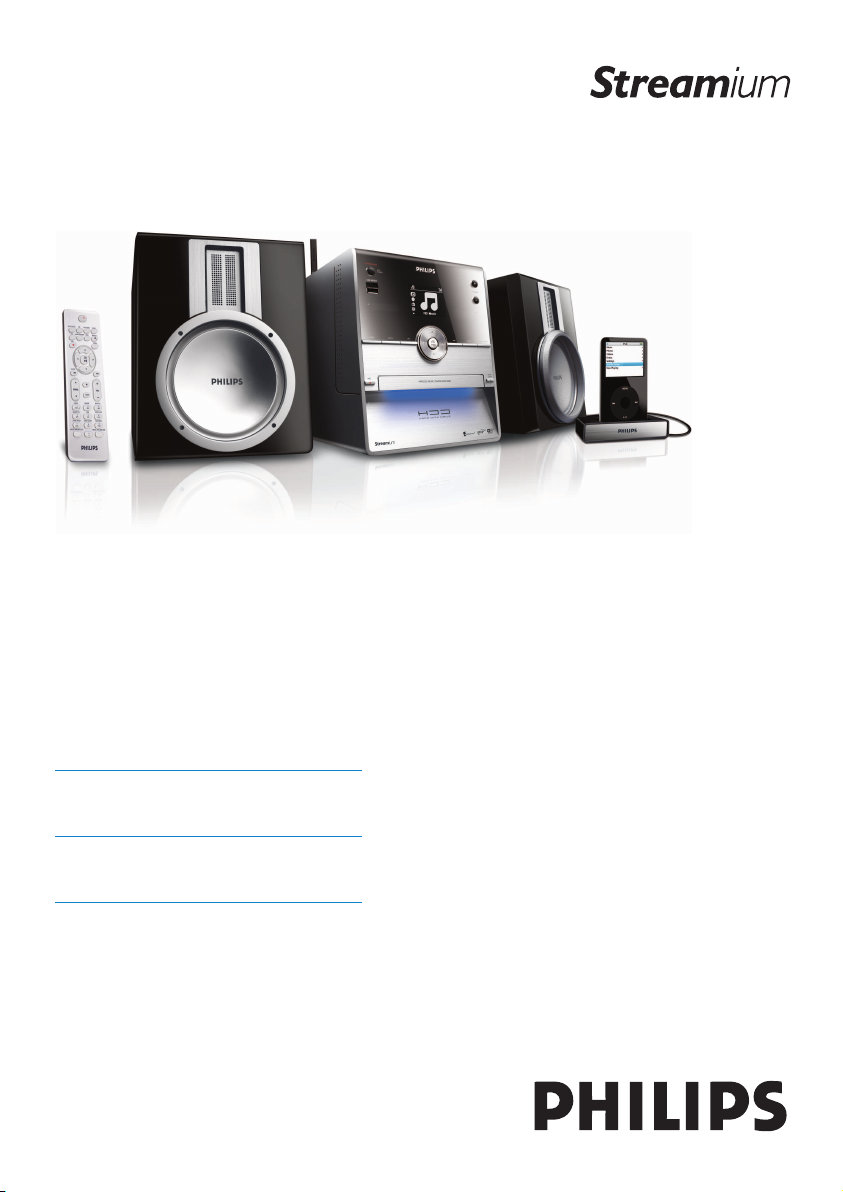
WAC3500D
Tillykke med dit køb og velkommen
til Philips!
For at få fuldt udbytte af den støtte,
Philips tilbyder, skal du registrere dit
produkt på
www.philips.com/welcome
Ring for support på 35 25 87 61
Wireless Music Center
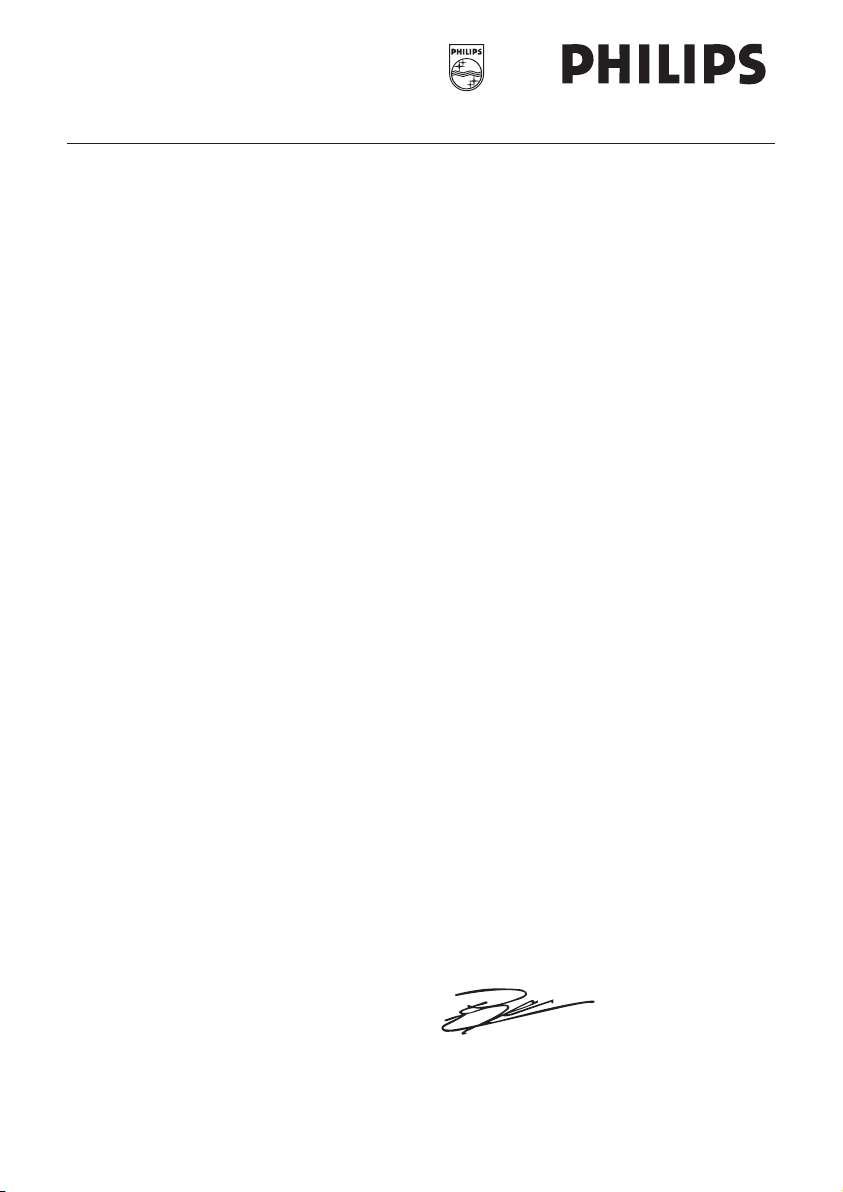
Philips Consumer Electronics
HK- 0721-WAC3500D
(report No.)
EC DECLARATION OF CONFORMITY
We,
Philips Consumer Electronics
(manufacturerís name)
Philips, Glaslaan 2, 5616 JB Eindhoven, The Netherlands
(manufacturerís address)
declare under our responsibility that the electrical product:
Philips WAC3500D/12 /05
(name) (type or model)
Wireless Music Center
(product description)
to which this declaration relates is in conformity with the following standards:
EN55013 : 2001 +A1:2003 EN 300 328 : 2004
EN55020 : 2002 + A1:2003 +A2:2005 EN 301 489-1 : 2005
EN 55022: 2006 EN 301 489-17: 2002
EN 55024: 1998 +A1:2001 +A2:2003 EN 50371 : 2002
EN 60065: 2002 +A1:2006
(title and/or number and date of issue of the standards)
following the provisions of R &TTE Directive 1999/5/EC ( incl. 73/23/EEC & 93/68/EEC
directives and is produced by a manufacturing organization on ISO 9000 level.
Eindhoven,
May 24, 2007
(place, date)
Eric Tijssen
Program Manager
PCE I-Lab Entertainment Solutions
(signature, name and function)
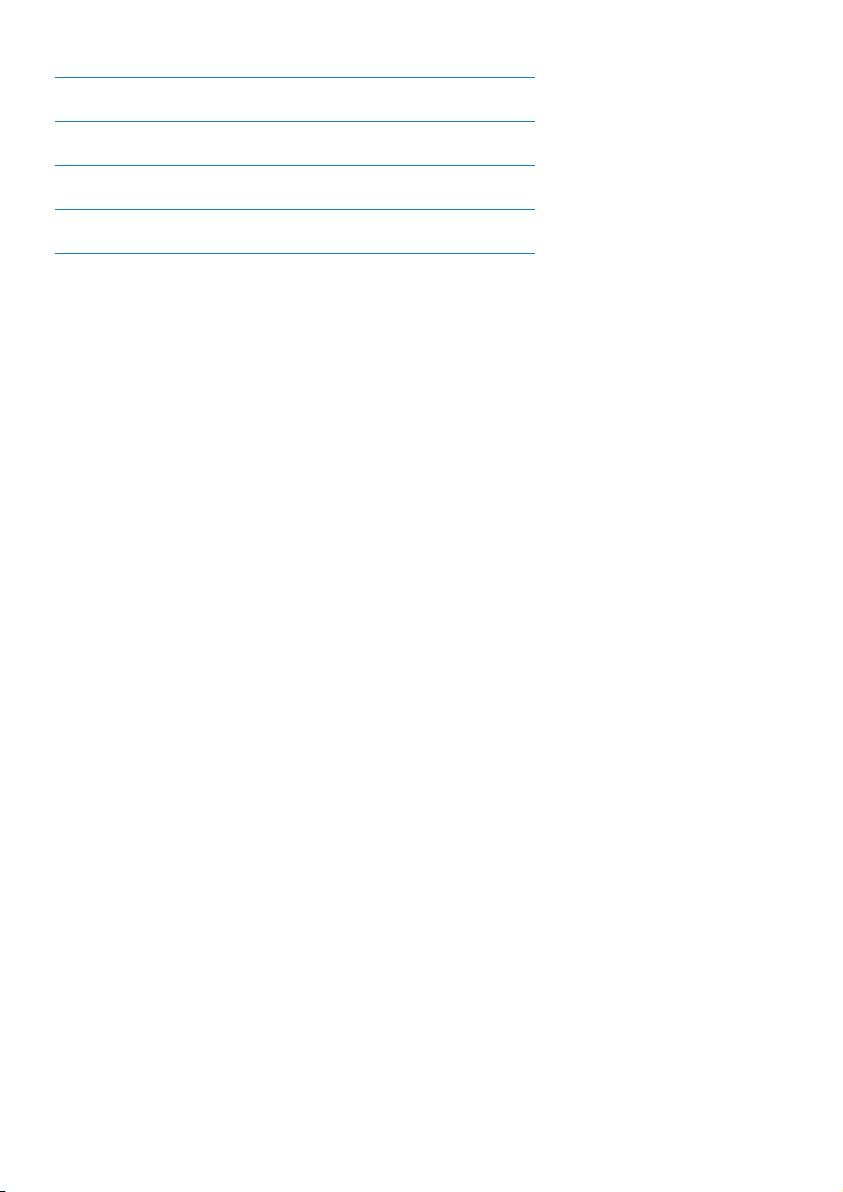
DA Wireless Music Center 1
SV Trådlös Musik Center 94
NO Wireless Music Center 188
FI Langaton musiikkikeskus keskus 282
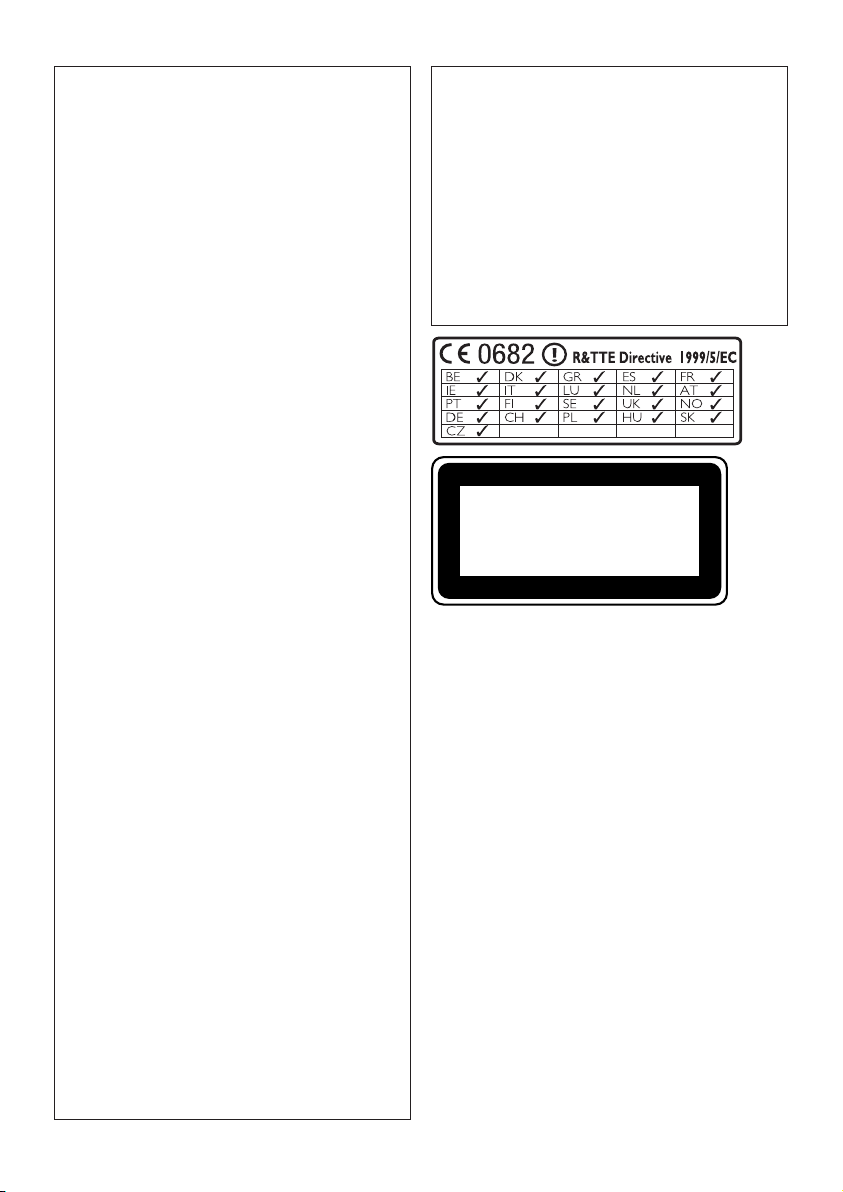
Important notes for users in the U.K.
Mains plug
This apparatus is fitted with an approved 13- Amp
plug.To change a fuse in this type of plug, proceed as
follows:
1 Remove fuse cover and fuse.
2
Fix the new fuse which should be a BS1362 5Amp, A.S.T.A. or BSI approved type.
3 Refit the fuse cover.
If the fitted plug is not suitable for your socket
outlets, it should be cut off and an appropriate
plug should be fitted in its place.
If the mains plug contains a fuse, it should have
a value of 5 Amp. If a plug without a fuse is
used, the fuse at the distribution board should
not be greater than 5 Amp.
Note:The severed plug must be disposed, so as to
avoid a possible shock hazard due to it being
inserted into another 13-Amp socket.
How to connect a plug
The wires in the mains lead are colored using the following codes: blue = neutral (N), brown = live (L).
• As these colors may not correspond with the
color markings identifying the terminals in your
plug, proceed as follows:
– Connect the blue wire to the terminal
marked N or colored black.
– Connect the brown wire to the terminal
marked L or colored red.
– Do not connect either wire to the earth
terminal in the plug, marked E (or e) or colored green (or green and yellow).
Before replacing the plug cover, make sure that the
cord grip is clamped over the sheath of the lead and
not simply over the two wires.
Copyright in the U.K.
Recording and playback of any materials may require
consent. See Copyright Act 1956 and The
Performerb’s Protection Acts 1958 to 1972.
Norge
Typeskilt finnes på apparatens bakside.
Observer: Nettbryteren er sekundert
innkoplet. Den innebygde netdelen er derfor ikke frakoplet nettet så lenge apparatet er tilsluttet nettkontakten.
For å redusere faren for brann eller elektrisk
støt, skal apparatet ikke utsettes for regn eller
fuktighet.
CLASS 1
LASER PRODUCT
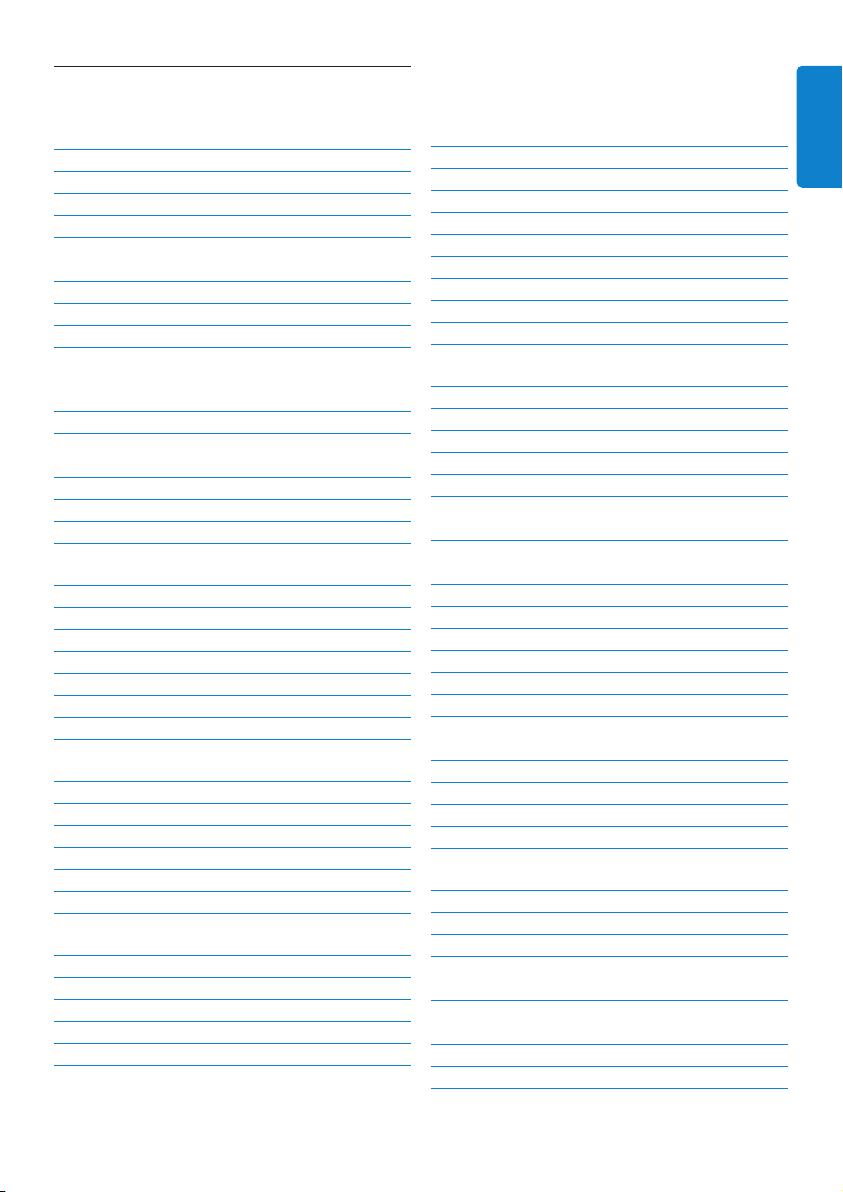
Indhold
1
DANSK
Indhold
1 Vigtigt 3
1.1 Sikkerhed 3
1.2 GPL Pakke skriftligt tilbud 4
1.3 LGPL Bibliotek skriftligt tilbud 4
1.4 Miljøoplysninger 4
1.5 Bortskaffelse af produktet ved endt
levetid 5
1.6 Vedligeholdelse 5
1.7 Hørelsesbeskyttelse 6
1.8 Registrering af dit produkt 7
2 Dit Wireless Music Center &
Station 8
2.1 Hvad der er i kassen 8
2.2 Overblik over det Wireless Music
Center 10
2.2.1 Betjening på Centeret 10
2.3 Overblik over fjernbetjeningen 12
2.4 Oversigt over displayet 14
3 Installation 15
3.1 Installer Center 15
3.2 Forbinde vekselstrøm 15
3.3 Tilslutninger på bagsiden 16
3.3.1 Forbind antenner 16
3.3.2 Forbinde en bærbar (USB) flashenhed 17
3.3.3 Forbinde din iPod 18
3.3.4 Forbinde yderligere apparater 19
4 Forbered 20
4.1 Indstil uret 20
4.1.1 Se uret 22
4.2 Fjernbetjening 22
4.2.1 Installation af batterier i fjernbetjeningen 22
4.3 Navigationsknapper 24
4.4 Alfanumeriske taster 24
5 Grundlæggende funktioner 25
5.1 Tilstande og funktioner 25
5.2 Eco Standby (strømsparertilstand) 26
5.3 Auto Standby 26
5.4 Regulering af lydstyrke 26
5.5 MUTE 27
5.6 Regulering af lyd 27
5.6.1 Smart equalizer 27
5.6.2 Equalizer 28
5.6.3 DBB (Dynamisk Bass Boost) 28
5.6.4 Fantastisk surround lyd 29
5.7 Justering af display 29
5.8 Valg af sprog 30
5.9 Sleep 30
5.10 Alarm 31
5.10.1 Indstil alarm / alarm tid / gentag funktion 31
6 HD (Hard Disk) 32
6.1 Afspil Musik fra HD 32
6.2 Søg 32
6.2.1 Søgning via nøgleord 32
6.2.2 Vælge numre af samme kunstner 34
6.2.3 Vælge numre i samme genre 34
6.2.4 Find nummer i aktuelle album
(under afspilning) 34
6.2.5 Find passage i aktuelle nummer
(under afspilning) 35
6.3 Afspilningsfunktion GENTAG, BLAND 35
6.4 Opbygge musikbibliotek på Centeret 36
6.4.1 Rip musik fra CD’er 36
6.4.2 Importer fra din PC 39
6.4.3 Optagelse fra radio eller ekstern kilde 39
6.5 Oprette en afspilningsliste 40
6.6 Sletning af afspilningsliste, album eller
nummer 41
6.7 Visning af information om et nummer 41
6.8 Backup til PC 42
6.9 Se systeminformation 42
6.10 Redigere nummerinformation 43
7CD 44
7.1 Understøttede diske 44
7.2 Afspilning af diske 45
7.2.1 Søgning via nøgleord 45
7.2.2 Find nummer i aktuelle album
(under afspilning) 46
7.2.3 Find passage i aktuelle nummer
(under afspilning) 46
7.3 Afspilningsfunktion GENTAG, BLAND 47
7.4 Se nummerinformation 47
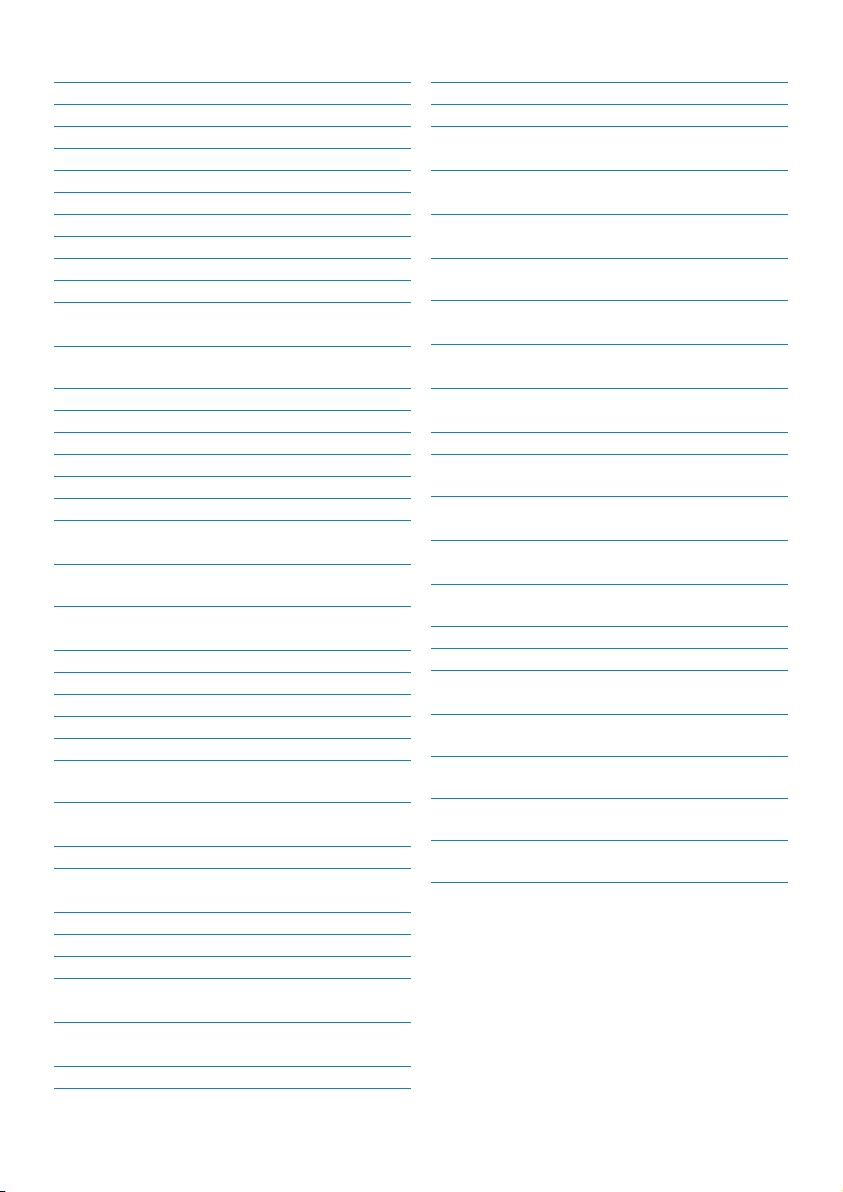
8 FM radio 48
8.1 Indstille radiostationer 48
8.2 Gemme forudindstillede radiostationer 48
8.2.1 Autostore:Automatisk forudindstilling 48
8.2.2 Manuel indstilling: manuel forudindstilling 49
8.2.3 Lytte til forudindstillede stationer 49
8.3 RDS 50
8.4 NYHEDER 50
8.5 Internet radio 51
8.5.1 Førstegangs brug 51
8.5.2 Jævnlig brug 52
8.5.3 Tilføje internet radiostationer og
markere dine favoriter 53
9 UPnP 54
9.1 UPnP (Universal Plug and Play) 54
9.1.1 Om UPnP* 54
9.1.2 Om UPnP enheder 54
9.2 Tilslutning til UPnP enhed 55
9.3 UPnP afspilning 55
9.3.1 Afspilning af musik fra UPnP enhed 56
9.3.2 Afspille musik fra Centeret som UPnP
kilde 56
10 Eksterne kilder 57
10.1 Afpille eller kopiere til USB
opbevaringsenhed 57
10.1.1 Om USB enheder 57
10.1.2 Afspille musik fra USB enheder 58
10.1.3 Overførsel af musik til USB enhed 59
10.2 Afspil din iPod musik 61
10.3 Afspille fra eksterne apparater 62
11 Netværksopsætning 63
11.1 Tilføje Stationer til Centerets Wi-Fi
netværk 63
11.1.1 Slette en Station 65
11.2 Forbinde til Wi-Fi (trådløst)
hjemmenetværk 65
11.2.1 Netværksindstillinger på Centeret 65
11.3 Tilslutte til kablet hjemmenetværk 66
11.3.1 Indstille netværk på Centeret 66
11.4 Tilslutte til to forskellige
hjemmenetværk 68
11.5 Se forbindelsesstatus med
hjemmenetværk 68
11.6 Tilslutte til Internettet 68
Indhold
2
12 Forbind til din PC 71
12.1 Bruge WADM 73
12.1.1 Importere fra din PC med WADM 74
12.1.2 Redigere nummerinformation med
WADM 75
12.1.3 Tage Backup af Centerets musikbibliotek
på din PC med WADM 76
12.1.4 Gendanne backup filer fra din PC til
Centeret 76
13 Gracenote® CD information 77
13.1 Gracenote®
musikgenkendelsesdatabase 77
13.1.1 Opdatere Gracenote®
musikgenkendelsesdatabasen 77
13.2 Forespørgsler til Gracenote® via
internet 77
13.2.1 Find information om CD numre 77
14 Udvidelsesmuligheder 78
14.1 MUSIC FOLLOWS ME
(Musikken følger mig) 78
14.2 MUSIC BROADCAST
(Musikudsendelse) 78
15 Firmware Opgradering 80
15.1 Opgradere firmware 80
15.2 Gendanne tidligere firmware 81
15.3 Genoprette Wi-Fi netværket mellem
Center og Stationer 81
16 Nulstil 82
17 Tekniske data 84
18 Ofte Stillede Spørgsmål 85
19 Fejlfinding 89
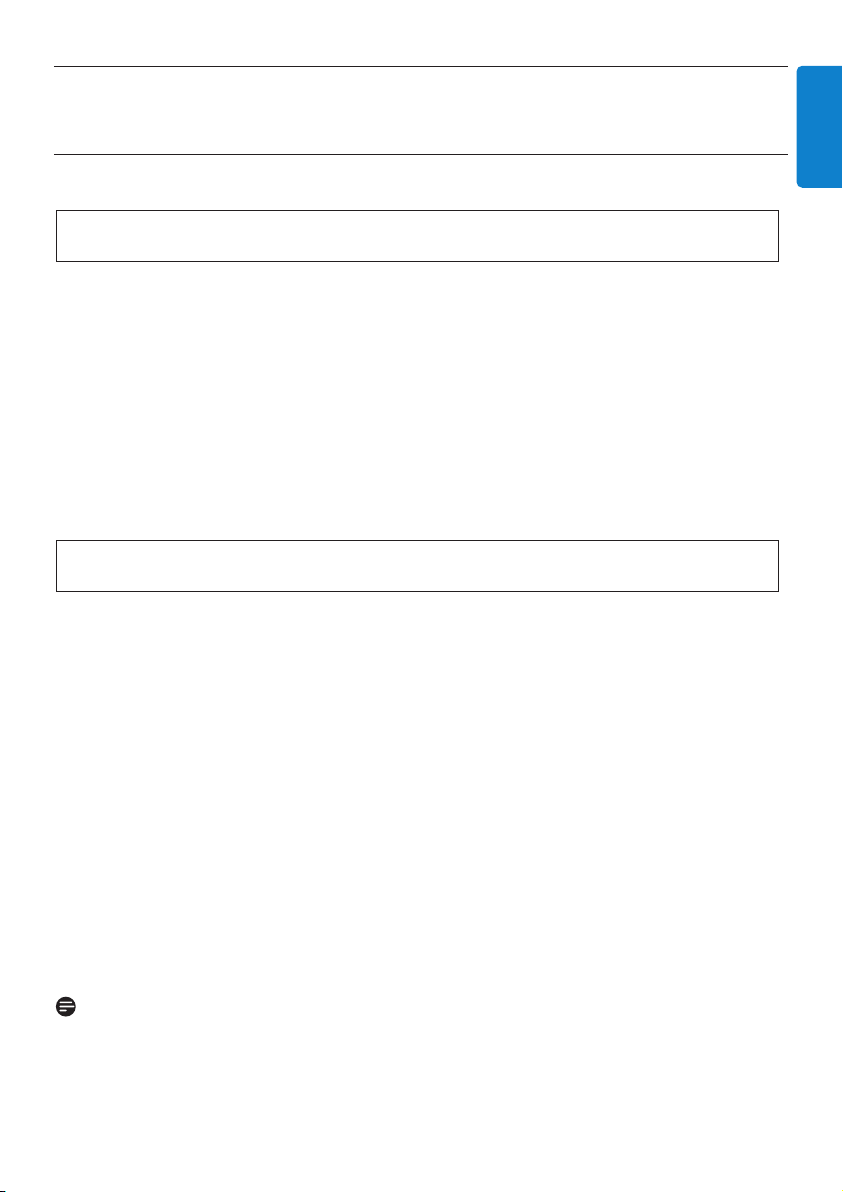
Vigtigt
3
DANSK
1 Vigtigt
1.1 Sikkerhed
• Undlad at åbne produktet eller fjerne dækslet. Udstyret indeholder ikke dele, der skal
vedligeholdes af brugeren.
• Placer ikke objekter der er fyldt med væske, såsom vaser, på produktet.
• Stik ikke ting ind i produktets åbninger.
• Tab ikke småting,såsom papirclips, ind i åbningerne.
• Udsæt ikke produktet for plask eller dryppende vand.
• Udsæt ikke produktet for regn eller høj fugtighed. Produktet bør kun anvendes indenfor.
• Placer ikke åbne flammer, såsom brændende lys, på produktet.
• Placer produktet et sted med tilstrækkelig ventilation. Sørg for, at der er mindst 10 cm (4
tommer) fri plads ved enhedens bagside og overside og 5 cm (2 tommer) på siderne.
• Dæk ikke ventilationsåbningerne til med ting som aviser, duge, gardiner o. lign.
• Giv ikke produktets mekaniske dele olie eller smørelse.
• Synlig og usynlig laserstråling! Kig ikke på laserstrålen.
• Udstyret indeholder ikke dele, der skal vedligeholdes af brugeren.
• Placer Center og Station på en plan, fast og stabil overflade.
• Opbevar system, batterier og diske et koldt, tørt sted.
• Udsæt ikke produktet for fugtighed,regn eller varmekilder såsom radiatorer, forstærkere eller
direkte sollys.
• Modifikation af produktet kan resultere i farlig EMC udstråling eller anden usikker drift.
Udstyret overholder EU-kravene vedrørende radiointerferens.
Philips Consumer Electronics, BG Entertainment Solutions, erklærer hermed, at nærværende
produkt WAC3500D er i overensstemmelse med de krav og andre relevante bestemmelse som
1999/5/EØF direktivet foreskriver.
Fremstilling af ulovlige kopier af ophavsretsbeskyttet materiale, herunder computerprogrammer,
filer, udsendelser og lydoptagelser kan udgøre en krænkelse af ophavsretten og betragtes som
strafbart. Udstyret må ikke anvendes til sådanne formål.
Bemærk
Brugen af betjeninger, justeringer eller udførelse af andre procedurer end de, i brugsvejledningen
beskrevne, kan resultere i farlig stråling eller usikker drift.
Forsigtig! Følg venligst disse sikkerhedsinstruktioner for at undgå risiko for person- eller
materialeskade:
Advarsel! Følg venligst disse sikkerhedsinstruktioner for at undgå risiko for ild,elektrisk stød,
person- eller materialeskade:
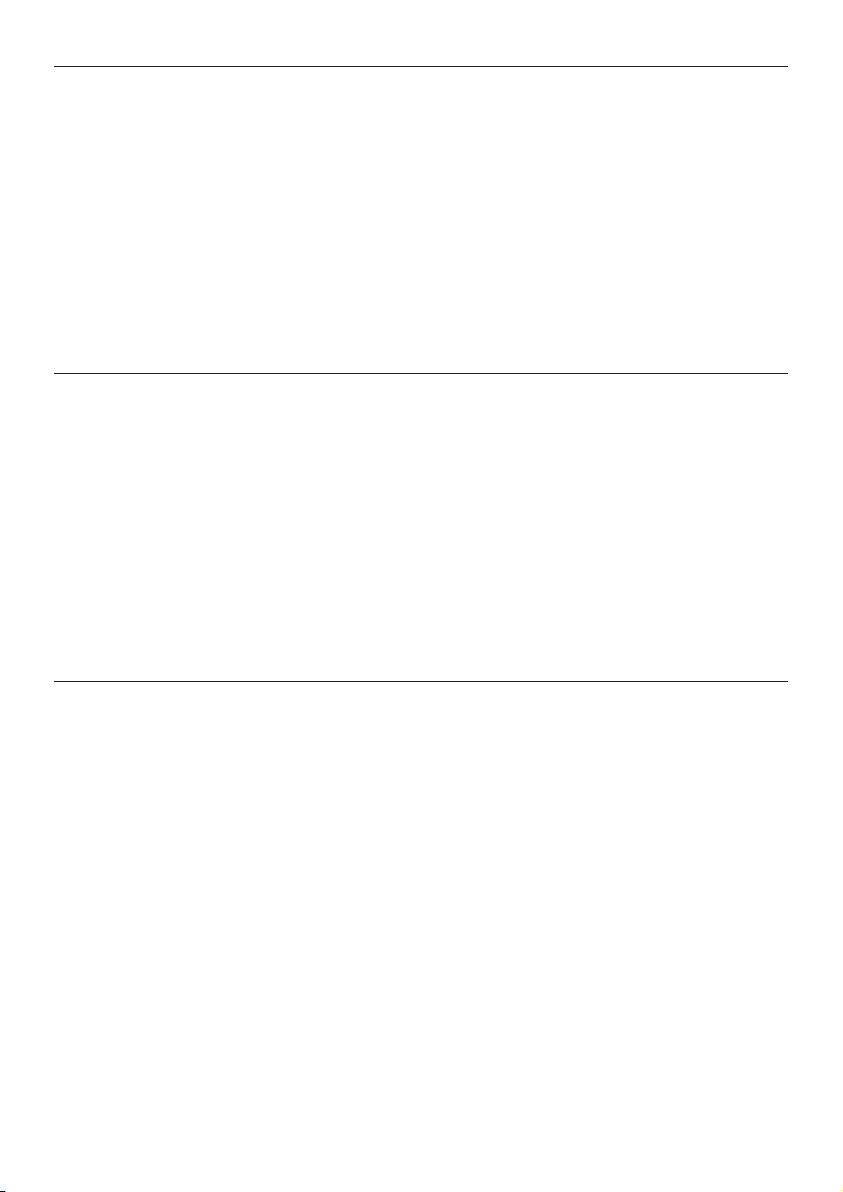
1.2 GPL Pakke skriftligt tilbud
Dette produkt indeholder Linux 2.4.27-vrsl tilgængeligt under GNU LGPL licens version 2 (herefter
kaldet "Programmet").
Philips Electronics Hong Kong Ltd. tilbyder hermed at levere eller på forespørgsel tilvejebringe en
komplet maskinlæsbar kopi af kildekoden til Programmet på et gangbart lagermedie til udveksling af
software til en pris, som ikke overstiger de egentlige distributionsomkostninger. Kontakt venligst:
Head of Development BLC Audio PDCC Development 5/F., Philips Electronics Building 5 Science
Park East Avenue Hong Kong Science Park Shatin Hong Kong
Tilbuddet er gyldigt i en periode på tre år efter produktets købsdato.
1.3 LGPL Bibliotek skriftligt tilbud
Dette produkt indeholder Linux 2.4.27-vrsl tilgængeligt under GNU LGPL licens version 2,1
(herefter kaldet "Programmet").
Philips Electronics Hong Kong Ltd. tilbyder hermed at levere eller på forespørgsel tilvejebringe en
komplet maskinlæsbar kopi af kildekoden til Biblioteket på et gangbart lagermedie til udveksling af
software til en pris, som ikke overstiger de egentlige distributionsomkostninger. Kontakt venligst:
Head of Development BLC Audio PDCC Development 5/F., Philips Electronics Building 5 Science
Park East Avenue Hong Kong Science Park Shatin Hong Kong
Tilbuddet er gyldigt i en periode på tre år efter produktets købsdato.
1.4 Miljøoplysninger
Der er kun anvendt de nødvendige pakkematerialer. Pakkematerialet kan nemt opdeles i tre enkelte
materialer: pap (kassen),polystyren skum (stødabsorbering) og polyethylen (pose, beskyttende
skumindpakning).
Produktet består af materialer, som er genanvendelige, hvis de afmonteres af en specialist. De lokale
regler for bortskaffelse af emballagematerialer, brugte batterier og brugt udstyr skal overholdes.
Vigtigt
4

1.5 Bortskaffelse af produktet ved endt levetid
Produktet er designet og fremstillet af kvalitetsmaterialer og komponenter, som kan
genbruges og genanvendes.
For at bevare, beskytte og forbedre miljøet, beskytte menneskeligt helbred og udnytte
naturressourcer fornuftigt, bør du returnere produkter, der ikke længere fungerer, enten
der hvor du købte dem, eller til en relevant facilitet i overensstemmelse med de lokale
bestemmelser.
Den overstregede affaldsspand indikerer at produktet ikke må bortskaffes sammen med resten af
husholdningsaffaldet. Symbolet bruges enten sammen med en solid bjælke eller dato for fremstilling /
introduktion.
Gældende lokale regler skal overholdes, og udstyret må ikke bortskaffes med husholdningsaffald.
Korrekt bortskaffelse af dit udtjente produkt, vil hjælpe med at forhindre potentielle, negative
konsekvenser for miljøet og menneskeligt helbred.
1.6 Vedligeholdelse
Rengøring af udstyret
• Udstyret rengøres med en blød klud let fugtet med et mildt rengøringsmiddel i tynd opløsning.
• Rengøringsmidler, der indeholder alkohol, sprit, ammoniak eller slibemiddel må ikke anvendes, da
disse kan skade produktet.
Rengøring af diske
• En snavset disk rengøres med en blød klud.Tør disken af fra midten og udad.
• Anvend aldrig opløsningsmidler som benzin, fortynder eller antistatisk spray til vinylplader.
Behandling og vedligeholdelse af HD (harddisk)
En harddisk er en sårbar enhed, som let kan beskadiges på grund af den store lagerkapacitet og den
høje hastighed under drift.
• Flyt aldrig enheden, når den er tændt.
• Afbryd aldrig strømmen, når udstyret er i brug.
• Udstyret må ikke anvendes ved for høj varme eller luftfugtighed. Der kan opstå kondens inde i
enheden.
Hvis harddisken fejler, kan optagelse og afspilning ikke foretages. Harddisken skal i så tilfælde
udskiftes.
Bemærk
Enhedens harddisk anbefales ikke som permanent lagermedie til medieindhold. Opret en
sikkerhedskopi på din PC, før du opretter dit musikbibliotek. Skulle det blive nødvendigt, kan
systemet gendannes ved hjælp af de sikkerhedskopierede filer.
Vigtigt
5
DANSK
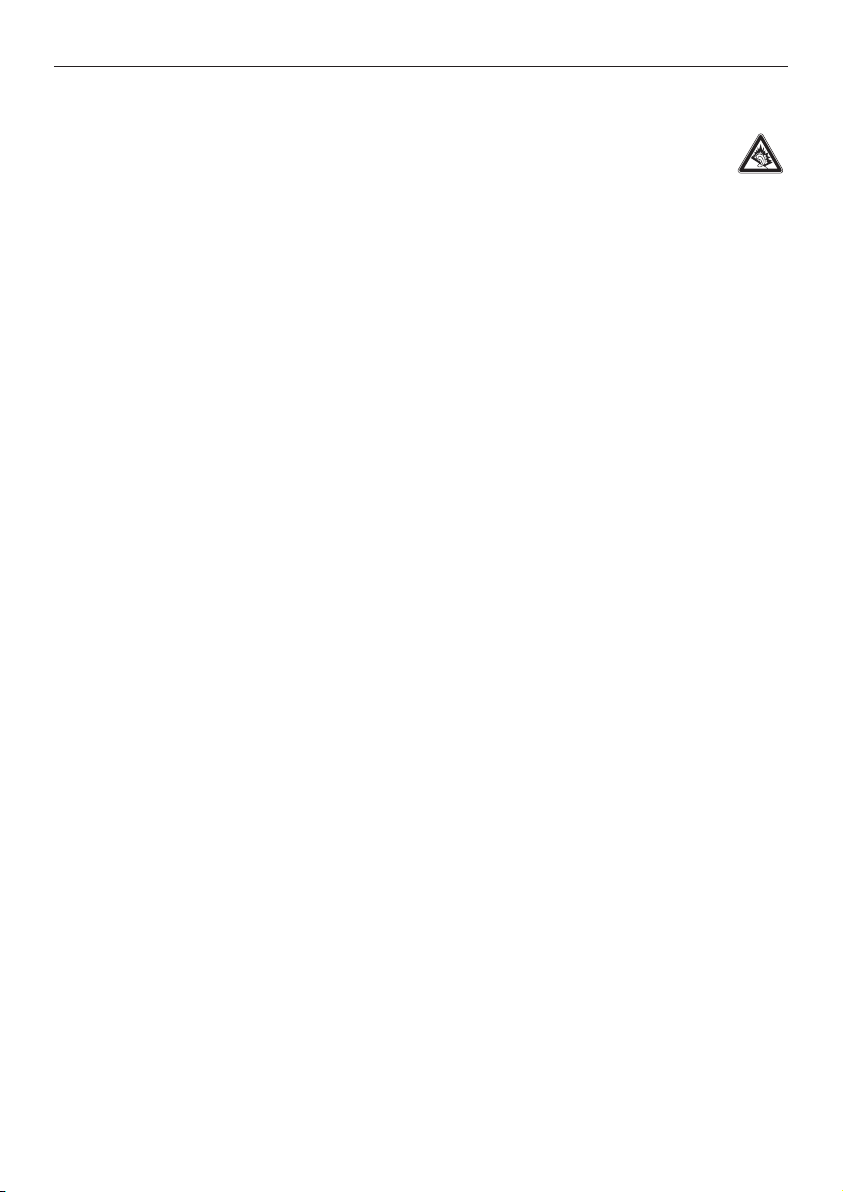
1.7 Hørelsesbeskyttelse
Lyt ved moderat lydstyrke.
• Brug af hovedtelefoner ved høj lydstyrke kan give høreskader.Dette produkt kan afgive
lyde i decibelniveauer, som kan forårsage høretab for en normal person, selv ved under ét
minuts lytning. De højere decibelniveauer tilbydes til de, som måske allerede har et lettere
høretab.
• Lyd kan snyde. I løbet af nogen tid vænner din hørelses “komfortniveau” sig til højere lydstyrker.
Så efter længere tids lytning kan det, der lyder “normalt”, faktisk være højt og skadeligt for din
hørelse. For at sikre dig imod dette, skal du indstille lydstyrken på et sikkert niveau, før din
hørelse vænner sig til niveauet, og så skal du efterfølgende skrue op.
For at finde et sikkert lydniveau:
• Indstil lydstyrken til et lavt niveau.
• Hæv langsomt lydstyrken, indtil du kan høre det klart og behageligt uden forvrængning.
Lyt i rimelige tidsrum:
• Længere tids udsættelse for lyd, selv ved normalt “sikre” niveauer, kan også forårsage høretab.
• Sørg for, at du anvender apparatet med måde, og hold passende pauser.
Sørg for, at følgende retningslinjer overholdes, når du bruger hovedtelefoner.
• Lyt ved en rimelig lydstyrke i rimelige tidsrum.
• Pas på du ikke justerer lydstyrken, efterhånden som din hørelse tilvænnes niveauet.
• Skru ikke så højt op for lydstyrken, at du ikke kan høre noget omkring dig.
• I potentielt farlige situationer skal du være ekstra opmærksom eller midlertidigt holde op med at
bruge hovedtelefonerne.
• Brug ikke hovedtelefoner under kørsel af et motoriseret køretøj, på cykel, på skateboard etc.; det
kan skabe en farlig trafiksituation, og mange steder er det ulovligt.
Vigtigt (gælder for modeller med medfølgende hovedtelefoner):
Philips garanterer, at deres audio-afspillere overholder retningslinjerne fra relevante kontrolinstanser
med hensyn til maksimal lydstyrke, hvis der anvendes den originale model af de vedlagte
høretelefoner. Hvis der opstår behov for udskiftning, anbefaler vi, at du kontakter din forhandler for
at bestille en model, som er magen til den originale, som blev leveret af Philips.
Vigtigt
6
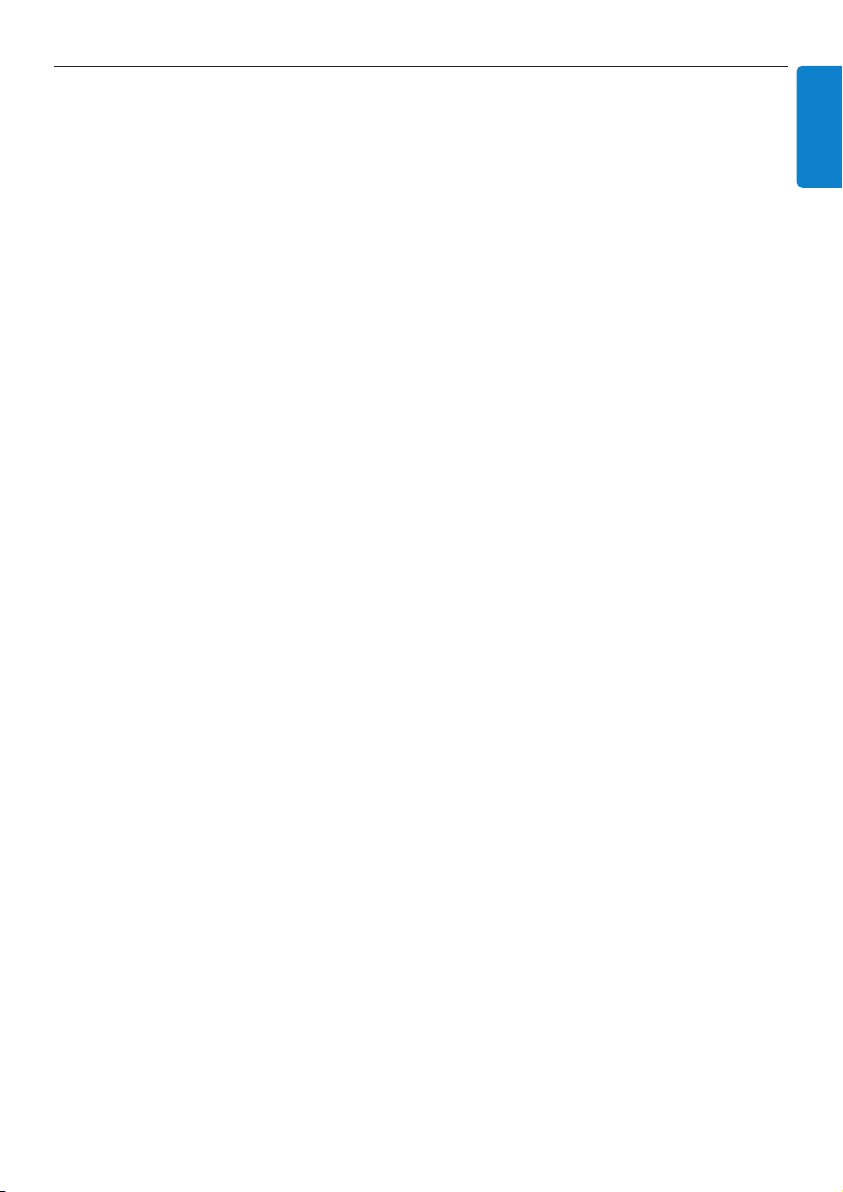
1.8 Registrering af dit produkt
Registrer dit produkt på www.philips.com/welcome for at drage den fulde fordel af den support
som Philips tilbyder.
Da du har mulighed for løbende at opgradere produktet,anbefaler vi, at du også registrerer dit
produkt på www.club.philips.com, så vi kan informere dig, så snart nye og gratis opgraderinger
er til rådighed.
Philips produkter er designet og fremstillet efter højeste kvalitetsstandard. Hvis dit produkt ikke
fungerer korrekt, kan det være nødvendigt at gennemse forbindelser og konfiguration.
For at sikre dig den bedste oplevelse af dit hjemmeunderholdningssystem,tilbyder vores
supporthjemmeside www.philips.com/support) dig al den information, du behøver for at få fuld
fornøjelse af produktet og af de spændende nye produkter, vi løbende lancerer.
Besøg venligst www.philips.com/support og indtast produktnavn (WAC3500D) og få adgang til:
• OSS (Ofte Stillede Spørgsmål)
• Nyeste Brugsvejledninger og manualer til PC software
• Firmware-opgraderingsfiler til WASC7500 online
• Interaktiv fejlfinding
Hvis du registrerer dit produkt på www.club.philips.com, kan vi give dig besked, så snart der er
nye, gratis opgraderinger tilgængelige.
Nyd dit Wireless Music Center!
Vigtigt
7
DANSK

Dit Wireless Music Center & Station
8
2 Dit Wireless Music Center & Station
Tillykke med dit køb, og velkommen til Philips!
Med det Wireless Music Center kan du:
• Streame musik fra din PC
• Docke din iPod
• Afspille musik fra USB enheder
• Nyde afspilning fra HD
Du kan gemme op til 15000 sange på Centerets 80GB Harddisk, og du kan forbinde op til 5
Stationer til Centeret.
Alt gemt musik kan streames trådløst fra Centeret til forbundne Stationer med Wi-Fi*. Din CD
afspiller og PC er ikke længere bundet af kabler.
* Wi-Fi bruges til at beskrive produkter der bruger trådløst LAN baseret på IEEE 802.11 standarderne.
Tilstedeværelsen af Wi-Fi logoet indikerer at et produkt er certificeret samarbejdsvenligt.
2.1 Hvad der er i kassen
Wireless Music Center WAC3500D
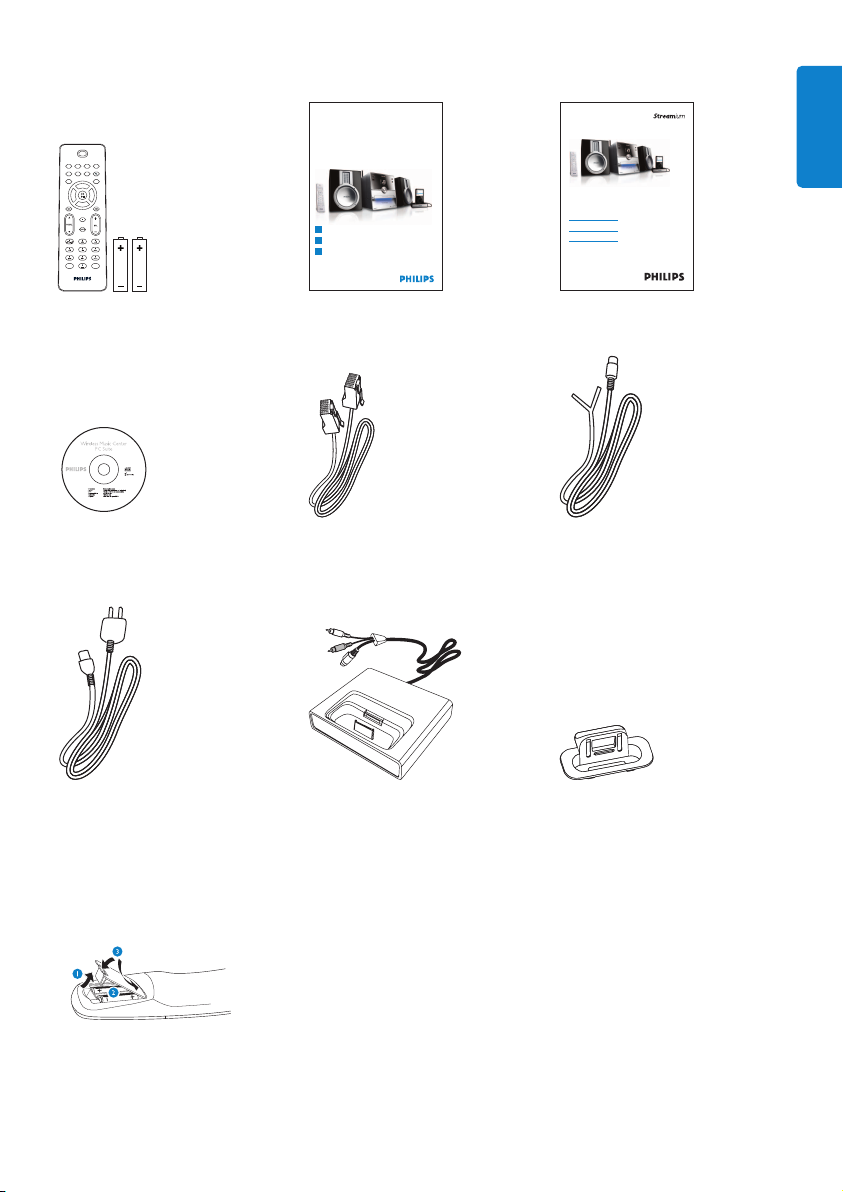
Dit Wireless Music Center & Station
9
DANSK
Fjernbetjening
2 x AAA batterier
Opsætningsvejledning Brugsvejledning
Philips Streamium
Wireless Music Center
Quick start guide
1
3
2
WAC3500D
Connect / Set up
Enjoy
Enjoy with your home network / PC
PC Suite CD 1 x Ethernet kabel 1 x FM tråd antenne
1 x Vekselstrømskabel iPod dockingstation 8 x iPod dockadapter
Før du bruger fjernbetjeningen:
Sæt batterier i som vist.
Medfølgende tilbehør
WACS3500D
Congratulations on your purchase
and welcome to Philips!
To fully benefit from the support that
Philips offers,register your product at
www.philips.com/welcome
For support call 0906 1010 017
Wireless Music Center + Station
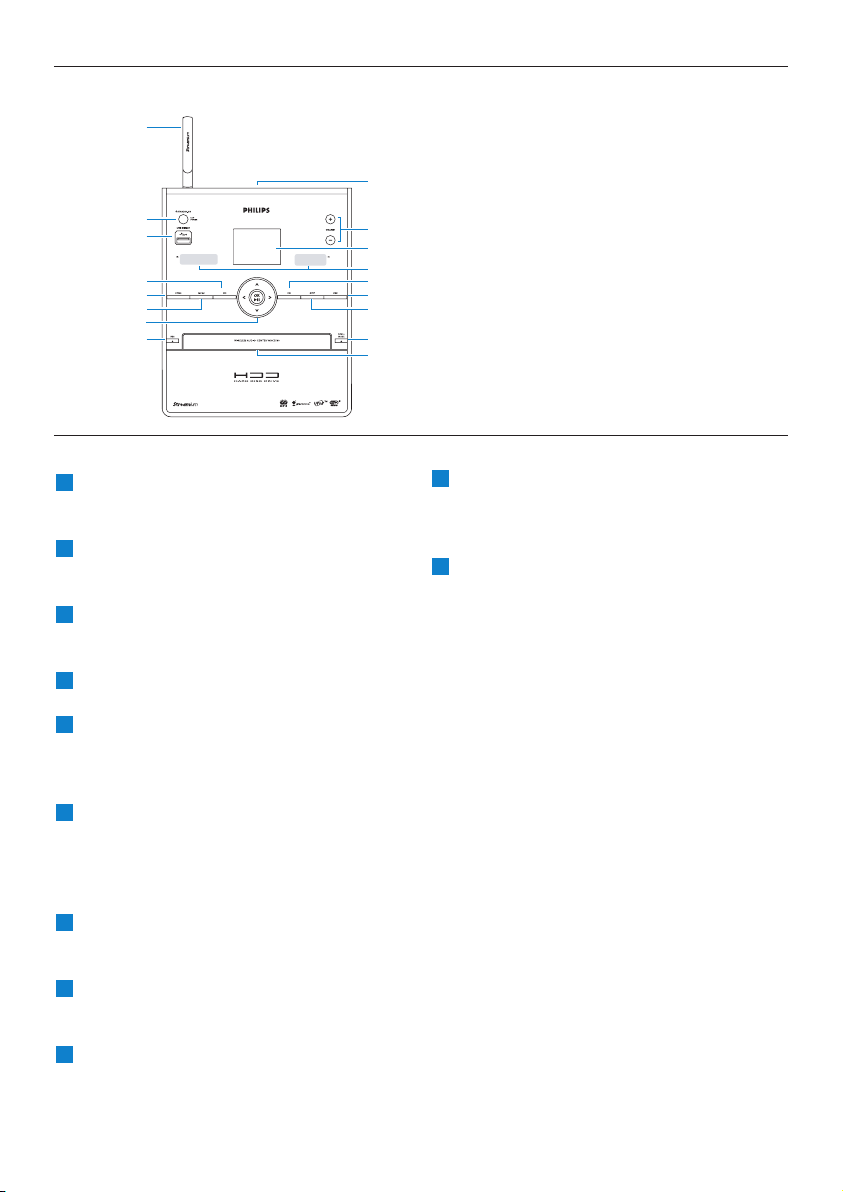
Dit Wireless Music Center & Station
10
2.2.1 Betjening på Centeret
2.2 Overblik over det Wireless Music Center
2
1
4
6
5
7
8
9
10
11
12
13
14
15
16
17
3
p
Høretelefonstik
VOLUME +, -
Justerer lydstyrken op / ned
LCD
Displayet viser anlæggets status
IR (infrarød) fjernbetjeningssensor
J(
Tryk for at gå videre til forrige sang / tryk &
hold for at spole tilbage.
MARK/UNMARK
Vælger eller fravælger numre som du
ønsker at indspille (tryk & hold for at
vælge/fravælge ALLE numre).
STOP
Stopper afspilning eller indspilning
OPEN/CLOSE /
Åbner / lukker CD dækslet
CD dæksel
Sæt diske i med grafikken opad
0 RECORD
CD/Radio/AUX: starter indspilning til
HARDDISKEN (HD)
1 / 2 / 3 / 4
Navigationsknapper (venstre, højre, op, ned)
lader dig rulle gennem valglister
1
HD/CD/USB/UPnP: vender tilbage til den
forrige valgliste
3 / 4
HD/CD/USB/UPnP: hopper over/søger
sange/passager tilbage/fremad (i
afspilningsskærmen)
Ruller hurtigt gennem valg/alfanumeriske
lister
Radio: afspiller radiostationer
2
Bekræfter valg
Radio: går ind i listen over forudindstillede
stationer
OK / 2;
Starter eller stopper afspilning
11
10
9
8
7
6
5
4
3
2
1
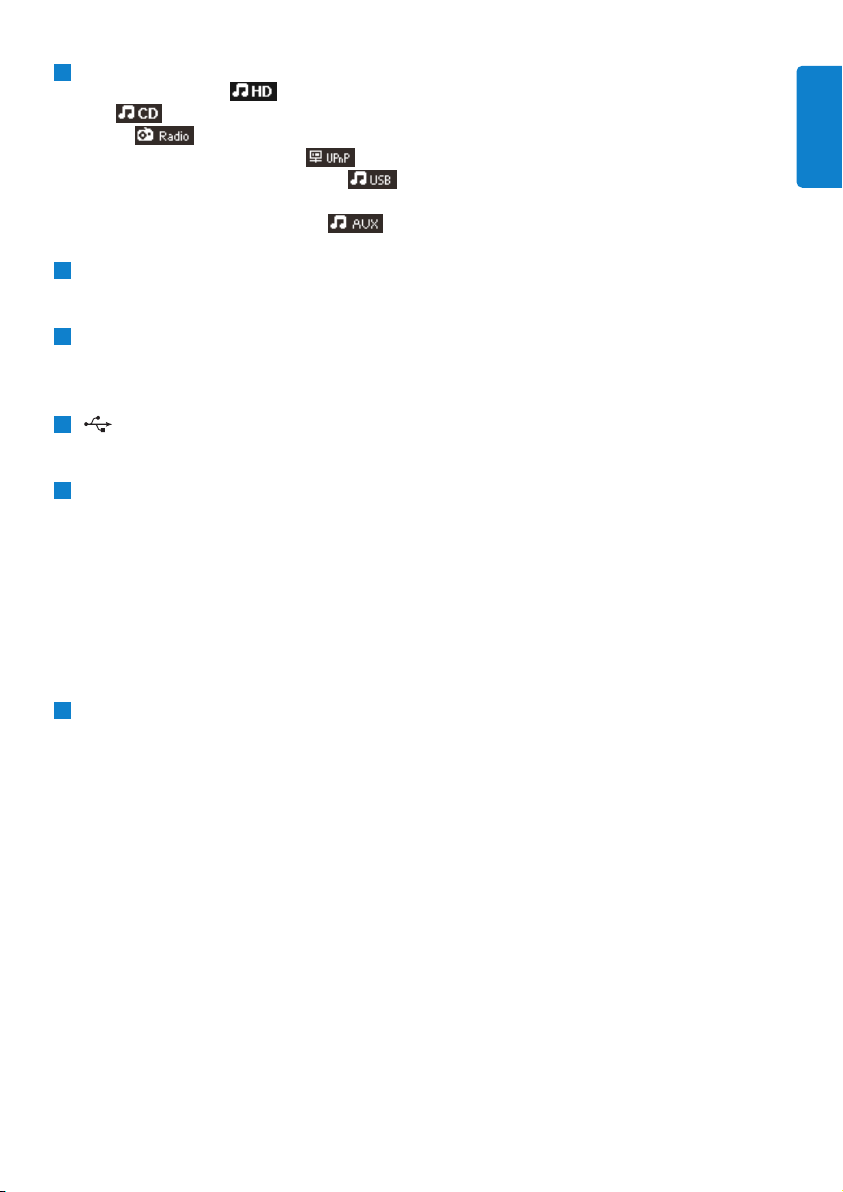
Dit Wireless Music Center & Station
11
DANSK
HOME
Vælger: HD Musik ,
CD ,
Radio ,
UPnP (Universal Plug & Play) ,
Bærbar (USB Universal Serial Bus) ,
eller
AUX (separat forbundet enhed)
MENU
Går ind i eller forlader opsætningsmenuen
)K
Tryk for at gå videre til næste sang / tryk &
hold for at spole fremad.
USB stik
y TIL / STANDBY / ECO STANDBY
Tryk kort for at skifte mellem tilstandene
Standby og TIL.
Tryk & hold for at skifte tilstand mellem TIL
og Eco Standby (strømsparertilstand).
Grønt indikatorlys = Centeret er tændt
(TIL).
Rødt indikatorlys = Centeret er på
Standby eller Eco Standby.
Wi-Fi antenne
17
16
15
14
13
12
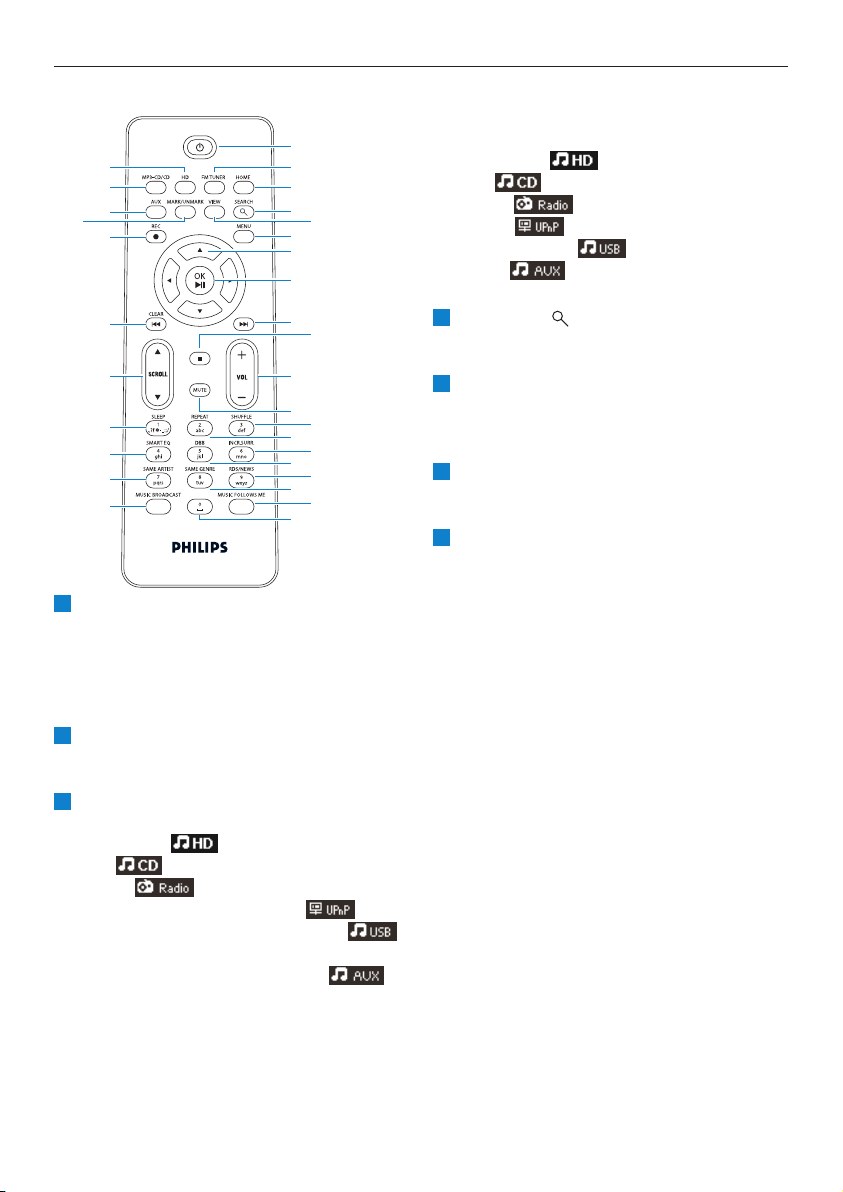
2.3 Overblik over fjernbetjeningen
p
Tryk kort for at tænde (TIL) for anlægget, eller
sætte det på Standby
Tryk & hold for at sætte anlægget på Eco
standby (strømsparertilstand).
FM TUNER
Vælger FM radio
HOME
Vælger
HD Musik ,
CD ,
Radio ,
UPnP (Universal Plug & Play) ,
Bærbar (USB Universal Serial Bus) ,
eller
AUX (separat forbundet enhed)
3
2
1
1
2
3
4
6
7
8
9
10
12
14
16
18
11
15
17
31
30
29
27
26
25
24
23
22
21
28
19
20
5
13
Dit Wireless Music Center & Station
12
I Standby tilstand: tænder (TIL) for
Center og vælger
HD Musik ,
CD ,
Radio ,
UPnP ,
Bærbar (USB) , eller
AUX
SEARCH ()
Søger via nøgleord
VIEW
Skifter mellem afspilningsskærmen og
forrige valgliste
MENU
Går ind i eller forlader opsætningsmenuen
1 / 2 / 3 / 4
Navigationsknapper (venstre, højre, op, ned)
lader dig rulle gennem valglister
1
HD/CD/USB/UPnP: vender tilbage til den
forrige valgliste
Tekstindtastning: flytter markøren baglæns
3 / 4
HD/CD/USB/UPnP: hopper over/søger
sange/passager tilbage/fremad (i
afspilningsskærmen)
Ruller hurtigt gennem valglister
Radio: afspiller radiostationer
2
Bekræfter valg
Radio: går ind i listen over forudindstillede
stationer
Tekstindtastning: bekræfter indtastning og
flytter markøren fremad
7
6
5
4
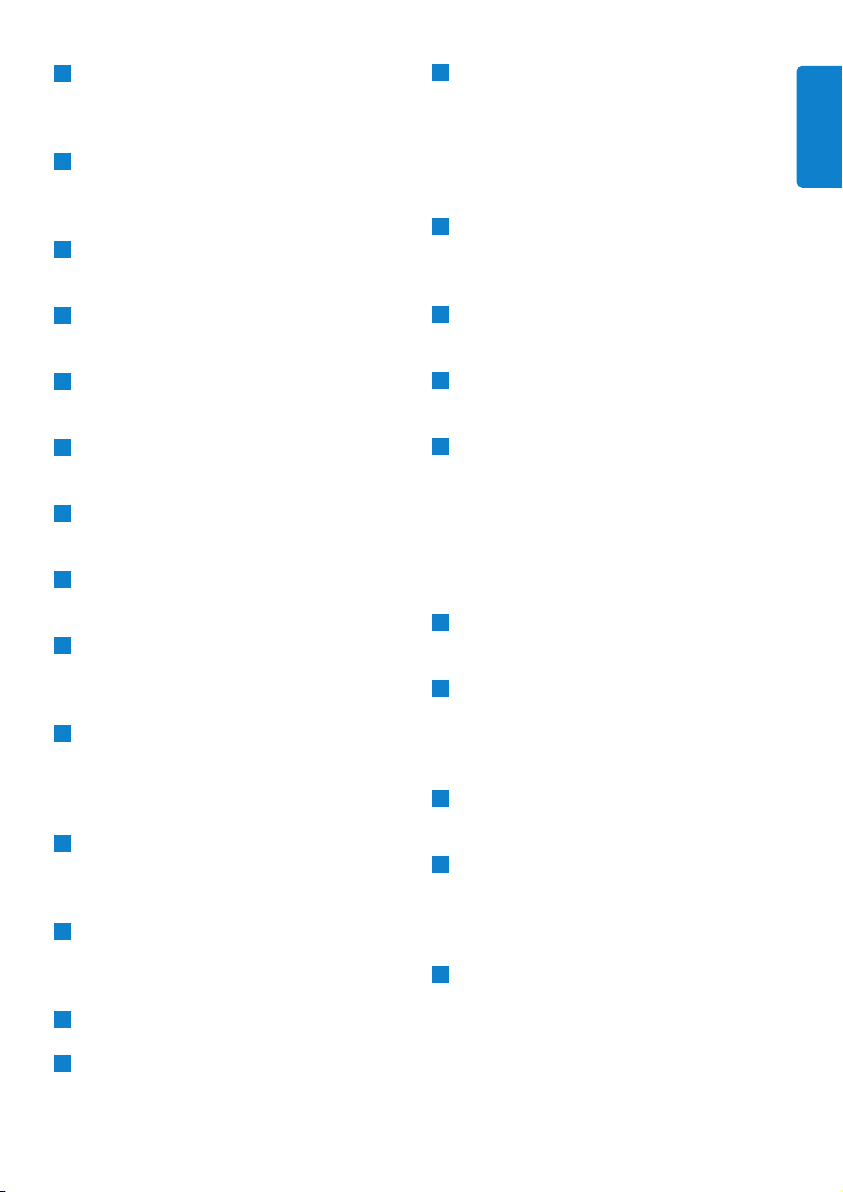
OK, 2/;
Bekræfter valg
Starter afspilning
)K
Spoler fremad eller hopper til næste
nummer
9
Stopper afspilning eller indspilning
VOL +,-
Justerer lydstyrken op eller ned
MUTE
Deaktiverer midlertidigt lyden
SHUFFLE (3 def)
Vælger tilfældig afspilning
REPEAT (2 abc)
Vælger kontinuerlig afspilning
INCR.SURR. (6 mno)
Vælger lydeffekten Incredible Surround
DBB (Dynamisk Bass Boost) (5 jkl)
Skifter bass forstærkeren mellem DBB1,
DBB2, DBB3 og fra
RDS/NEWS (9 wxyz)
Radio: vælger RDS information
HD/CD/UPnP/AUX/USB: slår funktionen
NEWS (nyheder) til eller fra
SAME GENRE (8 tuv)
HD: afspiller alle numre i den aktuelle
Genre
MUSIC FOLLOWS ME
HD: flytter musikafspilning mellem Center
og Station
(0 )
MUSIC BROADCAST
HD: udsender musik fra Center til Station
SAME ARTIST (7 pqrs)
HD: afspiller alle numre fra den aktuelle
kunstner
HD: aktiver trådløs rækkeviddeudvidelse (se
Rækkeviddeudvidelsens brugsvejledning for
yderligere oplysninger)
SMART EQ (4 ghi)
HD: tænder for lydindstillingerne for den
aktuelle Genre
SLEEP (1 .,?!'@-_:;/)
Justerer, viser eller afbryder sleep timeren
SCROLL 3, 4
Ruller op eller ned på displayet
J(
Spoler tilbage eller hopper til forrige
nummer
CLEAR
Tekstindtastning: sletter input før
markøren
REC 0
CD/Radio/AUX: starter indspilning til HD
MARK/UNMARK
Vælger eller fravælger numre som du ønsker
at indspille (tryk & hold for at
vælge/fravælge ALLE numre).
AUX
Vælger AUX (separat forbundet enhed)
MP3-CD/CD
Vælger kilden CD
I Standby tilstand: tænder for anlægget
(TIL) og vælger kilden CD
HD
Vælger kilden HD (Harddisk)
I Standby tilstand:Tænder for anlægget
(TIL) og vælger kilden HD (Harddisk)
31
30
29
28
27
26
25
24
23
22
21
20
19
18
17
16
15
14
13
12
11
10
9
Dit Wireless Music Center & Station
13
DANSK
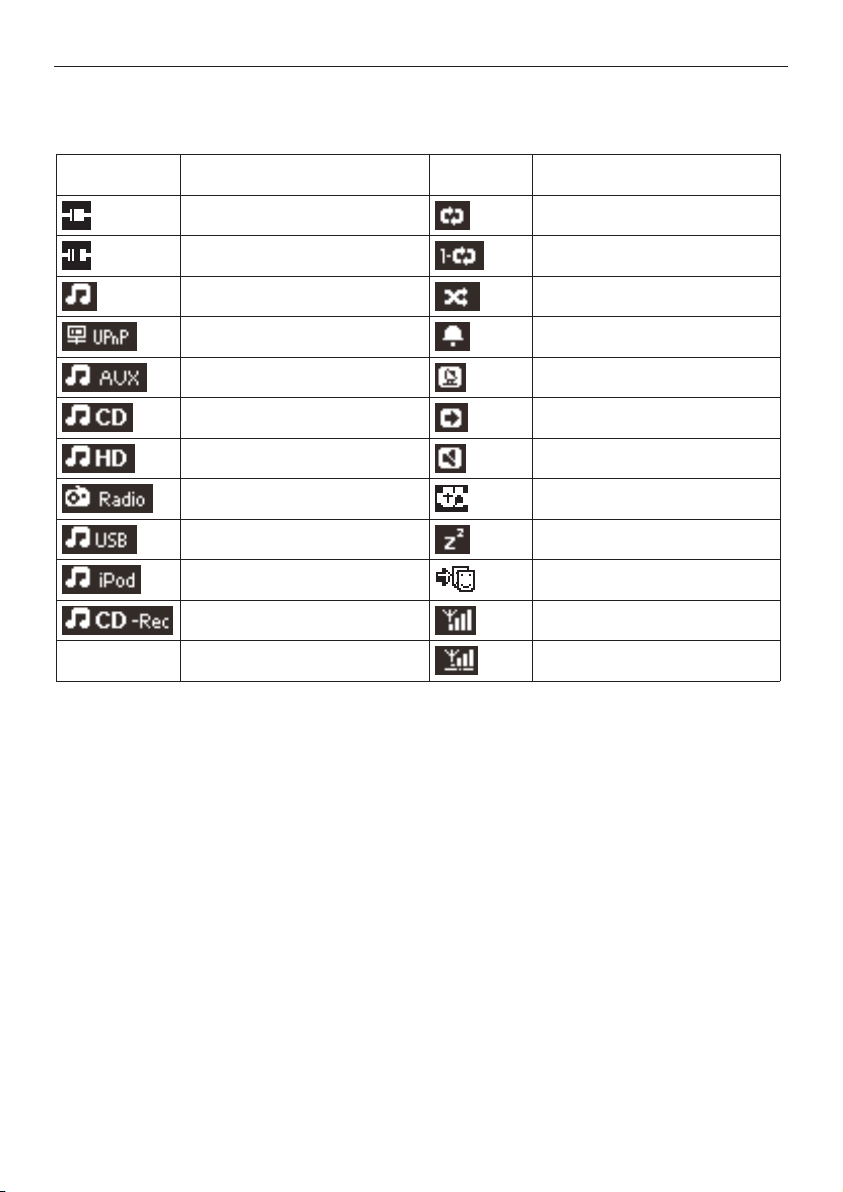
Dit Wireless Music Center & Station
14
2.4 Oversigt over displayet
Ikoner på LCD’et:
Ikon Beskrivelse Ikon Beskrivelse
Klient forbundet Gentag alt
Klient ikke forbundet Gentag 1
Musik Bland
UPnP Alarm
Aux tilstand Musikudsendelse
CD tilstand Musikken Følger Mig
HD tilstand Stille
Radio tilstand RDS/Nyheder
USB tilstand Sleep
iPod tilstand Smart EQ
Indspilnings (rip) tilstand Wi-Fi forbundet
Wi-Fi og Ethernet forbundet

Installation
15
DANSK
3 Installation
3.1 Installer Center
Bemærk
Før du bestemmer dig for hvor og hvordan du installerer anlægget, så test Wi-Fi forbindelsen og
kabelforbindelserne bagpå for at finde en god placering.
Centeret er designet til at stå frit.
3.2 Forbinde vekselstrøm
Sørg for at alle forbindelserne bagpå er tilsluttet før du tænder for anlægget.
Forbind vekselstrømkablet til lysnettet. Centeret er nu tændt (slået til).
Centeret vil stadig bruge strøm i Standby eller Eco Standby tilstand.
Fjern strømkablet fra lysnettet for at frakoble systemet fuldstændigt fra strømforsyningen.
For brugere i Storbritannien,følg instruktionerne på side iii.
Vigtigt! Tryk & hold altid y for sætte Centerets i strømsparer tilstand før du fjerner
strømstikket.
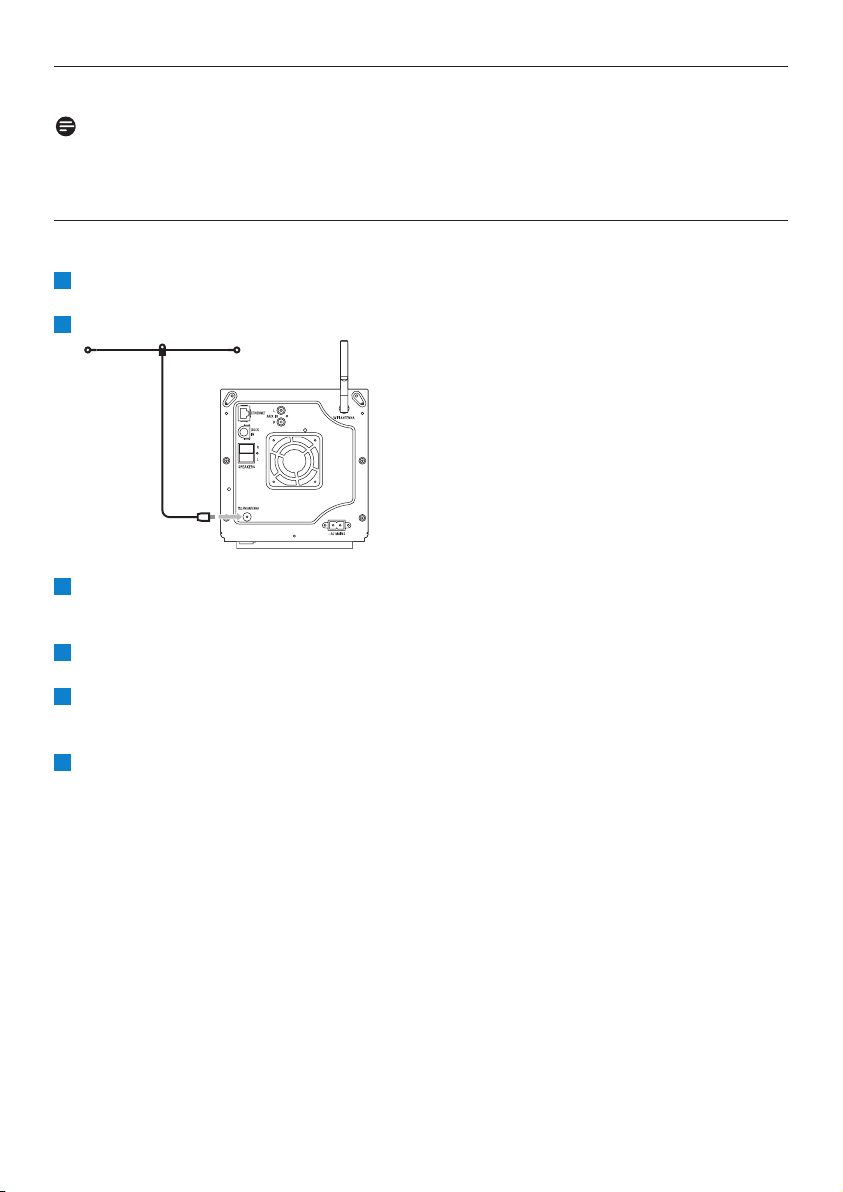
Installation
16
3.3 Tilslutninger på bagsiden
Bemærk:
• Træk aldrig strømkablet til, eller træk det ud, mens der er tændt for strømmen.
• Installer Centeret indenfor nem rækkevidde af en vekselstrømsudgang
3.3.1 Forbind antenner
Træk trådantennen ud.
Forbind trådantennen til FM antenne stikket:
Valgfrit: Du kan installere en udvidelseslinje (solgt separat) mellem trådantennen og
antennestikket, for at forbedre FM-modtagelse.
Træk antenneudvidelseslinjen helt ud.
Bevæg den i forskellige retninger for at finde den optimale modtagelse (hvis det er muligt, så
hold den væk fra TV, videoer og andre strålingskilder).
Det bedste resultat opnås ved at montere antennen højt, eller i loftet.
6
5
4
3
2
1
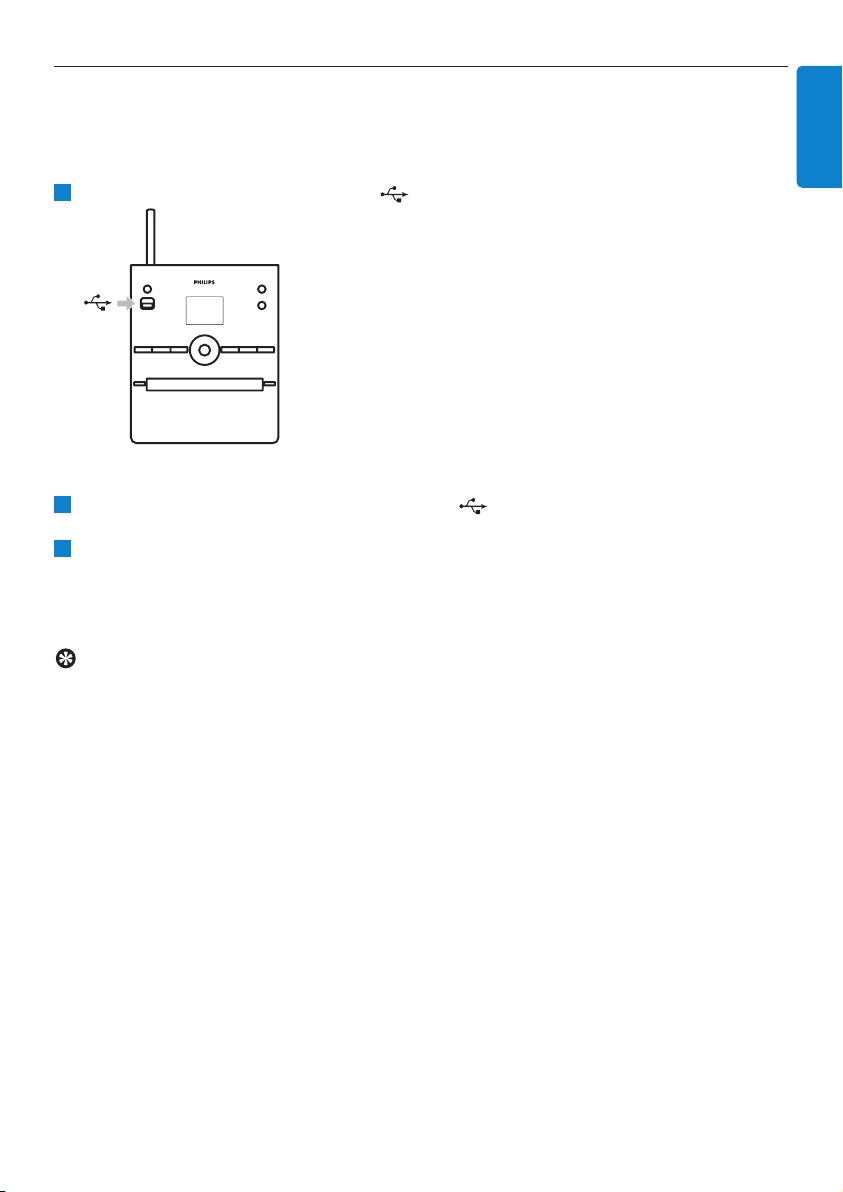
Installation
17
DANSK
3.3.2 Forbinde en bærbar (USB) flashenhed
Du kan afspille musik fra en bærbar (USB) flashenhed.
Du kan også overføre musik fra biblioteket til den bærbare flashenhed.
Sæt den bærbare flashenheds USB stik i -stikket på Centeret.
For bærbare flashenheder med USB kabler:
Sæt den ene ende af USB kablet (medfølger ikke) i -stikket på Centeret.
Sæt den anden ende af USB kablet i USB udgangen på den bærbare flashenhed.
For yderligere oplysninger og instruktioner om hvordan man afspiller og overfører musik. Se
10 Eksterne kilder.
Nyttigt råd
• Centeret understøtter kun bærbare (USB) flashenheder der overholder de følgende
standarder:
- USB MSC (Type '0')
- USB MTP
- FAT12 / FAT16 / FAT32 filsystem
- Operationer baseret på en enkel mappenavigation (også kendt som et normalt FAT
filsystem), og ikke baseret på en beskyttet nummerdatabase.
• De følgende USB enheder er ikke understøttet af Centeret:
Produkter med database UI (Kunstner-,Album- og Genrebaseret navigation) da disse
produkter normalt gemmer musikken i en specifik gemt mappe og bruger en indbygget,
beskyttet nummerdatabase som Centeret ikke kan læse korrekt.
2
1
1
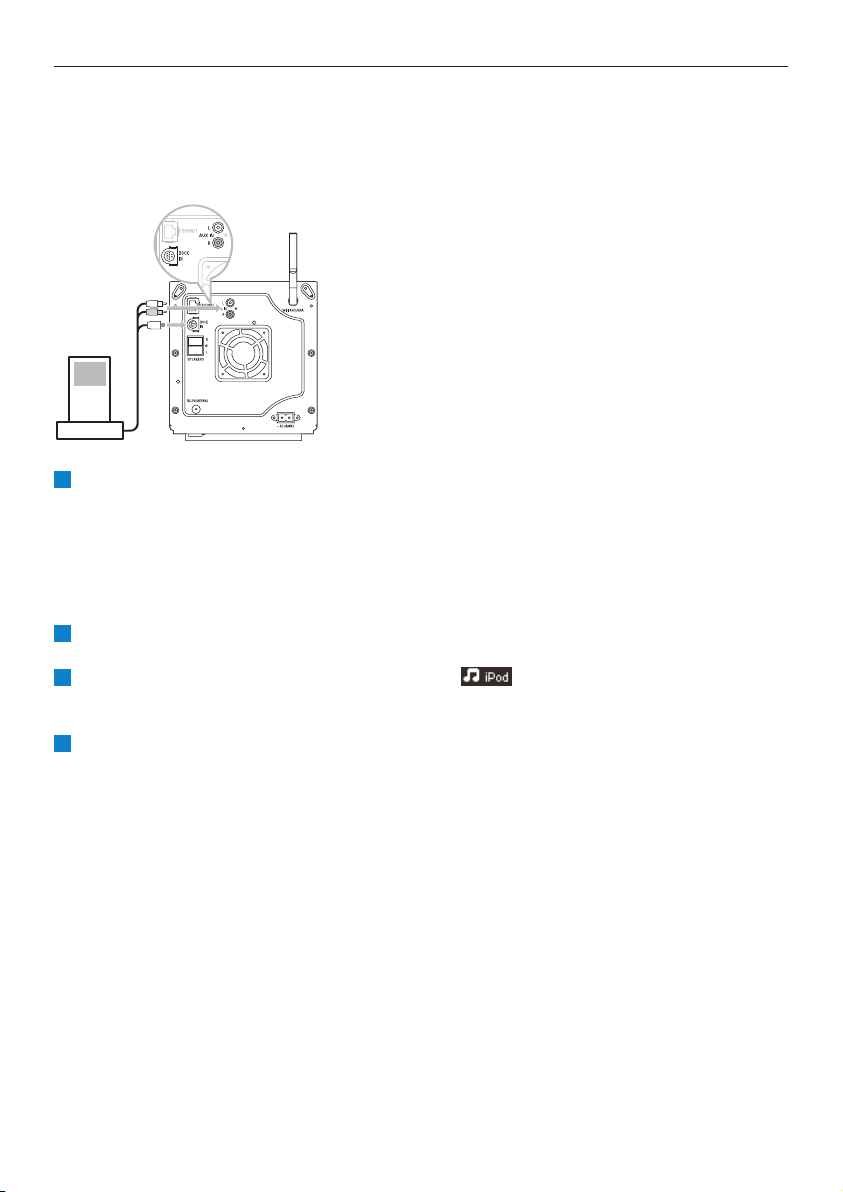
Installation
18
3.3.3 Forbinde din iPod
Du kan forbinde din iPod til Centeret med den medfølgende Philips dockingstation og data/audiokabel. Nu kan du nyde musikbiblioteket i din iPod via anlæggets sofistikerede højttalersystem.
Du kan endda oplade din iPod på samme tid.
Forbind din Dockingstation til Centeret:
a Forbind 9-pins dockingkablet til Centerets DOCK IN.
b Forbind audiokablet til Centerets AUX IN (de røde & hvide stik skal matche farvekoden
på AUX IN).
Sæt din iPod i Docken.
Tryk HOME og vælg Portable (Bærbar) (iPod) .
> Din iPod vises.
Brug 3 eller 4 samt 2 på fjernbetjeningen (eller brug navigationsknapperne på din iPod) til at
vælge musikken i din iPod’s menu system.
iPod’en kan nu betjenes via Centerets fjernbetjening.
4
3
2
1
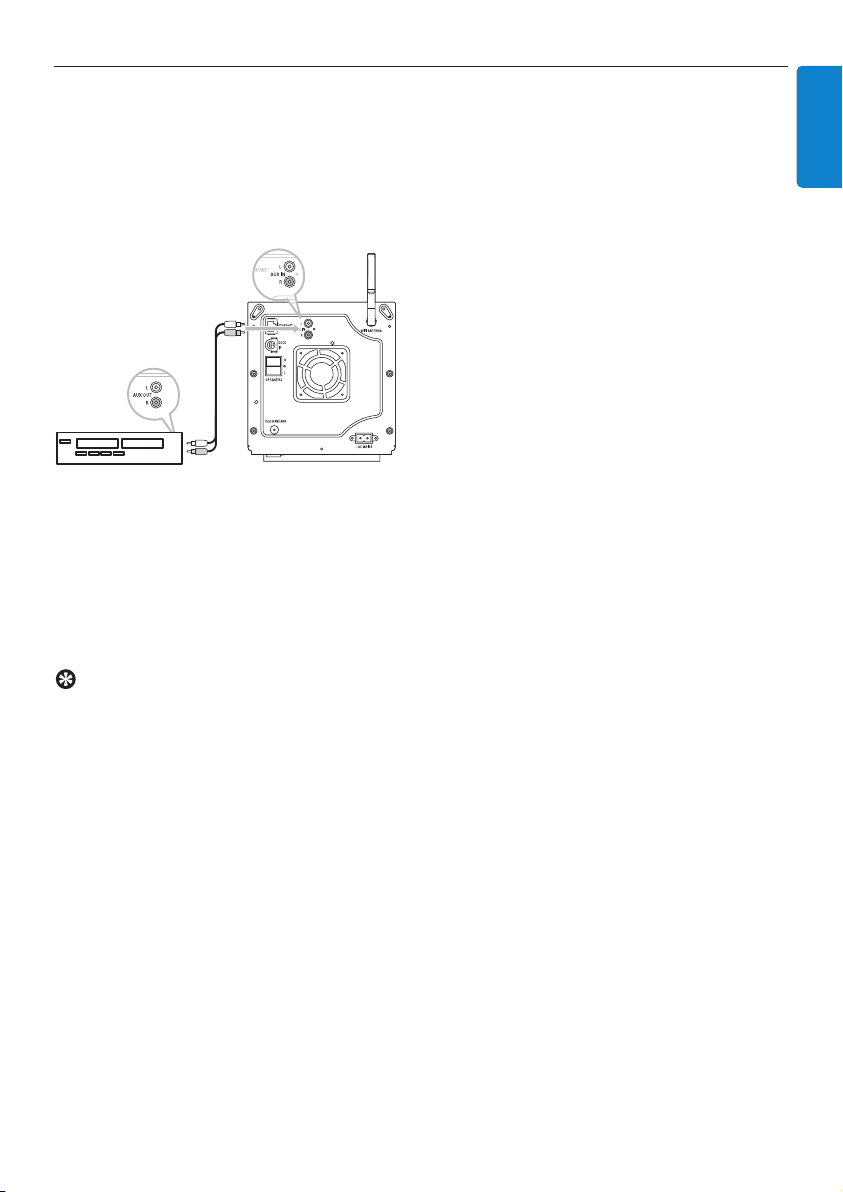
Installation
19
DANSK
3.3.4 Forbinde yderligere apparater
Det er muligt at afspille audio output fra en ekstern kilde, f.eks.TV,VCR, Laser Disc afspiller, DVD
afspiller på Centeret. Du kan også indspille audio output til musikbiblioteket på Centerets HD.
På det eksterne apparat
Forbind enden af audio kablet (medfølger ikke) til AUDIO OUT stikkene på det eksterne apparat.
Forbind den anden ende af audio kablerne til AUX IN stikkene på Centeret.
For at indspille audio output til biblioteket (HD) på Centeret,se sektionen 6.4 HD: Opbygge
musikbibliotek på Centeret.
For instruktioner om hvordan du afspiller musik fra eksterne apparater, se 10.3 Afspil fra
eksterne apparater.
Nyttigt råd
• Hvis den forbundne enhed kun har et enkelt audio out stik, så forbind til det venstre AUX IN
stik. (Alternativt, kan du bruge et Y-kabel, lyden er dog stadig i mono.)
• Se altid dit udstyrs brugsvejledning, for komplet forbindelse.
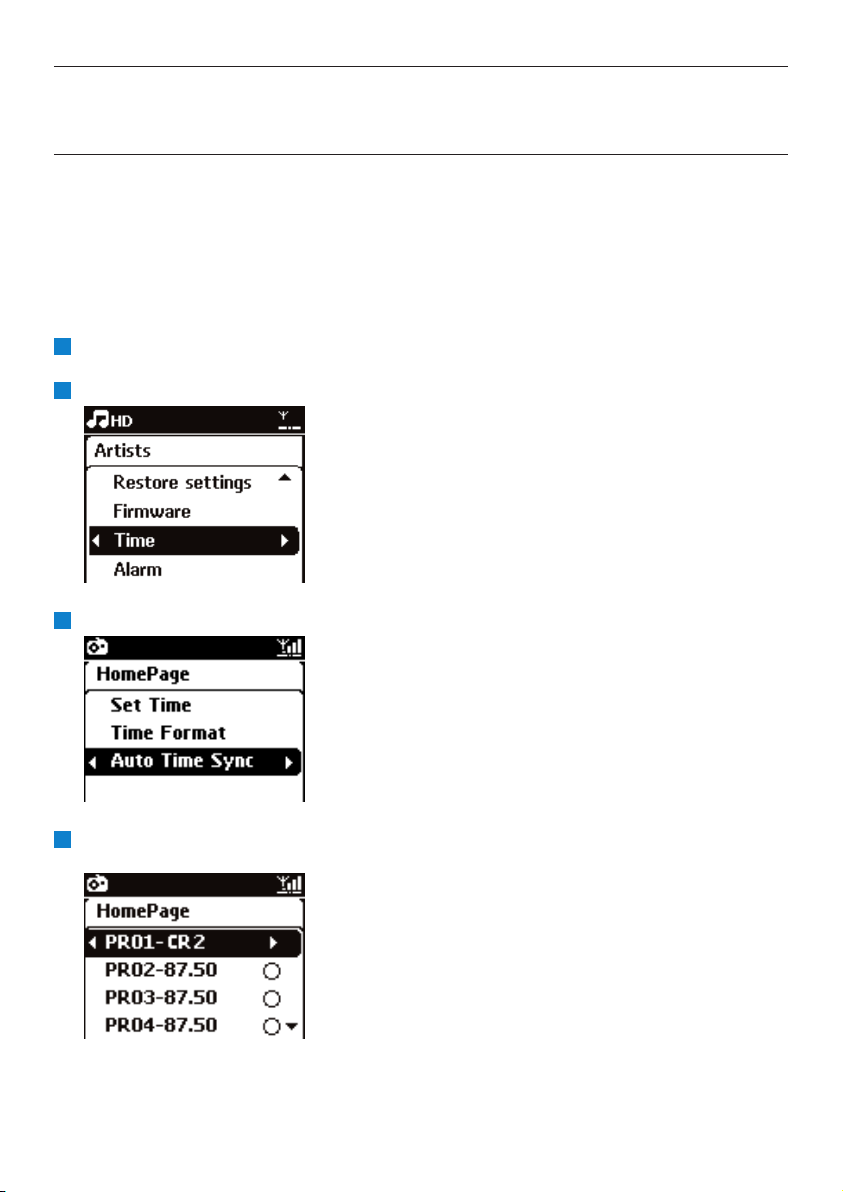
Forbered
20
4 Forbered
4.1 Indstil uret
Tiden kan vises i 24-timer eller 12-timers format. Du kan indstille dit ur på Centeret. Der er to
måder at indstille uret på, RDS automatisk tids synkronisering og manuelt tidsindstilling.
RDS auto ur synk:
Hvis du har forudindstillede radiostationer, kan du synkronisere uret med en af RDS stationerne.
Tryk MENU for at gå ind i menu skærmen.
Brug 3 eller 4 samt 2 for at vælge Settings (Indstillinger) efterfulgt af Time (Tid).
Brug 3 eller 4 samt 2 for at vælge Auto Time Sync (Auto Tidssynk).
Brug 3 eller 4 samt 2 for at vælge den RDS radiostation du ønsker at synkronisere uret med.
> Skærmen viser en bekræftelsesskærm:
4
3
2
1
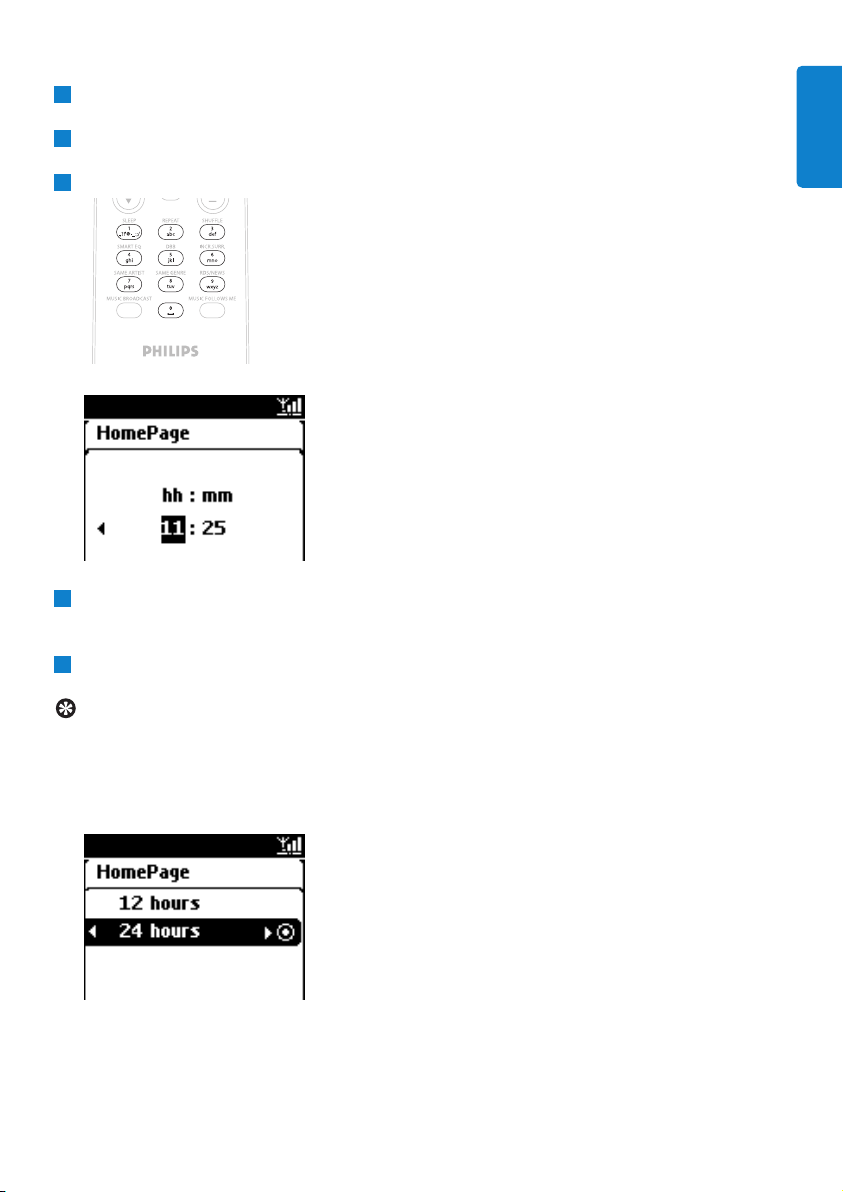
Forbered
21
DANSK
Manuel tidsindstilling:
Tryk MENU for at gå ind i menu skærmen.
Brug 3 eller 4 samt 2 for at vælge Settings (Indstillinger) efterfulgt af Time (Tid).
Brug 3, 4 eller det numeriske tastatur (0-9), og 2 for at vælge Set Time (Indstil Tid).
> Displayet viser aktuel tid (00:00 som default)
Brug 3, 4 eller det numeriske tastatur (0-9) gentagende gange for at indstille timerne efterfulgt
af minutterne.
Bekræft med OK.
Nyttigt råd
• Skift mellem 12-timers og 24-timers format:
1 Vælg Time Format (Tidsformat) i menuen Tid.
2 Brug 3 eller 4 samt 2 for at vælge en mulighed.
• Hvis du kobler strømforsyningen fra (trækker strømstikket ud), vil uret blive nulstillet
(indstillingerne vil ikke blive gemt).
5
4
3
2
1
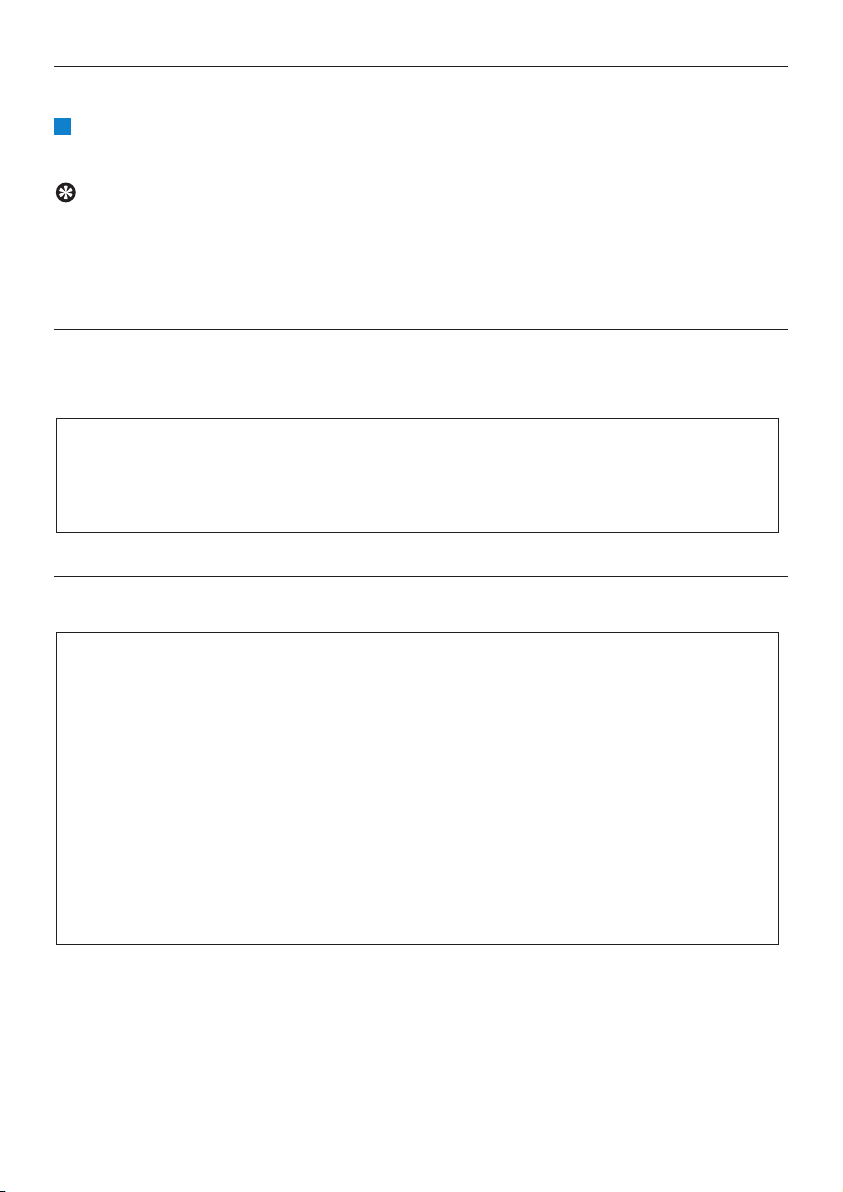
Forbered
22
4.1.1 Se uret
Tryk og hold VIEW knappen i ca. 5 sekunder.
> Uret vil vises kortvarigt i displayet.
Nyttigt råd
• I Standby tilstand, kan du trykke kortvarigt på VIEW for at tænde for LCD'ens
baggrundsbelysning, så du kan se uret tydeligere.
• Hvis du kobler strømforsyningen fra (trækker strømstikket ud), vil uret blive nulstillet
(indstillingerne vil ikke blive gemt).
4.2 Fjernbetjening
Der følger en fjernbetjening med Centeret.
4.2.1 Installation af batterier i fjernbetjeningen
Forsigtig!
For at undgå eksplotionsfare:
• Undlad at punktere, skære eller manipulere batterierne på nogen måde, og smid dem ikke i ild.
• Undlad at kortslutte batteripolerne.
For at undgå forbrændinger:
• Brug beskyttende handsker når du håndterer lækkende batterier.
For at undgå at der siver ætsende batterivæske ud, der kan skade produktet:
• Udskift altid alle batterierne samtidig.
• Bland ikke gamle og nye batterier, eller batterier af forskellig type.
• Udskift batterierne øjeblikkeligt, hvis de er opbrugte.
• Fjern altid batterierne, hvis fjernbetjeningen ikke vil blive brugt i længere tid.
For at undgå at batterierne sluges ved et uheld:
• Hold dem altid uden for rækkevidde af børn og kæledyr. (Konsulter straks en læge, hvis et
batteri er blevet slugt!)
Vigtigt!
• Peg altid fjernbetjeningen direkte mod IR sensoren på Centeret.
• Vælg først den kilde du ønsker at betjene, ved at trykke på en af kildevalgs knapperne på
fjernbetjeningen (for eksempel MP3-CD/CD, HD, FM TUNER,AUX).Vælg så den ønskede
funktion (for eksempel 2 / ; / J( / )K ).
1
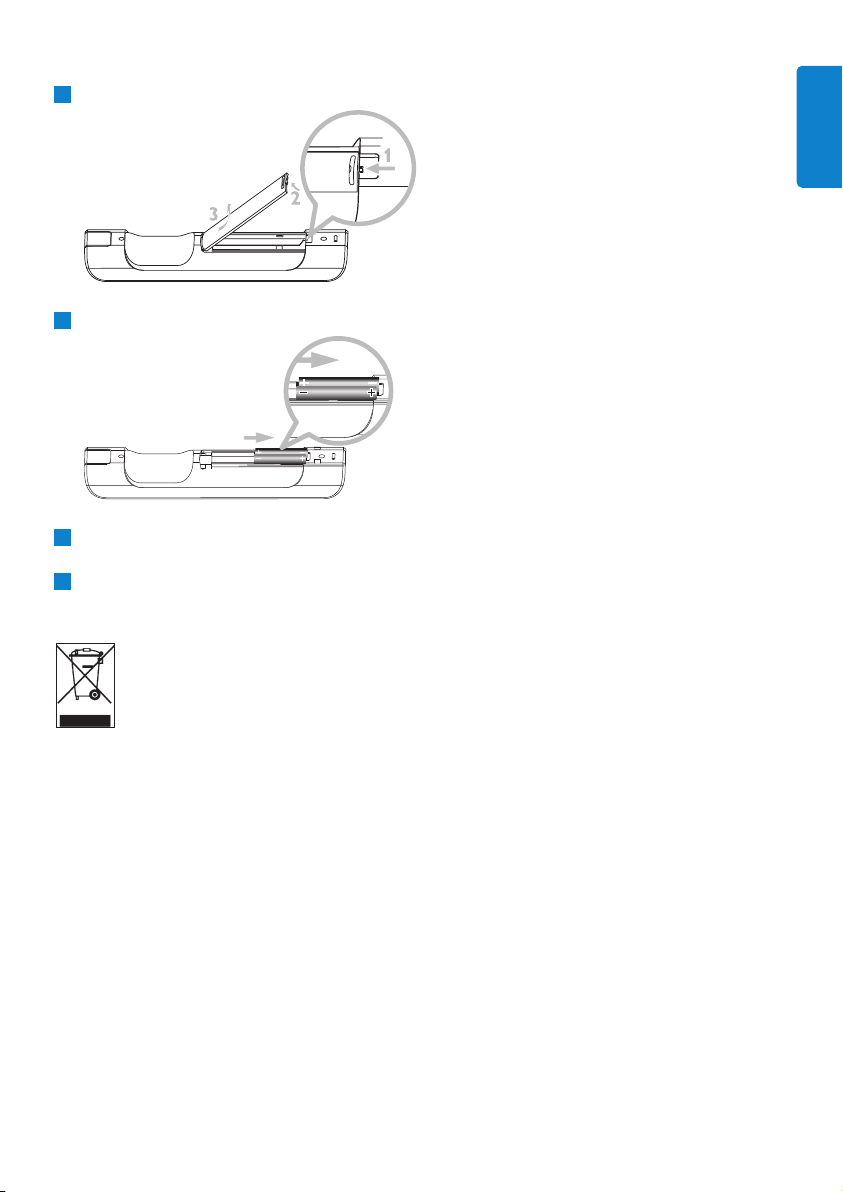
Forbered
23
DANSK
Installation af batterier:
Åbn batterirummet.
1-vejsfjernbetjening: 2 batterier af typen LR03 eller AAA.
Vend batterierne korrekt (i overensstemmelse med ’+’ / ’-’ symbolerne inde i batterirummet).
Luk batterirummet.
VIGTIGT INFORMATION OM BATTERIER!
Batterier med farligt indhold, er mærkede med en affaldsspand med kryds over. Dette
symbol betyder at det er forbudt at bortskaffe produktet sammen med
husholdningsaffaldet. De kemiske symboler for de forskellige farlige stoffer er Cd =
Kadmium, Hg = Kviksølv, Pb = Bly.
Du – som brugeren – er lovmæssigt ansvarlig for at bortskaffe alle batterier i overensstemmelse
med dine lokale bestemmelser, eller returnere dem til den butik hvor du købte batterierne.
Derved lever du op til din lovmæssige forpligtelse, og hjælper til med at beskytte miljøet!
4
3
2
1
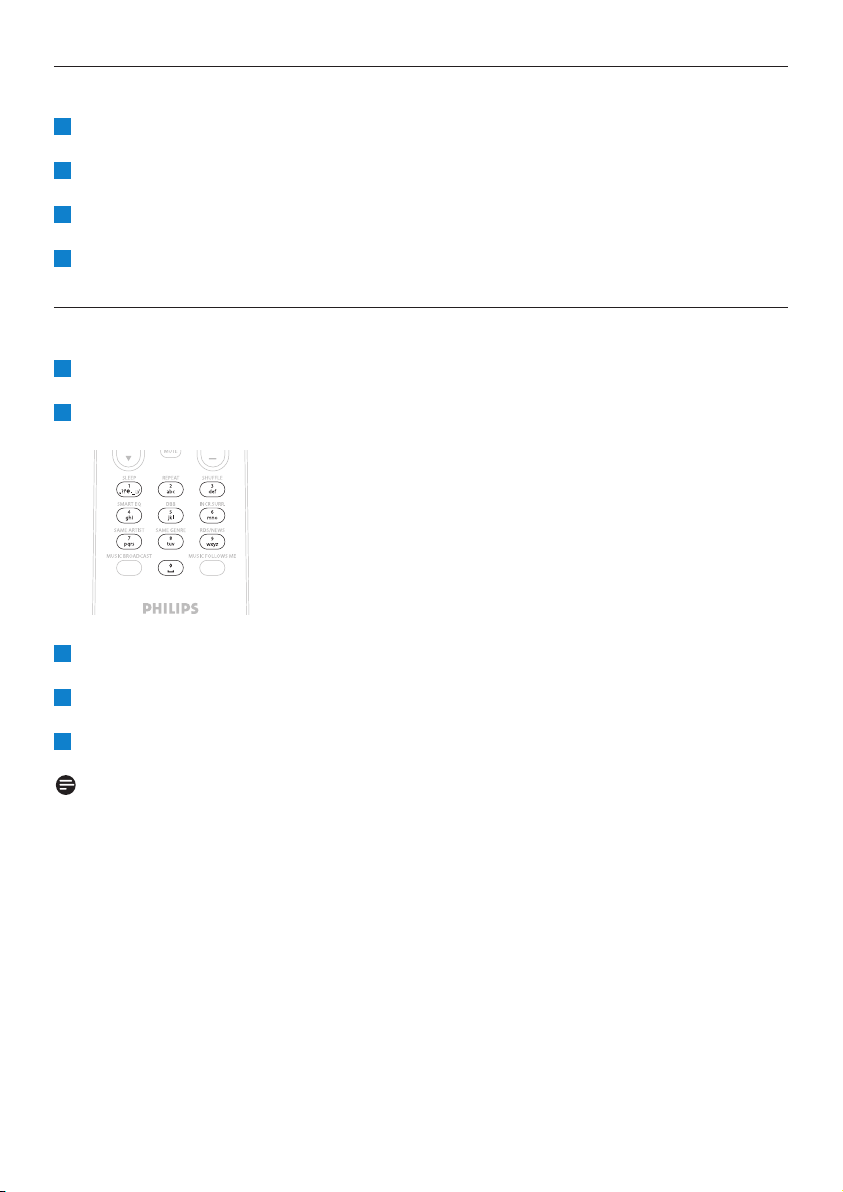
Forbered
24
4.3 Navigationsknapper
Brug navigationsknapperne 1 / 2 / 3 / 4 når du navigerer gennem punkter.
Marker punkter med 3 / 4.
Gå ind i undermenuer med 2.
Bekræft valg med OK eller 2.
4.4 Alfanumeriske taster
Brug de alfanumeriske taster, når du skal indtaste bogstaver eller tal.
Når tekstboksen vises, trykkes flere gange på de alfanumeriske taster for at indsætte det
ønskede bogstav/tal.
Tryk 1 / 2 for at flytte markøren frem / tilbage.
Tryk J( for at slette en indtastning foran markøren.
Tryk OK for at lukke tekstboksen og gå til næste valgliste.
Bemærk:
Du kommer til forrige/næste valgliste, når markøren når til toppen eller bunden af tekstboksen.
5
4
3
2
1
4
3
2
1
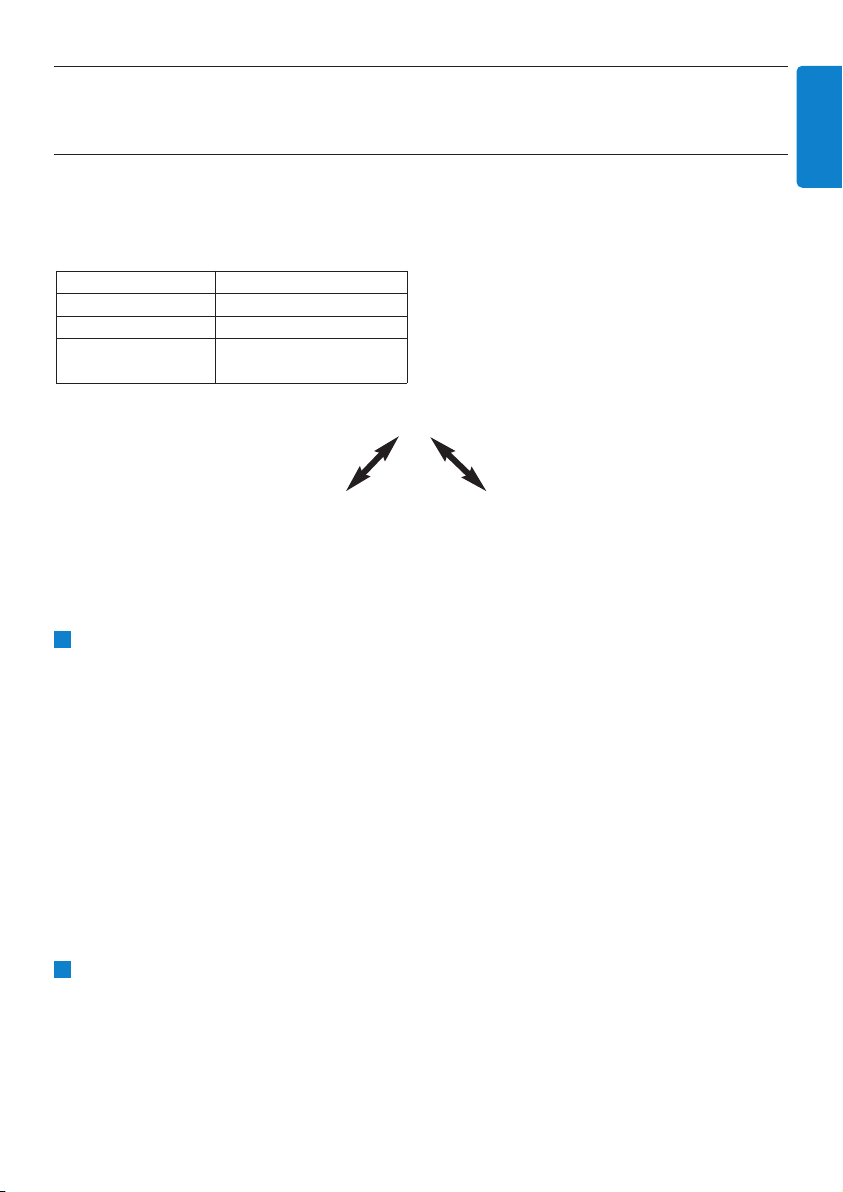
Grundlæggende funktioner
25
DANSK
5 Grundlæggende funktioner
5.1 Tilstande og funktioner
Når du sætter strøm til dit produkt, starter det i tilstanden TIL. y knappen lader dig ændre
tilstanden. Et farvet lys i knappen, indikerer den aktuelle tilstand:
TIL
Når Centeret er ON (TIL) (knappen lyser grønt), tryk y:
> Centeret går i Standby tilstand.
Knaplyset skifter fra grønt til rødt.
For at tænde ON (TIL) Center igen,
a tryk y.
> Centeret tændes ON (TIL) og husker den sidst valgte kilde:
Knaplyset skifter fra rødt til grønt.
ELLER
b tryk på en af kildeknapperne på fjernbetjeningen, MP3-CD/CD, HD, FM TUNER, AUX,
eller HOME.
Du vælger funktioner ved at trykke HOME og bruge 3 eller 4 samt 2 for at foretage dit valg
(HOME, efterfulgt af MP3-CD/CD, eller HD på fjernbetjeningen).
2
1
Status STANDBY ECO STANDBY
Karakteristikker hurtig opstart langsom opstart
Fjernbetjening på standby fra
Streaming på standby fra
Status Knapindikator lys
TIL grøn
Standby rød
Eco Standby
(strømsparertilstand)
rød
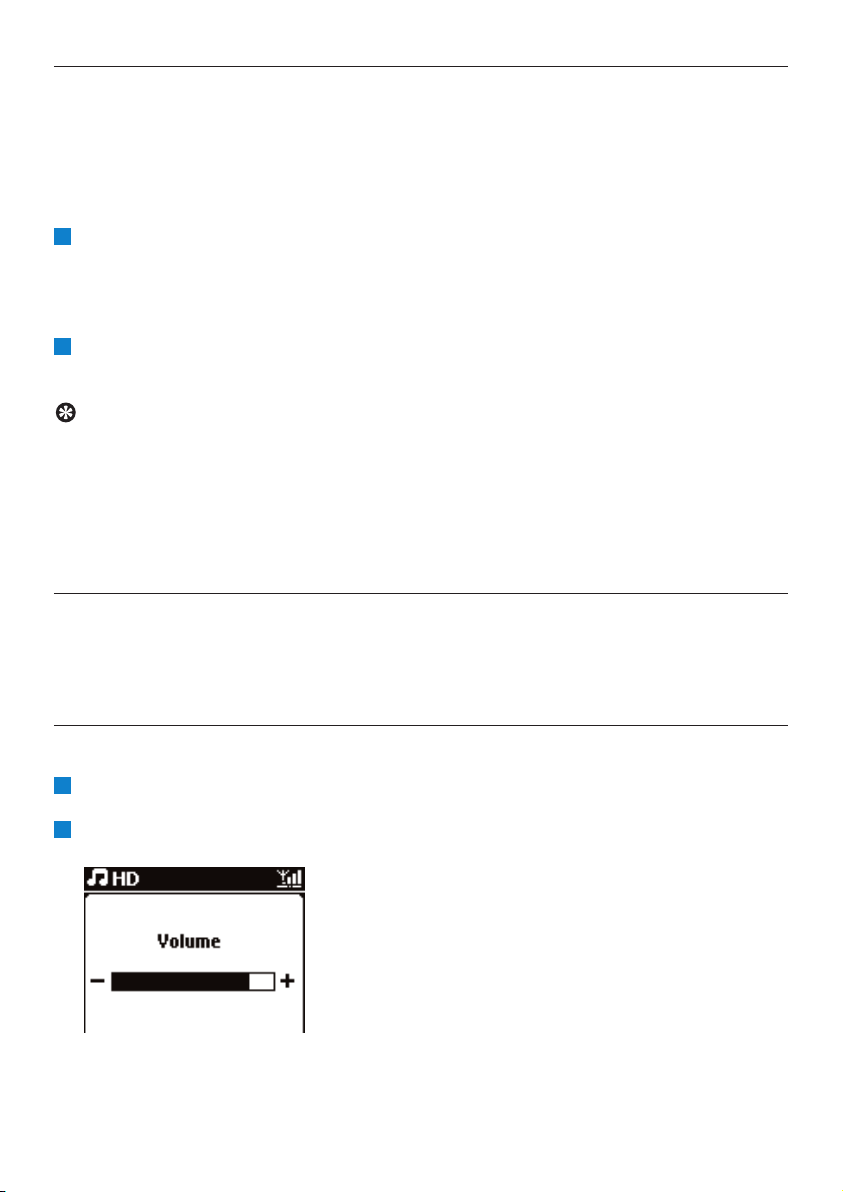
5.2 Eco Standby (strømsparertilstand)
I strømsparertilstanden Eco Standby er anlæggets display og Wi-Fi forbindelse slået fra. Centerets
HD (Harddisk) bliver også inaktiv. Når Centeret sættes i Eco Standby, kan du ikke streame musik
mellem Center og Stationer eller importere musik fra PC’en til Centeret. Under Eco Standby er
fjernbetjeningen inaktiv.
Med Centeret tændt ON (TIL), tryk & hold y:
> Centeret går i Eco Standby.
Knappen lyser rødt.
Displayet slås fra.
Tryk y på anlægget for at tænde Centeret ON (TIL). (Fjernbetjeningen er stadig inaktiv)
> Centeret skifter til den sidst valgte kilde.
Nyttigt råd
• I strømsparertilstanden Eco Standby, vil indstillingerne for netværk, lyd, display, sprog og CD
indspilning, samt alle forudindstillede radiostationer og lydstyrken (maksimalt: moderat niveau)
vil blive gemt i anlæggets hukommelse.
• For at beskytte harddisken,bør du altid sætte Centeret i Eco Standby før du fjerner
strømstikket fra lysnettet.
• Husk at fjernbetjeningen er inaktiv under Eco Standby.
5.3 Auto Standby
Hvis Centeret forbliver stoppet i mere end 20 minutter efter afspilning / indspilning, vil Centeret
automatisk skifte til Standby tilstand for at spare strøm.
5.4 Regulering af lydstyrke
Kontroller at afspilning er startet.
Juster lydstyrken med VOL +/- knapperne.
> Displayet viser en horisontal bjælke der indikerer lydstyrken.
2
1
2
1
Grundlæggende funktioner
26

Grundlæggende funktioner
27
DANSK
5.5 MUTE
Under afspilning kan du deaktivere lyden, uden at slukke for anlægget.
Tryk MUTE for at deaktivere lyden.
> Ikonet vises.
Afspilning fortsætter uden lyd.
Tryk på MUTE igen for at slå lyden til eller juster lydstyrken med VOL +.
> Ikonet forsvinder.
5.6 Regulering af lyd
5.6.1 Smart equalizer
Denne funktion lader dig afspille musik med matchende lydindstillinger.
Aktiver Smart Equalizer:
Tryk SMART EQUALIZER under afspilning.
> Ikonet vises hvis Smart Equalizer er aktiv.
Deaktiver Smart Equalizer:
Tryk MENU for at gå ind i menu skærmen.
Brug 3 eller 4 samt 2 til at vælge Settings (Indstillinger), efterfulgt af Equalizer.
Brug 3 eller 4 samt 2 til at vælge Off (Fra).
> Ikonet forsvinder.
3
2
1
1
2
1

Grundlæggende funktioner
28
5.6.2 Equalizer
Equalizeren giver mulighed for at vælge forudindstillede lydindstillinger.
Indstil Equalizer:
Tryk MENU for at gå ind i menu skærmen.
Brug 3 eller 4 samt 2 for at vælge Equalizer.
Brug 3 eller 4 samt 2 for at vælge Rock, Pop (default), Jazz, Neutral, Techno (Tekno),
Classical (Klassisk) eller Treble/Bass (Diskant/Bas).
Bekræft med OK.
Indstil Diskant eller Bas:
Tryk MENU for at gå ind i menu skærmen.
Brug 3 eller 4 samt 2 for at vælge Settings (Indstillinger) efterfulgt af Treble (Diskant)
eller Bass (Bas).
Naviger med 1 / 2 / 3 / 4 for at markere dit valg:
Treble (Diskant) (+3 til -3), Bass (Bas) (+3 til -3)
5.6.3 DBB (Dynamisk Bass Boost)
Tryk DBB (Dynamisk Bass Boost) én eller flere gange for at ændre basindstillingerne.Vælg en
mulighed: DBB OFF (default) DBB 1, DBB 2 eller DBB 3.
Nyttigt råd
Nogle CD’er er indspillet med høj modulering, hvilket kan give forvrængning ved høj lydstyrke.
Sluk for DBB, eller skru ned for lydenstyrken, hvis dette sker.
3
2
1
4
3
2
1

Grundlæggende funktioner
29
DANSK
5.6.4 Fantastisk surround lyd
Tr y k INCR. SURROUND (INCR. SURR. På fjernbetjeningen) én eller flere gange for at slå
surround sound effekten On (Til) og Off (Fra).
> Displayet viser: IS ON (ER TIL) eller IS OFF (ER SLUKKET).
5.7 Justering af display
Du kan justere displayets indstillinger for Baggrundslys og kontrast med knapperne på Centeret
(eller på fjernbetjeningen).
Tryk MENU for at gå ind i menu skærmen.
Brug 3 eller 4 samt 2 for at vælge Settings (Indstillinger) efterfulgt af Display.
Tryk 3 / 4 samt 2 for at vælge Backlight (Baggrundslys) eller Contrast (Kontrast).
Baggrundslys
Tryk 3 eller 4 samt 2 for at vælge On (Til) eller Off (Fra).
Kontrast:
Tryk 3 eller 4 for at øge eller mindske kontrasten.
1
1
3
2
1

Grundlæggende funktioner
30
5.8 Valg af sprog
Tryk MENU for at gå ind i menu skærmen.
Brug 3 eller 4 samt 2 for at vælge Settings (Indstillinger) efterfulgt af Language (Sprog).
Brug 3 eller 4 samt 2 for at vælge English, Français, Español, Nederlands, Italiano eller
Deutsch.
5.9 Sleep
Du kan definere en bestemt periode, hvorefter Centeret vil gå i Standby tilstand.
Tryk SLEEP flere gange på fjernbetjeningen, for at vælge den ønskede tid (i minutter):
> Displayet viser efter tur: Sleep 15, 30, 45, 60, 90, 120, OFF (FRA).
Vælg den ønskede tidsperiode.
> Displayet viser kort den valgte tid, og vender tilbage til forrige tilstand. Ikonet vises når der er
indstillet en tid.
Tryk på SLEEP igen, for at se tilbageværende tid til Standby.
> Når den valgte sleep-tid udløber, går Center automatisk i Standby tilstand.
Tryk SLEEP gentagende gange, indtil SLEEP OFF (SLEEP FRA) er valgt, for at deaktivere
sleep-timeren før tiden udløber. ikonet forsvinder.
4
3
2
1
3
2
1

Grundlæggende funktioner
31
DANSK
5.10 Alarm
5.10.1 Indstil alarm / alarm tid / gentag funktion
Tryk MENU for at gå ind i menu skærmen.
Brug 3 eller 4 samt 2 for at vælge Settings (Indstillinger).
Brug 3 eller 4 samt 2 for at vælge Alarm, efterfulgt af Alarm On (Alarm Til) eller Off
(Fra).
> Alarm Tid skærmen vises.
Brug 3 eller 4 samt 2 for at indtaste timer og minutter i Alarm Tid skærmen.
Bekræft alarm tiden med OK eller 2.
Brug 3 eller 4 samt 2 for at vælge gentagelsesfunktion Once (Én gang) eller Daily
(Dagligt).
> Skærmen viser kortvarigt Alarm On (Alarm Til) og vises i displayet.
6
5
4
3
2
1
Vigtigt! Uret skal være korrekt indstillet,før alarmen slås til.

Hard Disk
32
6 HD (Hard Disk)
6.1 Afspil Musik fra HD
Musikken gemmes centralt på Centerets 80GB HD (Harddisk).
Kontroller at Centret er tændt ON (TIL) eller allerede er i Standby tilstand (se
5 Grundlæggende funktioner).
Tryk HOME og vælg HD Music (HD Musik) (eller tryk HD på fjernbetjeningen).
> Displayet viser HD Music (HD Musik) og kategorierne i dit musikbibliotek: Playlist
(Afspilningslister), Artists (Kunstnere), Albums (Album), Genres (Genrer), All tracks (Alle
numre).
Playlist (Afspilningslister): Brugerdefinerede samlinger af dine yndlingsnumre, sorteret i
alfanumerisk rækkefølge efter navn.
Artists (Kunstnere): Samling af album sorteret i alfanumerisk rækkefølge efter kunstnerens
navn.
Albums (Album): Samling af album sorteret i alfanumerisk rækkefølge efter albumnavn.
Genres (Genrer): Samling af album sorteret efter musikstil (kun hvis der er tilgængelig
albuminformation).
All tracks (Alle numre): numre sorteret i alfanumerisk rækkefølge efter nummerets navn.
Brug 3 eller 4 samt 2 for at vælge en mulighed.
6.2 Søg
6.2.1 Søgning via nøgleord
Nøgleordet skal være første bogstav eller ord i titlen på det nummer, du søger efter: ved at
indtaste et nøgleord, kan du hurtigt finde alle de poster der begynder med det indtastede nøgleord
(bemærk at der er forskel på store og små bogstaver i denne funktion).
Naviger med 1 / 2 / 3 / 4 for at gå ind i den ønskede valgliste over numre, album eller
afspilningslister.
1
3
2
1

Tryk SEARCH på fjernbetjeningen
> Display: en tekstboks vises
Brug alfanumeriske taster til at indtaste nøgleord (maksimalt 8 tegn) (se 4.4 Forbered:
Alfanumeriske taster).
Tryk OK for at begynde at lede
> Display: Searching... (Søger...)
Søgningen starter fra toppen af den nuværende valgliste.
De matchende poster vises øverst i listen.
Valglisten viser automatisk det tætteste match i alfabetet, hvis der ikke findes noget match.
Display: Searching... (Søger...) forsvinder
Tryk STOP 9 for at stoppe søgning.
Nyttigt råd
Søgningen stopper også når:
• du vælger en anden kilde
• du slukker for anlægget
5
4
3
2
Hard Disk
33
DANSK

6.2.2 Vælge numre af samme kunstner
Under afspilning trykkes SAME ARTIST
> Afspilning af fundne numre, med den aktuelle kunstner, fortsætter efter det aktuelle nummer.
6.2.3 Vælge numre i samme genre
Under afspilning trykkes SAME GENRE
> Afspilning af numre, i samme genre som det aktuelle nummer, fortsætter efter det aktuelle nummer.
Nyttigt råd
Ikke alle numre har en automatisk genre tag, så du skal måske manuelt tildele dine numre en
genre, når du læser dem ind på HD’en i .
6.2.4 Find nummer i aktuelle album (under afspilning)
I afspilningsskærmen navigeres med 3 / 4 for at vælge nummer i det aktuelle album under
afspilning.
1
1
1
Hard Disk
34

6.2.5 Find passage i aktuelle nummer (under afspilning)
afspilningsskærmen, tryk og hold 3 / 4 eller J( / )K
> Nummeret bliver scannet med høj hastighed.
Når du har fundet den ønskede passage, slip da 3 / 4 eller J( / )K
> Normal afspilning genoptages.
6.3 Afspilningsfunktion GENTAG, BLAND
afspiller det aktuelle nummer igen og igen
gentager alle numre (under aktuelle valg af afspilningslister, kunstnere, genrer, album eller
Alle Numre)
gentager alle numre (under aktuelle valg at afspilningslister, kunstnere, genrer, album eller
Alle Numre) i tilfældig rækkefølge
afspiller alle numre (under aktuelle valg at afspilningslister, kunstnere, genrer, album eller
Alle Numre) i tilfældig rækkefølge
Under afspilning trykkes REPEAT og/eller SHUFFLE en eller flere gange for at vælge
afspilningsfunktion Ikonet for afspilningsfunktionen vises i displayet.
For at vende tilbage til normal afspilning trykkes REPEAT og / eller SHUFFLE flere gange,
indtil de forskellige funktioner ikke længere vises.
Bemærk
Hvis er aktiv, vil den blive deaktiveret ved tryk på SHUFFLE. For at aktivere / ,
trykkes først SHUFFLE og så REPEAT 1.
2
1
2
1
Hard Disk
35
DANSK

6.4 Opbygge musikbibliotek på Centeret
Du kan opbygge et musikbibliotek på Centerets HD, ved at rippe CD’er, importere fra PC og
indspille fra eksterne kilder.
6.4.1 Rip musik fra CD’er
Du kan rippe lyd-CD numre fra dine CD’er, og gemme dem som MP3 filer i Centerets HD.
Gracenote MusicID® lader dig finde information om CD’er (inklusiv album, kunstner, genre og
nummerinformation) fra databasen. Det tillader at indspillede CD numre kan kategoriseres korrekt
(for eksempel, under kunstner, album, genre eller alle numre) og kan forenes med eksisterende
numre i HD. For at opdatere din Gracenote MusicID®,se sektionen 12 Forbind til din PC i
denne brugsvejledning.
Vigtigt!
Rippede filer gemmes først i en midlertidig hukommelse:
Sæt altid Centeret i Eco Standby for at sikre at filer bearbejdes fuldstændigt, før du kobler
Centeret fra strømkilden. Du kan fortsat lytte til din musik mens du kopierer filerne.
Vigtigt!
• Kopiering er kun tilladt, hvis tredjemands ophavsret eller andre rettigheder ikke krænkes.
• Kopibeskyttede CD’er, som udgives af nogle pladeselskaber, kan ikke kopieres.
• Fremstilling af ulovlige kopier af ophavsretsbeskyttet materiale, herunder
computerprogrammer, filer, udsendelser og lydoptagelser kan udgøre en krænkelse af
ophavsretten og betragtes som strafbart. Udstyret må ikke anvendes til sådanne formål.
Hard Disk
36
Musikgenkendelsesteknologi og relaterede data leveres af Gracenote®. Gracenote er branchens
førende inden for musikgenkendelsesteknologi og levering af relateret indhold. Besøg
www.gracenote.com, hvis du vil have yderligere oplysninger.
CD og musikrelaterede data fra Gracenote, Inc., copyright © 2000-2006 Gracenote. Gracenote
Software, copyright © 2000-2006 Gracenote. Produktet og servicen kan være omfattet af et eller
flere af følgende US-patenter: #5,987,525; #6,061,680;#6,154,773, #6,161,132, #6,230,192,
#6,230,207, #6,240,459, #6,304,523, #6,330,593, #7,167,857,og andre udstedte eller udtagne
patenter.
Gracenote og Gracenote musikdatabase er registrerede varemærker tilhørende Gracenote.
Gracenote logo og logotype samt ”Powered by Gracenote” logoet er ligeledes varemærker ejet af
Gracenote.

Rip fra CD ved høj fart:
(Audio CD, MP3/WMA CD)
Læg CD’en i, med den printede side ud mod dig:
For MP3/WMA CD, tryk 2 på en markeret filmappe, for at gå ind i dens nummerliste.
Tryk RECORD 0 (fjernbetjening REC) i skærmen med nummerliste.
> Der vises en liste over numre med tjekbokse:
Tryk MARK/UNMARK for at vælge/fravælge numre (hold MARK/UNMARK for at
vælge/fravælge alle numre).
3
2
1
Hard Disk
37
DANSK

Tryk RECORD 0 (REC) for at starte ripping.
> Displayet viser CD-Rip og navnet på det aktuelle nummer.
(Et standard albumnavn, f.eks. Album_001 tildeles, hvis der ikke kan findes CD information om
nummeret i Gracenote® databasen.)
> Centeret vender tilbage til CD funktion, når kopieringen er afsluttet.
Gentag trin 1 til 4, for at rippe en anden CD.
Tryk STOP 9 for at stoppe ripping.
Rip fra en CD under afspilning:
(Kun fra Lyd CD)
Under afspilning, tryk RECORD 0 (REC på fjernbetjeningen).
> Indspilning og afspilning starter fra det aktuelle nummer.
Displayet viser CD-Rec (CD indspilning) og navnet på det nuværende album.
Skift ripping hastighed:
Tryk MENU for at gå ind i menu skærmen.
Brug 3 eller 4 samt 2 til at vælge Settings (Indstillinger).
Tryk 3 eller 4 samt 2, på Setting (Indstillinger) skærmen, og vælg Rec Speed
(Indspilningshastighed).
Tryk 3 eller 4 samt 2 for at vælge Normal Speed (Normal hastighed).
Tryk RECORD 0 (REC på fjernbetjeningen) for at starte kopieringen.
5
4
3
2
1
1
6
5
4
Hard Disk
38

Hard Disk
39
DANSK
Skift ripping kvalitet:
Tryk MENU for at gå ind i menu skærmen.
Brug 3 eller 4 samt 2 til at vælge Settings (Indstillinger).
Tryk 3 eller 4 samt 2, på Setting (Indstillinger) skærmen, og vælg Rec Quality (Rec
Kvalitet).
Tryk 3 eller 4 samt 2 for at vælge 128kbps, 160kbps, 192kbps, 256kbps eller 320kbps.
Tryk RECORD 0 (REC på fjernbetjeningen) for at starte kopieringen.
Nyttigt råd
• Som standard konverteres de indspillede numre til MP3 filer med en bitrate på 128kbps (nærCD kvalitet). Du kan vælge en højere kbps, for bedre lydkvalitet.
• Du kan redigere nummerinformation på Centeret, se 6.10 Rediger nummerinformation,
eller du kan redigere nummerinformation på din PC, se 12.1.2 Rediger
nummerinformation med WADM.
6.4.2 Importer fra din PC
Programmet Wireless Audio Device Manager (WADM) på den vedlagte PC Suite CD, hjælper
dig med at organisere musikfiler på din PC og importere dem til Centeret. For yderligere
oplysninger, se 12.1 Brug WADM i brugsvejledningen.
6.4.3 Optagelse fra radio eller ekstern kilde
Der kan maksimalt optages 3 timer fra radio eller anden ekstern kilde.
a Find den ønskede radio station i FM Radiotilstand (se 8.1 FM radio: Indstille
radiostationer).
eller
b start afspilning fra ekstern kilde i AUX funktion.
Tryk RECORD
> Indspilningen starter.
Tryk STOP 9 for at stoppe indspilningen.
> Optagelsen gemmes som en fil under RADIO eller AUX i Album. Der tildeles et filnavn, f.eks. Radio_01
eller Aux_01.
3
2
1
5
4
3
2
1

Hard Disk
40
6.5 Oprette en afspilningsliste
En afspilningsliste er en brugerdefineret samling af din yndlingsmusik. Du kan oprette op til 99
afspilningsælister i Centerets HD.
I HD Music (HD Musik) funktion, tryk MENU for at gå ind i menuskærmen.
Brug 3 eller 4 samt 2 for at vælge Create Playlist (Opret Afspilningsliste).
> En ny afspilningsliste oprettes (den tildeles et default albumnavn, f.eks. Playlist_001).
Displayet viser: Afspilningsliste oprettet. For at tilføje numre vælges Tilføj til Afspilningsliste.
Naviger med 1 / 2 / 3 / 4 for at markere det ønskede Nummer, eller Alle numre.
Vælg Add to Playlist (Tilføj til Afspilningsliste).
Tryk MENU for at gå ind i menu skærmen.
Brug 3 eller 4 samt 2 for at udvalget af afspilningslister.
Brug 3 eller 4 samt 2 for at vælge den ønskede afspilningsliste.
> Displayet viser alle de numre der er i afspilningslisten.
Gentag trinene for at vælge og gemme alle de ønskede numre.
6
5
4
3
2
1
2
1

6.6 Sletning af afspilningsliste, album eller nummer
Denne funktion fungerer kun på Centeret.
Brug navigationsknapperne 1 / 2 / 3 / 4 for at åbne en kategori (Playlists (Afspilningsliste),
Artists (Kunstnere), Albums (Album), Genres (Genrer),All tracks (Alle numre)).
Hvis det er nødvendigt, så tryk 3 eller 4 samt 2 en eller flere gange, for at markere de
afspilningslister, album eller numre du ønsker at slette.
Tryk MENU for at gå ind i menu skærmen.
Brug 3 eller 4 samt 2 for at vælge Delete Playlist (Slet Afspilningsliste), Delete Album
(Slet Album) eller Delete Track (Slet Nummer).
Tryk 2 for at vælge Yes (Ja).
6.7 Visning af information om et nummer
Bemærk
Funktionen Se nummerinformation er kun tilgængelig i HD Musik tilstand.
Brug VIEW knappen på fjernbetjeningen til at skifte displayet mellem skærmen med HDafspilning og skærmen med nummerliste.
1
5
4
3
2
1
Hard Disk
41
DANSK

Tryk 2 for at vise nummerinformations skærmen (f.eks. navn, filtype, størrelse, bit rate på
MP3/WMA filer).
Tryk en eller flere gange på knappen VIEW, for at vende tilbage til HD afspilningsskærmen.
6.8 Backup til PC
Wireless Audio Device Manager (WADM) leveres med PC Suite CD’en lader dig tage backup af
indholdet på din HD på din PC. Backup filerne på din PC kan senere gendannes til Centeret hvis
filerne på HD går tabt eller korrupteres. Se sektionen 12 Forbind til din PC for flere oplysninger.
6.9 Se systeminformation
Tryk MENU for at gå ind i menu skærmen.
Brug 3 eller 4 samt 2 for at gå ind i Information (Oplysninger) menuen.
> Displayet viser: System, Wireless (Trådløs) og Wired (Kabel).
a Brug 3 eller 4 samt 2 til at vælge System.
> Navnet på Centeret eller Stationen samt firmware versionen (på Centeret også: fri harddiskplads)
vises på displayet:
a Brug 3 eller 4 samt 2 til at vælge Wireless (Trådløs).
> Der vises en liste over tilgængelige informationsemner (f.eks. SSID,Trådløs Tilstand,WEP Nøgle, MAC
adresse, Subnet maske, IP adresse og IP Tilstand) på displaye:
b Brug 3 eller 4 samt 2 til at vælge Wired (Kabel).
> Der vises en liste over tilgængelig information (f.eks. Subnet maske, IP Adresse og IP tilstand) på
displayet:
2
1
3
2
Hard Disk
42

Hard Disk
43
DANSK
6.10 Redigere nummerinformation
Bemærk:
Brug fjernbetjeningen til at Redigere nummerinformationen.
Du kan redigere navnet på nummeret, albummet, osv.:
Tryk HOME for at vælge HD.
Brug 3 eller 4 samt 2 til at vælge det nummer der skal redigeres.
Tryk MENU.
> 'Rediger’ vises på LCD displayet
Brug 3 eller 4 samt 2 til at vælge Edit (Rediger).
Nu kan du begynde at redigere nummerinformation ved at følge denne sekvens:
Rediger nummerets navn > Rediger kunstnernavn > Rediger Albumnavn >
Rediger Genrenavn
Tryk på de følgende taster på fjernbetjeningen for at redigere nummerinformationen:
> Når du har gennemført din redigering, viser LCD’et ’Updating...’ (Opdaterer) efterfulgt af ’Update
success’ (Opdatering gennemført) (eller ’System busy, please edit later’ (Systemet er optaget, rediger
venligst senere) hvis opdateringen ikke blev gennemført).
Nyttigt råd
• Hvis der ikke bliver trykket på en knap indenfor 60 sekunder, vil redigeringsskærmen
forsvinde uden at noget bliver gemt.
• Du kan indtaste en redigeringsstreng på maksimalt 21 tegn.
• Du kan også redigere album-/afspilningslistenavne. (Alle numre i det album / den
afspilningsliste vil få det nye album-/afspilningslistenavn.)
• Du kan også bruge 3 eller 4 på Centeret eller fjernbetjeningen til at indtaste tekst:
3
Tryk & hold kort for at hoppe til forrige tegn,Tryk & hold for at
rulle hurtigt gennem karakterlisten.
4
Tryk & hold kort for at hoppe til næste tegn,Tryk & hold for at
rulle hurtigt gennem karakterlisten.
Alfanumeriske
taster
Indsætter tekst på den aktuelle position.
1
Flytter markeringen til den forrige redigerede position. Helt til
venstre: tryk for at gå til forrige skærm.
2
Flytter markeringen til den næste redigerede position.
J(
Tryk kort for at slette den markerede tekst,Tryk & hold for at
slette al tekst.
OK Bekræfter tekst og gå videre til næste skærm.
5
4
3
2
1

CD
44
7CD
7.1 Understøttede diske
Du kan afspille de følgende diske på systemet:
• Forudindspillede lyd-CD'er (CDDA)
• Lukkede lud-CD-R’er og CD-RW’er (12cm CD / 8cm CD, 185 / 200 MB)
• MP3/WMA-CDer (CD-R/CD-RW’er med MP3/WMA)
• AAC-CD’er (MPEG4 AAC LC raw format, .m4a/.m4b filer)
Om MP3/WMA
Komprimeringsteknologien MP3 (MPEG1 Audio Layer 3) og WMA (Windows Media Audio)
reducerer datamængden på en CD betragteligt, samtidig med at lydkvaliteten bevares.
Windows Media Audio® er et registreret varemærke ejet af Microsoft Corporation.
Understøttede formater:
• Diskformat ISO9660, Joliet, UDF (oprettet på Adaptec Direct CD v5.0 og Nero Burning ROM
UDF v5.5) og multi-sessions CD’er
• MP3 bitrate (datarate): 32-320 kbps og variabel bitrate.
• 8cm og 12cm CD-R/CD-RW op til 730MB
• Biblioteksstruktur med op til 8 niveauer
• WMA v9 eller tidligere (maks. 192 kbps cbr)
• MP3 VBR,WMA VBR
• AAC (MPEG4 AAC LC raw format, .m4a/.m4b filer)
Systemet kan ikke afspille eller understøtte følgende:
• Tomme album der ikke indeholder MP3/WMA filer, og derfor ikke vil blive vist.
• Ikke-understøttede formater springes over (f.eks.filer med filendelsen .doc ignoreres).
• DRM kopibeskyttede WMA filer
• WAV, PCM lydfiler
• WMA filer i Lossless
Nyttigt råd
• Sørg for at MP3 filenavne slutter med .mp3,WMA filenavne slutter med .wma, og AAC
filnavne slutter med .m4a eller .m4b.
• Brug Windows Media Player 10 (eller senere) til at brænde/konvertere DRM beskyttede
WMA filer. Besøg www. microsoft.com for yderligere detaljer om Windows Media Player og
WM DRM (Windows Media Digital Rights Management).
Vigtigt! Dette system er designet til almindelige diske. Brug derfor ikke ekstraudstyr, såsom
diskstabiliserings ringe eller diskbehandlings ark, osv.

7.2 Afspilning af diske
Tryk / for at åbne CD bakken.
Sæt CD’en i CD bakken med den printede (etiket) side opad.
Tryk / for at lukke CD bakken.
> Displayet viser: Indlæser CD.
Audio CD (Lyd CD): Der vises en liste med numre (Nummeroplysninger vises muligvis ikke, hvis de
ikke findes i HD databasen, og der ikke er nogen Internetforbindelse til at opdatere den manglende
information fra Gracenote® serviceside.)
MP3/WMA CD: en liste over album vises.
Displayet viser:
Brug navigationsknapperne 3 eller 4 samt 2 for at vælge.
Tryk 2; for at starte afspilningen
• På et markeret album for at starte afspilning af albummet.
• På Alle Numre, for at starte afspilning af alle numre på disken.
a tryk 2; for at stoppe afspilningen midlertidigt.
b Tryk på knappen igen for at genoptage afspilning.
Tryk STOP 9 for at stoppe afspilning.
Tryk EJECT / på Centeret for at fjerne disken
7.2.1 Søgning via nøgleord
Nøgleordet bør være det første bogstav eller ord i navnet på det album, kunstner, nummer, genre eller
afspilningsliste du ønsker at lede efter:Ved at indtaste et nøgleord,kan du hurtigt finde den post der
passer bedst på dine søgekriterier. Søgemarkøren vil stoppe ved den bedste alfabetiske match i listen.
Bemærk:
Søgning via nøgleord er kun understøttet i funktionerne HD Musik og USB.
Naviger med 1 / 2 / 3 / 4 for at gå ind i den ønskede valgliste over album, kunstnere, numre
eller afspilningslister.
1
8
7
6
5
4
Andre MP3/WMA/AAC filer der ikke er sorteret i album (mapper)
placeret i disken rodmappe.
CDDA CDDA filer på en enhanced CD eller en mixed mode CD.
Alle numre Alle understøttede filer i alle album (mapper) på disken.
3
2
1
CD
45
DANSK

CD
46
Tryk SEARCH på fjernbetjeningen
> Display: en tekstboks vises
Brug alfanumeriske taster til at indtaste nøgleord (maksimalt 8 tegn) (se 4.4 Forbered:
Alfanumeriske taster)
Tryk OK for at begynde at lede
> Display: Searching... (Søger...)
Søgningen starter fra toppen af den nuværende valgliste.
De matchende poster vises øverst i listen.
Valglisten viser automatisk det tætteste match i alfabetet, hvis der ikke findes noget match.
Display: Searching... (Søger...) forsvinder
Tryk STOP 9 for at stoppe søgning.
Nyttigt råd
Søgningen stopper også når:
• du vælger en anden kilde
• du slukker for anlægget
7.2.2 Find nummer i aktuelle album (under afspilning)
I afspilningsskærmen, tryk 3 / 4 (eller J( / )K ) for at vælge forrige eller næste nummer i det
aktuelle album under afspilning.
7.2.3 Find passage i aktuelle nummer (under afspilning)
I afspilningsskærmen, tryk og hold 3 / 4 (eller J( / )K ) for at scanne hurtigt igennem det
aktuelle nummer.
Når du har fundet den ønskede passage, slip da 3 / 4 eller J( / )K for at genoptage normal
afspilning.
2
1
5
4
3
2

7.3 Afspilningsfunktion GENTAG, BLAND
afspiller det aktuelle nummer igen og igen
gentager alle numre (under aktuelle kunstnere, genre eller album)
gentager alle numre (under aktuelle kunstner, genre eller album) i tilfældig rækkefølge
afspiller alle numre (under aktuelle kunstner, genre eller album) i tilfældig rækkefølge
Under afspilning trykkes REPEAT og / eller SHUFFLE en eller flere gange for at vælge
afspilningsfunktion
For at vende tilbage til normal afspilning trykkes REPEAT og / eller SHUFFLE flere gange,
indtil de forskellige funktioner ikke længere vises.
7.4 Se nummerinformation
For at se nummerinformation:
Tryk VIEW på fjernbetjeningen en eller flere gange for at gå ind i afspilningsskærmen.
Tryk 2.
> Displayet viser nummerinformationen (f.eks. navn, filtype, størrelse, bit rate på MP3/WMA filer).
Tryk VIEW en eller flere gange for at vende tilbage til afspilningsskærmen.
3
2
1
2
1
CD
47
DANSK

8 FM radio
8.1 Indstille radiostationer
Forbind den medfølgende FM trådantenne til Centeret (se 3 Installation).
Kontroller at Centret er tændt (TIL) eller allerede er i Standby tilstand (se 5 Grundlæggende
funktioner).
Tryk HOME
Tryk på navigationsknapperne 3 eller 4 samt 2 for at vælge Radio > Fm Tuner.
> Afspilningsskærmen vises.
Display: Radio, radiostationens frekvens og forudindstillede nummer (hvis programmeret).
Tryk & hold 3 eller 4 indtil den viste frekvens begynder at køre.
> Radioen indstiller sig automatisk til en station med tilstrækkelig modtagelse.
Vises under automatisk indstilling: Searching... (Søger...)
Hvis stationen modtages i stereo, vises .
Når du modtager en RDS station, vises .
Gentag indstillingsprocessen indtil du finder den ønskede radiostation.
Du kan indstille en svag station manuelt, tryk 3 eller 4 kort og gentagende indtil du opnår
optimal modtagelse.
8.2 Gemme forudindstillede radiostationer
Du kan gemme op til 60 forudindstillede radiostationer i hukommelsen.
8.2.1 Autostore: Automatisk forudindstilling
Autostore begynder automatisk at programmere radiostationer ind i den forvalgsknapper, startende
med Preset 1. Tilgængelige stationer programmeres efter deres radiofrekvens, RDS stationer følges
af FM stationer. Der gemmes maksimalt 10 RDS stationer (Preset 01 til Preset 10).
Tryk MENU for at gå ind i menu skærmen.
Brug 3 eller 4 samt 2 for at vælge autostore radio.
> Display:Autostore, please wait... Press 'Stop' to exit (vent venligst...Tryk ’Stop’ for at
afslutte).
Når alle stationer er gemt, begynder den først gemte station automatisk at spille.
2
1
7
6
5
4
3
2
1
FM radio
48

8.2.2 Manuel indstilling: manuel forudindstilling
I FM radio funktionen, brug 3 eller 4 til at vælge / indstille den ønskede radiostatino.
Tryk MENU for at gå ind i menu skærmen.
Brug 3 eller 4 samt 2 for at vælge Save to Preset (Gem til forvalgsknap).
Brug 3 eller 4 samt 2 til at vælge den ønskede forvalgsknap (PR01, PR02,… PR60).
> Den aktuelle radiostation gemmes under den valgte forvalgsknap.
8.2.3 Lytte til forudindstillede stationer
I FM radio funktionen, tryk 2 for at gå ind i listen over forudindstillede stationer.
Brug 3 eller 4 samt 2 for at vælge en station.
2
1
4
3
2
1
FM radio
49
DANSK

8.3 RDS
RDS (Radio Data System) er en service, som gør det muligt for FM stationer at sende
supplerende information sammen med FM radio signalet.
Find en RDS station (se 8.2.1 Autostore: Automatisk forudindstilling)
Displayet viser (hvis tilgængeligt):
• Navnet på radiostationen
• radiofrekvensen
• Programtype (f.eks. Nyheder, Pop, Musik)
• RDS radiotekst
8.4 NYHEDER
Du kan aktivere radio NEWS (NYHEDER) mens du lytter til en anden kilde på WAC3500D.
Centeret vil indstille til en RDS radiostation der er gemt i hukommelsen under en af de første 10
numre.
Under afspilning (enhver kilde, undtagen radio) tryk RDS/NEWS på fjernbetjeningen.
> Ikonet vises og NEWS ON (NYHEDER TIL) vises kort.
(Hvis der ikke er fundet nogen RDS station, eller der ikke findes nogen nyhedsudsendelse
under scanningen, forsvinder ikonet og NEWS OFF (NYHEDER FRA) vises kort?)
Afspilningen fortsætter mens / scanner de første 10 gemte stationer.
Når der findes en nyhedsudsendelse, skifter / til den RDS station der udsender nyhederne, og
ikonet begynder at blinke.
Når nyhedsudsendelsen er overstået, forbliver / på nyhedsstationen.
1
FM radio
50

Tryk på RDS/NEWS igen, for at deaktivere NEWS.
> Ikonet forsvinder og NYHEDER FRA vises kort.
Nyttigt råd
Du skal have gemt RDS stationer på de første 10 forudindstillede pladser (se 8.2.1 Autostore:
Automatisk forudindstilling).
8.5 Internet radio
Du kan også lytte til alle de mest populære Internet Radio stationer ved at forbinde dig gennem
Philips web service, hvor automatiske links til aktive stationer vedligeholdes og opdateres med
jævne intervaller.
Funktionen Internet Radio kræver registrering hos Philips. Registreringsprocessen skal kun
gennemføres én gang; første gang du bruger Internet Radio. Du kan registrere mere end en bruger.
Hver bruger skal registrere sig separat, efter disse simple instruktioner:
8.5.1 Førstegangs brug
Første gang du bruger Internet Radio, skal du registrere dig hos Philisp.
Du skal bruge en gyldig e-mailadresse for at registrere dig.
Bemærk:
Hvis du indtaster en e-mailadresse der allerede er registreret hos Philips, beder displayet om
din adgangskode. Indtast din adgangskode, og nyd Internet radio!
Registreringsproces til Internet radio:
På Centeret:
Tryk HOME en eller flere gange for at vælge Radio.
Vælg Internet Radio fra radiomenuen.
> Internetforbindelsen startes:
Internet Radio registreringsskærmen vises:
Indtast en hvilken som helst gyldig e-mailadresse.
> Displayet viser en bekræftelse på at den automatiske e-mail-afsendelse er påbegyndt:
3
2
1
Vigtigt!
Sørg for at være forbundet til Internettet når du bruger Internet Radio funktionen. Se
11 Netværksindstillinger for information om hvordan du får dit system forbundet til
hjemmenetværket og Internettet.
Brug 1-vejsfjernbetjeningen til registreringsprocessen.
2
FM radio
51
DANSK

På din PC:
Tjek indbakken på den e-mailadresse du indtastede, og led efter en besked fra
’ConsumerCare@Philips.com’ med emnet: Your Streamium Registration...
Læs og følg de instruktioner der gives i e-mailen for at færdiggøre registreringsprocessen på
Philips hjemmeside.
På Centeret:
Displayet vender tilbage til Radio menuen.
Bemærk:
• Du kan altid trykke HOME for at afslutte. Din e-mailadresse vil blive husket.
• Andre personer kan registrere sig individuelt, for at nyde Internet radio med deres egne
indstillinger.
8.5.2 Jævnlig brug
Jævnlige brugere kan få adgang til Internet Radio direkte gennem Radio menuskærmen.
8.5.2.1 Radiotjenester
På Centeret:
Tryk HOME en eller flere gange for at vælge Radio.
Vælg Internet Radio fra radiomenuen.
Brug 3 eller 4 samt 2 for at vælge User (Bruger).
Brug 3 eller 4 samt 2 for at vælge Services (Tjenester).
Brug 3 eller 4 samt 2 for at foretage dit valg fra Service List (Servicelisten) (RadioIO,
eller Live365).
Brug 3 eller 4 samt 2 for at vælge den ønskede station.
6
5
4
3
2
1
2
1
FM radio
52

8.5.3 Tilføje internet radiostationer og markere dine favoriter
På Centeret:
Tryk 2, i Internet radio funktionen, for at markere den aktuelle radiostation som en favorit.
ELLER
På din PC
Log ind med din registrerede e-mailadresse på www.philips.com/welcome.
Vælg Streamium Management (Streamiumhåndtering) i vinduets venstre side.
Vælg radiostationer fra listen.
Marker dem som favoritter.
> De markerede stationer vil vises som My Media (Mine Medier) og Favorite Stations
(Favoritstationer) næste gang du logger på.
8.5.3.1 Mine Medier
På Centeret:
Tryk HOME en eller flere gange for at vælge Radio.
Vælg Internet Radio fra radiomenuen.
Hvis der flere registrerede brugere:
a Brug 3 eller 4 samt 2 for at vælge
Brug 3 eller 4 samt 2 for at vælge My Media (Mine Medier).
Brug 3 eller 4 samt 3 for at foretage dit valg fra My Media List of Stations (Mine Medier
Liste over Stationer).
8.5.3.2 Favoritstationer
På Centeret:
Tryk HOME en eller flere gange for at vælge Radio.
Vælg Internet Radio fra radiomenuen.
Hvis der flere registrerede brugere:
a Brug 3 eller 4 samt 2 for at vælge
Brug 3 eller 4 samt 2 for at vælge Favorite Station (Favoritstationer).
Brug 3 eller 4 samt 3 for at foretage dit valg fra List of Favorite Stations (Liste over
Favoritstationer).
4
3
2
1
4
3
2
1
4
3
2
1
1
FM radio
53
DANSK

9 UPnP
Sørg for at være forbundet til dit hjemmenetværk når du bruger UPnP funktionen. Se
11 Netværksindstillinger for information om hvordan du får dit system forbundet til dit
hjemmenetværk og Internettet.
9.1 UPnP (Universal Plug and Play)
UPnP er en standard som forbinder flere enheder (trådløst eller kablet) med hinanden og lader
dem arbejde som en. Hvis du kender til UPnP enheder, giver WAC3500D dig yderligere fordele til
at berige din trådløse musikstreamings oplevelse. Hvis du ikke kender til UPnP enheder, så besøg
venligst www.upnp.org for oplysninger.
9.1.1 Om UPnP*
Udover musikbiblioteket på Centeret, kan en UPnP enhed også fungere som et musikbibliotek.
Musiksamlingen på UPnP enheden kan afspilles på Centeret, trådløst eller gennem det medfølgende
Ethernet kabel.
Du kan også afspille Centerets musikbibliotek op UPnP enheder, hvorved du udvider dit hjemme
musiknetværk.
* Universal Plug and Play (UPnP™) bygger på standard netværksteknologier, og giver standardiserede
protokoller for en lang række hjemme og små forretningsenheder. Det tillader nemt samarbejde mellem
alle de enheder der understøtter netværksteknologierne.
9.1.2 Om UPnP enheder
UPnP enheden kan være en PC, eller andre enheder der kører UPnP software.
For at bruge UPnP enheden med Centeret, så forbind Centeret til UPnP enhedens netværk (se
9.2 Forbind til UPnP enheder).
For at afspille din UPnP enheds musikbibliotek på Centeret så kontroller at UPnP server
softwaren er korrekt installeret og aktiveret på den enhed (f.eks.Windows Media Player 11
eller Philips Multimedia Manager). Se Windows Media Player for mere hjælp.
For at afspille Centerets musikbibliotek på UPnP enheden, så se din UPnP enheds
brugsvejledning for at sikre dig at den kan modtage musik fra andre UPnP enheder.
3
2
1
Universal Plug and Play
54

9.2 Tilslutning til UPnP enhed
Når du har forbundet til UPnP enhedens netværk, har du de følgende muligheder:
• Forbind trådløst eller gennem et Ethernet kabel.
For yderligere information om forbindelsen, se 11 Netværksindstillinger: Forbind til eksterne
Wi-Fi eller kablede hjemmenetværk.
9.3 UPnP afspilning
Under UPnP afspilning, vil nogle afspilningsfunktioner på Centerets Wi-Fi netværk være
utilgængelige, inklusiv Musikudsendelse, Musikken følger mig, Samme kunstner, Samme genre, Opret /
Slet afspilningslister og Indspilning.
Vigtigt!
• Du kan kun streame musikfiler i ikke-beskyttet MP3,WMA eller AAC (.M4A) format, når
WAC3500D er i UPnP tilstand.
• Du kan ikke streame video eller billedindhold.
Vigtigt! Det kan tage længere at forbinde andre UPnP klienter til Philips Trådløse Musikcenter,
end det tager at forbinde en Philips Trådløse Musikstation til Centeret.
Universal Plug and Play
55
DANSK

9.3.1 Afspilning af musik fra UPnP enhed
Kontroller at UPnP enheden er tændt.
Deaktiver den firewall der kører på UPnP PC’en under UPnP afspilning.
Kontroller at Centret er forbundet til UPnP enhedens netværk (se
11.5 Netværksindstillinger: Se forbindelsesstatus).
På Centeret:
Tryk HOME på fjernbetjeningen for at vælge UPnP tilstand.
> Centerets display viser en liste over tilsluttede UPnP servere (op til 4 UPnP servere).
(Server nor found (Server ikke fundet) vises hvis der ikke bliver fundet UPnP enheder på
netværket.)
Brug 3 eller 4 samt 2 til at vælge den UPnP enhed.
> UPnP enhedens musikbibliotek vises på Centeret såvel som på UPnP enheden.
På Centeret:
Afspil UPnP enhedens musikbibliotek på samme måde som du ville afspille fra Harddisken (HD)
(se 6 HD).
9.3.2 Afspille musik fra Centeret som UPnP kilde
Kontroller at Centeret er tændt eller allerede er i standby tilstand.
Kontroller at UPnP enheden er forbundet til Centeret (se 11.5 Netværksindstillinger: Se
forbindelsesstatus).
> Centerets musikbibliotek vises på UPnP enheden som det vises på Centeret.
Brug funktionstasterne på UPnP enheden til at afspille Centerets musikbibliotek.
3
2
1
6
5
4
3
2
1
Vigtigt! Hvis du ikke kan finde UPnP serveren på netværket, så genopfrisk Centerets UPnP
tilstand ved at ændre tilstanden (tryk på HOME).
Universal Plug and Play
56

10 Eksterne kilder
10.1 Afpille eller kopiere til USB opbevaringsenhed
På Centeret kan du afspille musik fra en USB enhed. Du kan også overføre musikbiblioteket i
Centret til en USB opbevaringsenhed så du kan tage den yndlingsmusik med dig hvor end du går
hen.
10.1.1 Om USB enheder
Kompatible USB opbevaringsenheder:
De følgende enheder kan bruges på Centeret:
• USB flash opbevaringsenheder (USB 2.0 eller USB 1.1)
• USB flash enheder (USB 2.0 eller USB 1.1)
Understøttede formater:
• USB eller hukommelses filformat FAT12, FAT16,
• FAT32 (sektorstørrelse: 512 – 65,536 bytes)
• MP3 bit rate (data rate): 32-320 Kbps og variabel bit rate
• WMA v9 eller tidligere versioner
• AAC (AAC-LC lyd op til L3 i
• MPEG-4/.m4a filer.)
• Mappestruktur på op til maksimalt 8 niveauer
• Antal numre/titler: maksimalt 999
• Filnavn i Unicode UTF8 (maksimal længde: 256 bytes)
Centeret vil ikke afspille eller understøtte de følgende:
• Tomme album der ikke indeholder MP3/WMA filer, og derfor ikke vil blive vist.
• Ikke-understøttede formater springes over (f.eks.filer med filendelsen .doc ignoreres).
• WAV, PCM lydfiler
• DRM beskyttede WMA filer
• WMA filer i lossless format
Vigtigt!
• I nogle USB flashafspillere (hukommelsesenheder), optages indholdet med copyright
beskyttelsestekonologi. Sådanne beskyttet indhold kan ikke afspilles på andre enheder (såsom
Centeret).
• Beskyttede (DRM) WMA filer kan ikke afspilles på grund af copyright.
Eksterne kilder
57
DANSK

Hvordan du overfører musikfiler fra din PC til en USB opbevaringsenhed
• Du kan nemt overføre din yndlingsmusik fra din PC til en USB enhed med træk & slip.
• Du kan bruge musikhåndterings softwaren på din flash enhed til musikoverførsel.
• Organiser dine MP3/WMA filer i forskellige mapper eller under-mapper som krævet.
Nyttigt råd
• Sørg for at MP3 filer har filendelsen .mp3 og WMA filer har filendelsen .wma.
• Brug Windows Media Player 10 (eller senere) til CD brænding / konvertering af DRM
beskyttede WMA filer. Besøg www.microsoft.com for oplysninger om Windows Media Player
og WM DRM (Windows Media Digital Rights Management)
10.1.2 Afspille musik fra USB enheder
Du kan afspille musik fra en bærbar (USB) flashenhed:
Kontroller at USB enheden er ordentligt forbundet til Centeret. (se 3.3.2 Installation:
Forbinde USB opbevaringsenheder)
Tryk HOME
Vælg PORTABLE .
Vælg USB.
> Din bærbare (USB) flashenhed vises.
Brug 3 eller 4 samt 2 til at din musik.
Bemærk
No USB Device Present (Ingen USb enhed tilstede) vises hvis USB enheden ikke
understøttes af Centeret.
File system not supported (Filsystemet er ikke understøttet) hvis der bruges et ikkeunderstøttet filformat på USB enheden.
Empty Folder (Tom mappe) vises hvis der ikke findes understøttede lydformat filer på USB
enheden.
Afspil lydfiler på USB’en på samme måde som du afspiller album/numre på en HD (se 6 HD).
Nyttigt råd
Af kompatibilitetsårsager, kan album/nummerinformation være forskellig fra det der vises
gennem flashenhedens musikhåndterings software.
6
5
4
3
2
1
Universal Plug and Play
58

10.1.3 Overførsel af musik til USB enhed
Kontroller at USB enheden er ordentligt forbundet til Centeret.
På Centeret, tryk HOME og brug 3 eller 4 samt 2 som nødvendigt for at vælge HD.
Hvis det er i HD afspilningstilstand, tryk STOP for at afbryde afspilningen.
Brug 3 eller 4 samt 2 for at vælge en mulighed (Afspilningslister, Kunstnere, osc...) og gå ind i
den tilhørende nummerliste.
Tryk RECORD (REC på fjernbetjeningen) på skærmen med nummerlisten.
> Nummerlisten vises.
Tryk MARK/UNMARK for at vælge eller fravælge de numre der skal indspilles.
Tryk og hold MARK/UNMARK for at vælge/fravælge alle numre.
5
4
3
2
1
Vigtigt!
• Der er ingen understøttelse for overførsel af musik til MTP enheder.
• Indspilning er kun tilladt hvis det ikke bryder copyrights eller andre tredjepartsrettigheder.
• For CD’er der er kodet med den copyright beskyttelsesteknologi der bruges af nogle
pladefirmaer, indspilning vil være begrænset.
• Uautoriseret kopiering af kopi-beskyttet materiale, inklusiv computerprogrammer, filer,
udsendelser og lydoptagelser, kan bryde copyrights og er en lovovertrædelse. Dette udstyr bør
ikke bruges til sådanne formål.
• Overførsel til USb enhed understøttes kun af Centeret.
• DRM beskyttede filer, kan muligvis ikke afspilles når de er blevet overført til USB enheden.
Eksterne kilder
59
DANSK

Tryk RECORD for at starte kopieringen.
> Displayet viser: Transferring... (Overfører...)
Antallet af numre overført/ til overførsel vises.
De valgte numre overføres til USB enheden.
Nyttigt råd
• Tryk 1 for at stoppe med at vælge numre og vende tilbage til nummerlisten. Gentag trin 3 til
5, for at fortsætte.
• Kopiering stopper også hvis:
- USb enheden fjernes, displayet viser: Forbindelse afbrudt, Overførsel annulleret…
- USb enheden har mere end 99 mapper og 999 titler, displayet viser: Enheden er fuld,
Overførsel annulleret...
Sådan finder du de overførte numre på USB enheden
Alle de overførte numre gemmes på USB enheden under mappestrukturen
Musik\Genre\Kunstner\Album,og navngives XX-sangnavn.mp3.
Afspille de overførte numre på en anden musikafspiller
Du kan afspille de overførte numre på musikafspillere, der understøtter afspilning via USB. Fil- og
mappestrukturen kan fungere anderledes på andre afspillere.
6
Eksterne kilder
60

10.2 Afspil din iPod musik
Med den medfølgende Philips iPod dockingstation, kan du nyde musikbiblioteket på din iPod afspiller
gennem højttalersystemet på WAC3500D.
For at afspille din iPod musik:
Kontroller at Centeret er tændt.
Forbind din Dock til Centeret (se 3.3.3 Forbind din iPod).
a Forbind 9-pins dockingkablet til Centerets DOCK IN.
b Forbind audiokablet til Centerets AUX IN (de røde & hvide stik skal matche farvekoden
på AUX IN).
Sæt din iPod i Docken.
Tryk HOME og vælg Portable (iPod) .
> Din iPod vises.
Brug 3 eller 4 samt 2 på fjernbetjeningen (eller brug navigationsknapperne på din iPod) til at
vælge musikken i din iPod’s menu system.
> iPod’en kan nu betjenes via Centerets fjernbetjening.
Nyttigt råd
Alle funktioner, udover lydstyrken, kan stadig styres fra iPod’en såvel som fra anlægget.
5
4
3
2
1
Eksterne kilder
61
DANSK

10.3 Afspille fra eksterne apparater
Du kan afspille filer fra eksterne apparater på Centeret ved at forbinde audio output (f.eks.TV,VCR,
Laser Disc afspillere, DVD afspillere). Du kan også indspille op til 3 timers audio output til
musikbiblioteket på Centerets HD.
Kontroller at det eksterne apparat er korrekt forbundet (se 3.3.4 Installation: Forbinde
eksterne apparater).
Kontroller at Centeret er tændt (Se 5 Grundlæggende funktioner).
På Centeret:
Tryk HOME.
Brug navigationsknapperne 3 eller 4 samt 2 til at vælge AUX .
> Dit eksterne apparat (ekstern kilde) vises.
På det eksterne apparat:
Brug betjeningsknapperne som normalt.
Du kan justere lyd og lydstyrke med lydbetjeningen på enten WAC3500D eller på din eksterne
kilde.
6
5
4
3
2
1
Eksterne kilder
62

11 Netværksopsætning
Du kan tilføje Centeret til dit eksisterende hjemmenetværk. Indstil dit netværk, alt efter behov, til:
11.1 Tilføje Stationer til Centerets Wi-Fi netværk
Du kan forbinde op til fem Stationer til et Center. Når du tilføjer en Station til Centerets Wi-Fi
netværk, kan du afspille Centerets musikbibliotek på Stationen, eller flytte musikafspilning mellem
Center og Stationer (Se 6 HD).
På Centeret:
Kontroller at Centeret er på HD kilde.
Tryk MENU for at gå ind i menu skærmen.
Brug 3 eller 4 samt 2 for at gå ind i menuen Station Management (Stationshåndtering)
(Mgnt) menuen.
3
2
1
Vigtigt!
• Tryk & hold altid y for sætte Center / Station i strømsparer tilstand før du fjerner
strømstikket.
• Tænd altid Centeret før du tænder Stationen.
• Adskil aldrig Centert og Stationerne med tykke vægge, eller mere end en væg.
• Undgå installering nær store metalgenstande.
Type Du vil Gå til
Simple
netværksindstillinger
Tilføje Stationen til Centerets Wi-Fi netværk Sektion 11.1
Forbinde til din PC Sektion 12
Forbinde til Internettet for Gracenote®
internettjeneste
Sektion 13
Avancerede
netværksindstillinger
Forbinde til eksternt Wi-Fi hjemmenetværk Sektion 11.2
Forbinde til eksternt kablet hjemmenetværk Sektion 11.3
Ekspert
netværksindstilling
Forbinde to forskellige netværk Sektion 11.4
Netværksopsætning
63
DANSK

Brug 3 eller 4 samt 2 til at vælge Add New Station (Tilføj Ny Station).
> Du vil gå i Installationstilstand. Søgningen efter nye stationer starter.
Afspilning stopper på den tidligere forbundne Station hvis du afspiller fra HD kilden.
Nyttigt råd
• Du kan opnå bedre Wi-Fi modtagelse ved at rotere Wi-Fi antennen eller justere placeringen
af Center og Station.
• Hvis der allerede er forbundet fem Stationer, er muligheden Add New Station (Tilføj ny
station) ikke tilgængelig. I så tilfælde, skal du først slette en Station og derefter tilføje den nye
Station.
På Stationen:
Træk Stationens strømstik ud, og forbind den så til strømforsyningen igen.
> Display: Connecting to Center (Forbinder til Center)
For at gå i Installationstilstand:
a På en ny station der stadig ikke er forbundet med Centeret:
1 Vælg sprog.
> Stationen går automatisk i installationstilstand.
b På en station der allerede har været forbundet med et andet Center:
1 Tryk MENU.
2 Vælg Installation mode (Installationstilstand).
> De følgende skærme vises i rækkefølge: Center found (Center fundet)
Connecting to Center... (Forbinder til Center...)
På Centeret:
Tryk på STOP 9 når alle Stationer er fundet.
> HD skærmen vises hvis Stationen er forbundet til Centeret.
3
2
1
4
Netværksopsætning
64

11.1.1 Slette en Station
Kontroller at Centeret er på HD kilde.
Tryk MENU for at gå ind i menu skærmen.
Brug 3 eller 4 samt 2 til at gå ind i Station Management (Stationshåndtering) (Mgnt)
menuen.
Brug 3 eller 4 samt 2 til at vælge Delete Station (Slet Station).
> Der vil blive vist en liste over forbundne Stationer på Centeret.
Brug 3 eller 4 samt 2 til at vælge den Station du ønsker at slette.
Brug 3 eller 4 samt 2 til at vælge YES (JA).
11.2 Forbinde til Wi-Fi (trådløst) hjemmenetværk
Wi-Fi netværket er et Wi-Fi infrastruktur netværk eller et Wi-Fi hjemmenetværk med en router.
For at forbinde Centeret til et Wi-Fi hjemmenetværk, start proceduren Add Network (Tilføj
netværk) på Centeret.
For musikafspilning indenfor hjemmenetværket,se 9.3 UPnP: UPnP Afspilning.
11.2.1 Netværksindstillinger på Centeret
Bemærk
For WEP (Wired Equivalent Privacy) / WPA (Wi-Fi Protected Access) / WPA2 nøgleindstillinger
til at sikre dit netværk, se altid brugsvejledningen til din router.WAP er den nyeste og stærkeste
krypteringsmetode. Hvis den ikke er tilgængelig (normalt for ældre enheder9 så vælg WEP.
På Centeret, søg efter netværk:
Tryk MENU for at gå ind i menu skærmen.
Brug 3 eller 4 samt 2 for at gå ind i Settings (Indstillinger) efterfulgt af Network
(Netværk), og så Wireless (Trådløst).
> Display: Searching for Networks... (Leder efter netværk...)
Der vises en liste med netværk. (Hvis der ikke findes nogle netværk, vises Network Not Found
(Netværk ikke fundet.))
2
1
1
6
5
4
3
2
1
Netværksopsætning
65
DANSK

Vælg det Wi-Fi netværk (router) som dit ønskede UPnP enhed er forbundet til.
Tryk 2 for at fortsætte.
På skærmen Set IP Mode (Indstil IP tilstand), vælg Automatic (Automatisk).
Vælg Yes (Ja) for at anvende indstillingerne, når du bliver bedt om det.
> Centeret er forbundet til Wi-Fi hjemmenetværket.
Enhver Station kan være frakoblet Centerets Wi-Fi netværk.
Nyttigt råd
Hvis du ændrer WEP / WPA / WPA2 nøglen efter at du har tilføjet WAC3500D til dit
hjemmenetværk, vil forbindelsen mellem WAC3500D og dit hjemmenetværk gå tabt.Hvis dette
sker, genstart da WAC3500D for at genopfriske IP opdateringen.
Anvendelig, hvis du allerede har et trådløst netværk (hub/switch/router).
11.3 Tilslutte til kablet hjemmenetværk
Det kablede hjemmenetværk kan være en enkelt PC, et PC netværk, et andet Center eller en
Station.
Centeret kan få adgang til det trådløse og det kablede hjemmenetværk på samme tid. Med det
medfølgende Ethernet kabel, kan du forbinde Centeret separat til et kablet netværk mens du
vedligeholder dets Wi-Fi forbindelse (f.eks.Wi-Fi forbindelsen mellem Center og en eller flere
Stationer, eller Wi-Fi forbindelsen med et hjemmenetværk). På denne måde, kan du vælge at afspille
musikbiblioteket fra det kablede netværk på Centeret eller en enkelt Statino (UPnP afspilning).
Samtidig kan du stadig nyde alle musikafspilningsfunktionerne på Wi-Fi netværket.
11.3.1 Indstille netværk på Centeret
Kontroller at netværksenheden er tændt, og at firewall’en (hvis tilstede) er slået fra.
Forbind det medfølgende Ethernet kabel til Ethernet stik på netværksenhed og Center.
Tryk MENU for at gå ind i menu skærmen.
3
2
1
7
6
Hvis du allerede kender WEP /
WPA / WPA2 nøglen til Wi-Fi
netværket:
Brug fjernbetjeningen til at
indtaste WEP,WPA eller WPA2
nøglen.
Tryk OK for
at bekræfte.
Hvis der ikke er nogen WEP / WPA
/ WPA2 nøgle til Wi-Fi netværket:
Tryk OK for at springe trinet over.
5
4
3
Netværksopsætning
66

Brug 3 eller 4 samt 2 for at vælge Settings (Indstillinger) efterfulgt af Network
(Netværk), og så Wired (Kablet).
Tryk på 2 for at fortsætte.
I Indstil IP Tilstand skærmen: Hvis du anvender en DHCP* netværksenhed, vælges Automatisk.
* DHCP står for Dynamic Host Configuration Protocol. Det er en protokol til tildeling af dynamiske IP
adresser til enheder i et netværk.
Hvis der ikke er nogen DHCP, så vælg Static (Statisk) og tildel en IP adresse og subnet maske med
de alfanumeriske taster, når du bliver bedt om det (se 4.4 Alfanumeriske taster). Denne
procedure kan kun anvendes hvis du allerede har et kablet netværk (hub / switch / router) i dit
hjem.
På Centeret
Vælg YES (JA) for at anvende indstillingerne, når du bliver bedt om det.
> Centeret er kun forbundet til det eksterne kablede netværk.
På displayet skifter ikonet til .
Trådlø / Kablet
Router
www
1
6
5
Netværksopsætning
67
DANSK

Netværksopsætning
68
11.4 Tilslutte til to forskellige hjemmenetværk
WAC3500D kan tilføjes til to forskellige hjemmenetværk via kablede og trådløse netværksporte.
Bemærk at IP adressen på de to forskellige netværksporte kan ikke være på samme subnet,
WAC3500D har ingen router funktion, og kan ikke bestemme hvilken port det skal bruge.
Anvendeligt hvis du har to hjemmenetværk.
WAC3500D kan ikke skygge IP’en fra en netværksenhed der ikke er aktiveret.Vær venligst forsigtig
med IP adresseindstillingerne for at undgå IP adressekonflikt mellem den kablede og Wi-Fi porten.
11.5 Se forbindelsesstatus med hjemmenetværk
Kontroller at Centeret er på HD kilde.
Tryk MENU for at gå ind i menu skærmen.
Brug 3 eller 4 samt 2 for at gå ind i Information (Oplysninger) menuen.
> Displayet viser: System,Wireless (Trådløst) og Wired (Kablet).
Brug 3 eller 4 samt 2 til at vælge Wireless (Trådløs) eller Wired (Kablet).
> Wireless (Trådløs): information om de Trådløse indstillinger.
Wired (Kablet): information om de Kablede indstillinger.
11.6 Tilslutte til Internettet
Kontroller at du har forbundet Center til et access point eller router med Internetadgang eller
forbinde Center til et ADSL modem med direkte internetadgang.
Indstil DSN og Gateway
Hvis du bruger et DHCP access point, router eller ADSL modem, kan DNS og gateway fås
automatisk, så du bare skal indstille Center til Automatic (Automatisk) (DHCP):
Tryk MENU.
Brug 3 eller 4 samt 2 til at vælge Settings (Indstillinger), efterfulgt af Network
(Netværk).
2
1
Vigtigt! Kontroller at der ikke kræves opringning, brugernavn eller adgangskode for
Internetadgang.
4
3
2
1
Vigtigt! Når Centeret er tilføjet til Wi-Fi netværket, vil alle Wi-Fi ad-hoc forbindelser med
WAC3500D blive lukket ned.

Netværksopsætning
69
DANSK
Vælg Wired (Kablet) eller Wireless (Trådløst).
Brug 3 eller 4 samt 2 til at vælge Automatic (Automatisk) (DHCP).
* DHCP står for Dynamic Host Configuration Protocol. (Dynamisk Værtskonfigurationsprotokol) Det er en
protokol til at tildele dynamiske IP adresser til enheder på et netværk.
Hvis der ikke er DHCP, viser de følgende trin hvordan du får DNS og Gateway indstillinger for det
aktuelle netværk, fra PC’en der er forbundet til det samme netværk:
På din PC, Klik Start (Start) > Run (Kør)
Indtast cmd og klik OK
Indtast ipconfig/all
Skriv DNS og gateway for den aktuelle forbindelse ned.
4
3
2
1
4
3

På Centeret
Tryk MENU for at gå ind i menu skærmen.
Brug 3 eller 4 samt 2 for at gå ind i Settings (Indstillinger) efterfulgt af Network
(Netværk), og så Wired (Kablet).
Tryk 2 for at fortsætte.
Indstil DNS
Indtast den DNS server du skrev ned.
Tryk OK for at bekræfte.
Tryk OK for at hoppe Set DNS2 (Indstil DNS2) over.
Nyttigt råd
Hvis det er nødvendigt, så følg Trin 1 og 2 ovenfor, for at indstille en sekundær DNS server i Set
DNS2 (Indstil DNS2).
Indstil Gateway
Indtast den Gateway du skrev ned.
Tryk OK for at bekræfte.
Indstil proxy
Hvis du bruger en proxy server til at besøge hjemmesider, så aktiver Proxy og fortsæt med
proxyindstillingerne som instrueret, tryk så OK for at bekræfte, Hvis ikke, tryk OK for at
springe over.
Anvend indstillingerne som instrueret.
> Indstillingerne bliver ændret.
Connection to station could be lost (Forbindelse til station kan gå tabt) vises.
2
1
2
1
3
2
1
3
2
1
Netværksopsætning
70

12 Forbind til din PC
Minimum PC krav:
• Windows 2000 SP4 (eller højere) / XP SP2 / Vista
• Pentium III 500MHz processor eller større
• 256MB RAM
• CD-ROM drev
• Ethernet adapter, aktiveret (for kablet forbindelse) - eller
• Trådløs Netværksadapter 802.11 b/g (for trådløs forbindelse)
• 500MB ledig plads på harddisk
Installer WADM (Philips Wireless Audio Device Manager, se også 18 OSS)
Du skal være logget på PC’en med administratorrettigheder.
Deaktiver firewallen på din computer, for at oprette forbindelsen.
a For Windows 2000 / XP: På din PC, tryk Start > Settings (Indstillinger) > Control
Panel (Kontrolpanel) > Firewall > Off (Fra).
b For Windows Vista: På din PC, tryk Start > Control Panel (Kontrolpanel) > Firewall >
Turn Firewall On or Off (Slå Firewall Til eller Fra) > Off (Fra).
Læg PC Suite CD'en i din PC.
Vælg sprog og accepter licensbetingelserne.
Klik Next (Næste) på velkomstskærmen.
> Installationsprocessen starter automatisk.
Klil Quit (Afslut), når installationen er færdig.
Forbinde Centeret til PC (Kablet forbindelse)
Brug det medfølgende orange Ethernet kabel til at forbinde WAC3500D til din PC. (Kontroller at
Ethernet porten på din PC er klar til at oprette WADM forbindelse).
Kablet forbindelse
Router
www
5
4
3
2
1
Forbind til din PC
71
DANSK

Start WADM
Dobbeltklik WADM.
> Der vises en liste over fundne Centre.
Hvis dit Center vises, så fortsæt med trin 6.
Hvis dit Center ikke er fundet, så vælg Connection Wizard (Guiden forbindelse).
I skærmen Connection Wizard, vælg Express Mode (Ekspresstilstand).
Klik Next (Næste) og følg instruktionerne.
Vælg dit Center fra listen og klik Connect now (Forbind nu).
Forbinde Center til PC (Trådløs forbindelse)
Start din trådløse router.
Konfigurere Netværket fra Centeret:Vælg MENU > Settings (Indstillinger) > Network
(Netværk) > Wireless (Trådløst) (vælg det ønskede Netværk) > (enter encryption key) (indtast
krypteringsnøgle) > Automatic (Automatisk) > Apply Settings (Anvend indstillinger) >
Yes (Ja)
Start WADM
Kompatibilitetstest i Windows Vista:
Højreklik på WADM ikonet.
Vælg Properties (Egenskaber) > Compatibility (Kompatibilitet) og kontroller at
tjekboksen under ”Combatibility mode” (Kompatibiltetstilstand) og ”Privilege level”
(Privilegiumsniveau) er markeret.
Klik OK.
3
2
1
Trådløs forbindelse
Router
www
6
5
4
3
2
1
Forbind til din PC
72

Start under Windows XP eller Vista:
Dobbeltklik WADM.
> Der vises en liste over fundne Centre.
Hvis dit Center vises, så fortsæt med trin 6.
Hvis dit Center ikke er fundet, så vælg Connection Wizard (Guiden forbindelse).
I skærmen Connection Wizard, vælg Express Mode (Eksprestilstand).
Klik Next (Næste) og følg instruktionerne.
Vælg dit Center fra listen og klik Connect now (Forbind nu).
Nyttigt råd
• Hvis IP konfigurationen på Centeret ikke er i standardområdet (Subnet maske: 255.255.0.0; IP
adresse: 172.31.x.x), så vælg Connection Wizard (Guiden forbindelse) > Custom
Mode (Brugerdefineret tilstand). Indtast Centerets aktuelle IP konfiguration som
instrueret.Tryk MENU og vælg Information (Oplysninger) > Wired (Kablet) for at
tjekke IP konfigurationen.
• Når WADM kører , kan din PC’s Internetadgang blive deaktiveret. Luk WADM for at
genoprette adgang.
12.1 Bruge WADM
Programmet Wireless Audio Device Manager (WADM) på den vedlagte PC Suite CD, hjælper dig
med at organisere musikfiler på din PC og importere dem til Centeret.
6
5
4
3
2
1
Forbind til din PC
73
DANSK

Forbind til din PC
74
12.1.1 Importere fra din PC med WADM
Forbind Centeret til din PC (se 12 Forbinde til din PC).
På din PC:
I WADM’s hovedmenu, klik Content Management (Indholdshåndtering).
> Der vises et nyt vindue.
Klik for at markere den ønskede mappe på panelet My Computer (Min Computer).
Træk dit valg til panelet My Device (Min Enhed).
Under importering, kan du tilføje flere filer / mapper til importkøen.
Nyttigt råd
Du opnår det bedste resultat, hvis du importerer mindre end 4GB eller 1000 sange af gangen.
5
4
3
3
4
2
1

12.1.2 Redigere nummerinformation med WADM
Du kan redigere nummerinformation med WADM.
På din PC:
I WADM’s hovedmenu, klik Content Management (Indholdsstyring).
I enhedsvinduet, klik for at markere det ønskede nummer.
Højreklik, med din mus, på det ønskede nummer.
Vælg Track info (Sanginformation).
Nyttigt råd
• Du kan vælge mere end en fil, ved at holde <Ctrl> nede på dit PC tastatur og klikke på de
ønskede filer.
• Dobbeltklik på numrene for at start afspilning af dem.
• Klik Title (Titel) eller Artist (Kunstner) for at sortere filerne efter titel eller kunstner
• hvis de redigerede ID3 tags ikke bliver vist på WADM, så gå til File (Fil) > Refresh
Content (Genopfrisk indhold) for at opdatere WADM. Eller, genstart WADM.
• Tryk og hold altid y for at sætte Centeret i Eco Standby (Strømsparertilstand) før du fjerner
strømstikket, for at undgå at miste sange.
4
3
2
1
Forbind til din PC
75
DANSK

12.1.3 Tage Backup af Centerets musikbibliotek på din PC med WADM
På din PC:
I WADM’s hovedmenu, klik Content Management (Indholdsstyring).
Følg instruktionerne på skærmen for at tage en backup af Centerets musikbibliotek på din PC.
Backupfiler navngives med den aktuelle dato.
Nyttigt råd
• Sørg for at have diskplads nok til at gemme backup filerne.
• Slet ikke backup filen med Windows Explorer. Hvis backup filen slettes ved et uheld, så led
efter en fil med navnet YOUMAC.inx med Windows Explorers søgeværktøj, og slet den.
Derefter kan du foretage backup igen.
12.1.4 Gendanne backup filer fra din PC til Centeret
På din PC:
I WADM’s hovedmenu, klik Restore Content (Gendan Indholdet).
Klik for at markere den fil der skal gendannes.
Klik Open (Åbn).
Nyttigt råd
• Når du har ændret netværksindstillinger med WADM, så tryk og hold y for at sætte Centeret
på Eco Standby (strømsparertilstand) for at genopfriske IP opdatering.
• Hvis nogle af WADM funktionerne ikke kan bruges, bliver de måske blokeret af din anti-virus
software. Det anbefales at du lukker anti-virus softwaren midlertifigt.
3
2
1
2
1
Forbind til din PC
76

13 Gracenote® CD information
Med Gracenote® musikdatabase kan produktet finde CD information (herunder album, kunstner,
genre, nummeroplysninger) i den indbyggede database. CD numrene bliver rigtigt kategoriseret
(f.eks. under Kunstner,Album, Genre eller Alle numre) og samlet med øvrige numre på harddisken.
13.1 Gracenote® musikgenkendelsesdatabase
Der er indbygget en 800MB Cd database (indeholder de 800.000 mest populære CD’er) i hvert
Center til hurtig opslag om nummerinformation. Hvert kvartal lægges en ny opdateringsfil med
nyudsendte CD'er ud til download fra www.club.philips.com.
13.1.1 Opdatere Gracenote® musikgenkendelsesdatabasen
Brug din PC til at registrere dit produkt på www.club.philips.com og gå til ’Show Upgrades &
Support’ (Vis opgraderinger & support) siden for at hente opdateringen til Gracenote®
Musikgenkendelsesdatabasen. Bemærk at opdateringerne lægges ud hvert kvartal, og at nye
opdateringer er uafhængige af gamle, dvs. at en ny opdatering kan installeres, selv uden den
forudgående opdatering.
Når du har gemt filen på din PC, kan du enten brænde en CD med opdateringsfilen, med din
foretrukne CD-brændings software, og sætte CD'en i Centeret for automatisk opdatering, eller du
kan bruge Gracenote(R) opdateringsmuligheden i WADM, hvis du har forbund’t din PC til Centeret.
13.2 Forespørgsler til Gracenote® via internet
Hvis der ikke kan vises CD information om din nye CD op WAC3500D, er den hurtigste og bedste
løsning at sikre at du har fulgt trinene i 11.6 Tilslutte til Internet og følge 13.2.1 Find
nummerinformation.
13.2.1 Find information om CD numre
Med en tilgængelig internetforbindelse (se 11.6 Tilslutte til Internettet), sæt den CD, du ønsker
information om, i (sæt disken i sprækken med grafikken ud mod dig).
> Søgningen starter med det samme. Systemet vil først lede i den lokale Gracenote® CD database. Hvis
der ikke kan findes information om CD’en, startes onlinesøgningen. Søgeresultaterne vises i displayet på
Centeret.
Nyttigt råd
• Hvis internetforespørgslen fejlede på grund af en afbrydelse i internetforbindelsen, vises
fejlmeddelelsen ’Kontroller internetopsætningen for online CD Database’.
• Kontroller om din internetforbindelse er korrekt (se 11.6 Tilslutte til Internettet).
1
Gracenote® CD information
77
DANSK

14 Udvidelsesmuligheder
Du kan forbinde op til 5 Stationer (sælges separat) til Centeret via Wi-Fi, så din musikafspilning kan
flyttes mellem Center og Stationer. Dig og din familie kan nemt nyde, og dele, musik – hvor end i er
i jeres hjem.
14.1 MUSIC FOLLOWS ME (Musikken følger mig)
Lad musikken følge med dig fra, Center til Station og mellem Stationer, mens du bevæger dig rundt i
hjemmet.
På kildeenheden (Center) hvor musikken afspilles:
Tryk MUSIC FOLLOWS ME for at stoppe afspilning fra den enhed, og aktivere fuinktionen.
> Ikonet vises i displayet på Center og Stationer.
På destinationsenheden (forbundet Station) hvor du ønsker at lytte til musikken:
Tryk MUSIC FOLLOWS ME for at aktivere afspilningen.
> Ikonet forsvinder fra displayet på Center og Station, og musikken begynder at spille. Samtidig, vil
musikken (lyd output), på kildeenheden, stoppe.
Enhver valgt afspilningstilstand (f.eks. ) vil blive medbragt til destinationsenheden (se
6.3 Afspilningstilstande GENTAG, BLAND).
For at stoppe MUSIC FOLLOWS ME, tryk STOP 9 på destinationsenheden.
Nyttigt råd
• MUSIC FOLLOWS ME vil automatiske blive deaktiveret hvis du ikke trykker MUSIC
FOLLOWS ME på destinationsenheden indenfor 5 minutter
• For at deaktivere MUSIC FOLLOWS ME, tryk MUSIC FOLLOWS ME igen.
• Når du har aktiveret MUSIC FOLLOWS ME på destinationsenheden, kan du vælge andre
numre eller kilder til afspilning.
3
2
1
Udvidelsesmuligheder
78

14.2 MUSIC BROADCAST (Musikudsendelse)
MUSIC BROADCAST lader dig sende musik fra Centeret til Stationerne (sælges separat).
På forbundne Stationer:
Kontroller at Stationen er tændt eller allerede er i standby tilstand.
På Centeret:
I HD kilde, afspil den musik som du ønsker at udsende til Stationerne.
Tryk MUSIC BROADCAST for at aktivere funktionen.
> Ikonet vises på Center og Stationer.
En 5 sekunders nedtælling starter.
På Center og Station:
Den valgte musik begynder at spille samtidigt efter ca. 5 sekunder.
For at stoppe MUSIC BROADCAST,tryk STOP 9 på Centeret.
Nyttigt råd
• Du kan forlade MUSIC BROADCAST på Stationen ved at trykke STOP 9. For igen at
udsende musik til Stationen, tryk STOP 9 på Centeret, start afspilningen og aktiver MUSIC
BROADCAST igen på Centeret.
• MUSIC BROADCAST vil også stoppe når:
- Centeret sættes i Standby tilstand eller Eco Standby tilstand
- det valgte album eller liste (Playlists (Afspilningsliste),Artists (Kunstnere), Genre,...) er slut
• For at indstille afspilningstilstande, vælg Repeat (gentag) eller Shuffle (bland) før aktivering af
MUSIC BROADCAST.
4
3
2
1
Udvidelsesmuligheder
79
DANSK

15 Firmware Opgradering
15.1 Opgradere firmware
Den medfølgende PC Installations CD Wireless Audio Device Manager (WADM) hjælper dig med
at på opgraderinger til WAC3500D Centeret.
På Centeret:
Registrer dit Philips Trådløse Musikcenter på www.club.philips.com.
Hent firmwareopgraderingsfilerne og gem dem på din PC.
Forbind Centeret til strømforsyningen.
> HD skærmen vises på Centeret.
Forbind Centeret til din PC via det medfølgende Ethernet kabel.
Installer og start WADm (se sektion 12 Forbinde til din PC).
Klik for at gå ind i Firmware opgradering undermenuen.
Klik Browse (Gennemse) og indiker hvor du lagde firmware opgraderingsfilerne på din PC,
når du bliver bedt om det.
Klik Apply (Anvend) for at starte firmware opgraderingen.
> Displayet viser ’Updating firmware, please wait...' (Opdaterer firmware, vent venligst).
Centeret vil genstarte under installationsprocessen.
Når Centeret vender tilbage til HD skærmen, er installationen gennemført...
8
7
6
5
4
3
2
1
Vigtigt!
• Afbryd aldrig firmware opgraderingen, før den er færdig.
• Brug aldrig andre funktioner før installationen er færdig.
Firmware Opgradering
80

15.2 Gendanne tidligere firmware
Når Centerets firmware er opgraderet, kan du gendanne en tidligere version hvis du ønsker det.
På Centeret
Tryk MENU for at gå ind i menu skærmen.
Brug 3 eller 4 samt 2 for at gå ind i Settings (Indstillinger) efterfulgt af Firmware, og så
Restore firmware (Gendan Firmware).
Tryk 2 for at vælge Yes (Ja).
Efter opgradering eller gendannes af Centerets firmware, skal du genoprette Wi-Fi forbindelsen
mellem Center og Stationer.
15.3 Genoprette Wi-Fi netværket mellem Center og Stationer
På Centeret:
Tryk MENU for at gå ind i menu skærmen.
Brug 3 eller 4 samt 2 til at gå ind i Station Mgnt (Stationshåndtering) menuen.
Brug 3 eller 4 samt 2 til at vælge Add New Station (Tilføj Ny Station).
> Searching for Stations starter.
På Stationen:
Træk Stationens strømstik ud, og forbind den så til strømforsyningen igen.
> Connecting to Center (Forbinder til Center) vises.
Tryk MENU på fjernbetjeningen for at gå ind i valgskærmen for Installation Mode
(Installationstilstand).
Brug 3 eller 4 samt 2 for at gå i Installation Mode (Installationstilstand).
> Stationen forbindes til Centeret.
Tryk på STOP 9 på Centeret når alle Stationer er fundet.
4
3
2
1
3
2
1
3
2
1
Firmware Opgradering
81
DANSK

16 Nulstil
Du kan gendanne standardindstillingerne på Centeret (inklusiv netværksindstillinger).
Hvornår skal Centeret nulstilles:
• Nulstil Centeret for at genetablere Wi-Fi forbindelsen mellem Center og Station.
• Nulstil Centeret for at ændre hvordan Centeret forbinder til et Wi-Fi /kablet hjemmenetværk.
Kontroller at Centeret er tændt (Se 5 Grundlæggende funktioner).
Tryk MENU for at gå ind i menu skærmen.
Brug 3 eller 4 samt 2 til at vælge Settings (Indstillinger), efterfulgt af Restore settings
(Gendan indstillinger).
Tryk 2 for at vælge Yes (Ja).
> Centeret genstarter.
Sprogvalgsskærmen vises.
Vælg dit ønskede sprog: English, Français, Español, Nederlands, Italiano or Deutsch.
> Centeret går i Installation Mode (Installationstilstand).
Søgningen efter Center og Stationer starter.
Wi-Fi forbindelsen genetableres.
Hvis Centeret nulstilles, og forbundne Stationer ikke nulstilles:
På Stationen, træk strømstikket ud, og forbind det igen til strømforsyningen.
Connecting to Center (Forbinder til Center) vises.
Tryk MENU på fjernbetjeningen for at gå ind i menuskærmen.
Brug 3 eller 4 samt 2 for at gå i Installation Mode (Installationstilstand).
Stationen forbindes til Centeret.
Hvis Stationen nulstilles, og Centeret ikke nulstilles:
På Centeret, vælg HD tilstand.
Tryk MENU for at gå ind i menu skærmen.
Brug 3 eller 4 samt 2 til at gå ind i Station Management (Stationshåndtering) (Mgnt)
menuen.
Brug 3 eller 4 samt 2 til at vælge Add New Station (Tilføj Ny Station).
> Searching for Stations starter.
4
3
2
1
5
4
3
2
1
5
4
3
2
1
Nulstil
82

Hvis både Center og Stationer nulstilles:
Vælg sprog gå gå i Installation Mode (Installationstilstand).
Tryk på STOP 9 på Centeret når alle Stationer er fundet.
Nyttigt råd
• Gendannelse af standardindstillinger sletter ikke gemte musiknumre.
• Efter at have gendannet standardindstillinger, vil netværkstilstanden vende tilbage til ad-hoc
tilstand.
2
1
Nulstil
83
DANSK

17 Tekniske data
Tekniske data
84
Generelt
Vekselstrøm 230V ±10%
Dimensioner (b x h x d)
185 x 210 x 248 mm
Vægt (med/uden højttalere)
ca. 5,5 kg / 3,5 kg
Strømforbrug
Aktiv < 45 W
Standby < 20 W
Eco Power Standby < 0,9 W
Forstærker
Udgangskraft 2 x 40 W (RMS)
Frekvenssvar 60 - 20,000 Hz, -3dB
Signal/støj forhold > 72 dBA (IEC)
Trådløs
Trådløs standard 802.11g, bagud
kompatibel til 802.11b
Trådløs sikkerhed WEP (64 eller 128bit),
WPA/WPA2 (8-63 tegn)
Frekvensområde 2412-2462 MHz (CH1-
CH11)
Med kabel (LAN / Ethernet)
Kablet standard 802.3 / 802.3u
Hastighed 10 / 100 MBit/s
Tilstand Halv / fuld duplex
Krydsningsopfangelse (Auto MDIX)
Ja
Radio
FM bølgelængde 87.5-108 MHz
Antal stationer 60
FM antenne/kabel COAX / Dipole-antenne
(75W IEC-forbindelse)
HD afspiller
Frekvensområde 60-20,000 Hz, -3 dB
Signal til støj forhold 72 dBA (IEC)
MPEG 1 Layer 3 (MP3-CD)
MPEG AUDIO
MP3-CD bit rate 32-320 kbps,VBR
WMA bit rate op til 160 kbps
Samplingsdrekvenser 32, 44.1, 48 kHz
HD lagerkapacitet 80GB*
Indspilningskvalitet 128, 160, 192, 256 eller
320 kbps
Indspilningshastighed 1x, 4x
CDDB (CD genkendelsesdatabase)
intern Gracenote® /
online adgang mulig
* Endelig formateret kapacitet vil være mindre
USB afspiller
USB 12Mb/s,V1.1
(understøtter MP3,
WMA og M4A filer)
USB klasse MSC, MTP
Antal numre/titler: maksimalt 999
Højttalere
2-vejs bassrefleks system
Dimensioner (b x h x d)
160 x 208 x 263 mm
Specifikationer og ekstern fremtræden
kan ændres uden varsel.

18 Ofte Stillede Spørgsmål
Spørgsmål Svar
Er der en maksimal
sendedistance mellem
Philips Wireless Music
Center og Stationer /
PC for effektiv
streaming?
Ja. Den maksimale distance for Wi-Fi overførsel er 250m målt i åbne
områder.
I et hjemmemiljø, hvor der er solide forhindringer såsom vægge og
døre, er den effektive transmissionsafstand dog kraftigt reduceret til
ca. 50-100m. Prøv at placere anlægget anderledes hvis du oplever
transmissionsproblemer.
Hvad betyder ”Kopierer
fra CD’er”? og hvilke
funktioner kan jeg bruge
mens kopieringen er i
gang?
”Kopierer fra CD’er" (ripping) er processen hvormed et CD
nummer er konverteret til det meget mindre MP3 format, og
derefter tilføjet til det Wireless Music Center musikbibliotek
(harddisk). På det Wireless Music Center kræver ”Kopierer fra
CD’er” to trin:
Først læser det CD indholdet, og gemmer det midlertidigt på
harddisken.
Derefter konverteres dette midlertidige CD indhold til MP3 format
– en proces kaldet ’baggrunds-indkodning’.
Det tager 1 time at konvertere 1 time CD musik.
Under konverteringens første trin kan du ikke streame eller sende
musik på Centeret, dog kan du stadig streame musik fra Stationerne.
Sæt altid anlægget i Eco Power (strømsparertilstand) før du fjerner
strømstikket.
Skal jeg opdatere
Gracenote musik
genkendelsesdatabasen
gemt i Philips Wireless
Music Center
øjeblikkeligt efter at jeg
har fået det hjem?
Nej. Der er allerede en stor CD-nummer database i Philips Wireless
Music Center, so burde matche de fleste CD’er der er udgivet inden
for de sidste seks måneder.
Vær opmærksom på følgende!
• Forsøg aldrig selv at reparere systemet, da garantien herved bliver ugyldig. Åbn aldrig anlægget
- risiko for elektrisk stød.
• Hvis der opstår en fejl, skal du kontrollere punkterne herunder, før anlægget indleveres til
reparation. Hvis problemet ikke kan løses ved hjælp af vejledningen herunder, skal du kontakte
din forhandler eller Philips.
Ofte Stillede Spørgsmål
85
DANSK

Forbind og nyd - ganske simpelt
Du har en masse MP3 filer på din bærbare musikafspiller. Du ønsker at nyde dem med din familie
og venner på et bedre lydsystem. Philips WAC3500D tilbyder direkte adgang til din musik via ”USB
Direct” – behageligt i din stue. Understøttede enheder Philips WAC3500D ’USB Direct’ tillader
enkel plug-and-play kompatibilitet med MP3 afspillere og USB flashdrev der overholder
bestemmelserne i USB Hukommelsesenhed klassen.
Spørgsmål Svar
Hvad er ’USB Direct’? Philips ’USB Direct’ lader dig afspille MP3, M4A og WMA musikfiler
fra en USB enhed på din WAC3500D og overføre musikfiler fra din
WAC3500D til en USB enhed.
Kan jeg kopiere filer via
USB Direct fra
WAC3500D til en USB
enhed og modsat?
Ja. Du kan kopiere musikfiler fra din WAC3500D til en USB enhed.
Du kan ikke kopiere musikfiler fra en USB enhed til din WAC3500D.
Hvordan bruger jeg USB
Direct?
1 Slut din USB enhed til.
2 Tryk HOME og brug navigationstasterne 3 eller 4 samt 2 til at
vælge Portable (Bærbar) > USB.
3 Brug 3 eller 4 samt 2 til at vælge den fil du ønsker at afspille.
Spørgsmål Svar
Tilbyder Philips
opdateringer til
Gracenote musik
genkendelsesdatabase?
Ja.Vi tilbyder kvartalsvise opdateringer til Gracenote®
musikgenkendelses database gennem hjemmesiden
http://www.club.philips.com.
Hent filen ned på din PC og opdater den indbyggede Gracenote®
musikgenkendelses database fra PC’en med WADM fra den
medfølgende PC suite.Alternativt kan du brænde den hentede fil på
en CD og sætte den i CD-loader’en på Centeret for at opdatere
databasen.
Hvad er Philips Wireless
Audio Device Manager
(WADM)?
WADM er hovedsageligt et værktøj til at overføre din PC’s
musikbibiliotek til det Wireless Music Center. Derudover giver det
dig en ét trins løsning til at hjælpe dig håndtere Centerets
musikbibliotek, såsom at redigere et nummers information, oprette /
omdøbe afspilningslister, backup / gendanne musikbiblioteket i
Centeret, samt netværks instillinger, Gracenote® musik genkendelses
opdatering og Firmware opdatering.
Se vejledningen 12 Forbinde til din PC og WADM hjælp filen for
detaljer.
Ofte Stillede Spørgsmål
86

Spørgsmål Svar
Hvordan kopierer jeg
musikfiler fra din
WAC3500D til en USB
enhed?
1 Slut din USB enhed til.
2 Tryk HOME og brug navigationstasterne 3 eller 4 samt 2 til at
vælge HD tilstand
3 Brug 3 eller 4 samt 2 til at navigere i en afspilningsliste,
kunstnerliste, album... osv., og gå ind i den tilhørende sangliste.
4 Tryk REC 0 for at aktivere den valgte mulighed.
5 Tryk MARK•UNMARK for at vælge/fravælge sange og tryk
REC 0 igen for at begynde indspilningen.
Hvordan forlader jeg
USB Direct?
Stop afspilning af filerne og tryk HOME for at forlade. Eller, frakobl
ganske enkelt din USB enhed.
Kan jeg afspille musik fra
min bærbare MP3
afspiller eller USB
flashdrev via USB Direct?
Ja. Så længe din MP3 afspiller eller dit USB flash overholder USB
Mass Storage Device Klassen og ikke indeholder nogen beskyttet
database, burde du være i stand til at afspille musik fra din bærbare
MP3 afspiller eller USB flashdrev via USB Direct.
Hvorfor fungerer min
USB Mass Storage
Device Klasse (USB
MSC) ikke med min
WAC3500D?
Da der er forskellige slags USB Mass Storage Device Klasse (USB
MSC), kan vi ikke garantere at alle enheder er kompatible. Nogle
USB flashdrev fungerer, f.eks., med Windows XP,Apple Mac og Linux
mens andre USB flashdrev fungerer med Windows, men ikke med
Mac. Dette er fordi nogle drevfabrikanter kun tester deres enheder
på Windows XP platformen, og derved ikke helt overholder
specifikationerne fra USB konsortiumet om at teste på de fleste
platforme. Dette forklarer også hvorfor Linux ikke understøtter alle
USB Mass Storage Device Klasser (USB MSC).
Fungerer USB Direct
med Apple iPods?
USB Direct fungerer med Apple iPod Shuffle, men ikke de andre
iPods, såsom iPod Video, iPod Nano og iPod Photo.
Fungerer USB Direct
med Philips GoGear?
USB Direct fungerer med de fleste GoGear MP3 afspillere såsom
SA11xx, SA12xx, SA13xx serierne, men ikke de harddiskbaserede
MP3 afspillere.
Når jeg slutter en USB
enhed til min WAC3500D
og skifter til USB
tilstand, viser displayet
en besked “No USB
device detected” (Ingen
USB enhed fundet).
Hvad betyder dette?
Det betyder at din USB enhed ikke bliver genkendt af USB Direct.
Understøtter USB
Direct afspilning af
beskyttet indhold?
Nej. Din WAC3500D USB Direct funktion understøtter ikke
afspilning af beskyttede musikfiler på Centret.
Ofte Stillede Spørgsmål
87
DANSK

Philips har testet og bekræftet at WAC3500D understøtter de følgende produkter:
Flashafspiller Philips KEY007, KEY010, KEY013, HDD1XX (HDD100 /
HDD120), SA16X (SA160 / SA164 / SA165 / SA167 /
SA169), SA170,SA175, SA177, SA179, SA159, SA26X
(SA261), PSA61X / PSA612, HDD084, HDD1XXX
(HDD1830 / HDD1420 / HDD1620 / HDD1630 /
HDD1835), HDD6XXX (HDD6320/00), SA1100/02,
SA1115/02, SA12XX, SA13XX (SA1300/02), SA2000,
SA40XX, SA5000, PMC7230, SA9XXX (SA9200, Flat I),
SA21XX, SA31XX,SA41XX, SA51XX
Apple iPod Shuffle, Shuffle Gen 2, Mini, Nano Gen 1/2, Photo,
Video Gen 1/2
Creative Zen Micro,MuVo TX FM, MuVo Micro N200, MuVo VIDZ,
Zen Music. Photo Vision: M, DMPFX200
Sony NW-HD3, NW-E105,NW-E307
iRiver U10CT (0081) OR 103, H10,T10
JNC SSF-F302
Samsung YP-T7V
SanDisk Sansa m260
Flashdrev SanDisk Cruzer Flashdrev, Cruzer U3 Flashdrev
Sony Mirco Vault Elite
Toshiba Flashhukommelse U3
PQI PQI
Spørgsmål Svar
Hvorfor tager det så
længe at vise indholdet
af min USB enhed?
Dette kan være på grund af at der er mange filer på din USB enhed,
eller at filerne er store. Eller, der kunne være andre ikkeunderstøttede filformater på din USB enhed som systemet forsøger
at læse.
Hvordan bliver sangene
sorteret når USB
enheden bliver sluttet til
min WAC3500D?
Sangene vil blive scannet og kategoriseret i:Afspilningslister,
Kunstnere,Albums, Genre og Alle Numre.
Hvor mange sange
understøtter min
WAC3500D maksimalt?
WAC3500D understøtter en USB enhed med et maksimum på 9999
sange.
Hvorfor er der nogle af
mine musikfiler som mit
system ikke afspiller?
Systemet understøtter kun musikfiler i de følgende
formater:
• MP3 (bit rates fra 8 til 320 kbps; sampling frekvenser fra 8 til 48
kHz);
• WMA (v7 & v9 ‘Standard’ lyd, CBR eller VBR, med bit rates op til
192 kbps med enhver standard sampling frekvens.)
• AAC (AAC-LC lyd op til L3 i MPEG-4/.m4a filer.)
Ofte Stillede Spørgsmål
88

19 Fejlfinding
Problem Løsning
Jeg får forstyrrelser på mit
trådløse (Wi-Fi) link mellem
Centret og Station/PC.
WAC3500D fungerer i 2,4GHz
radiofrekvensspektrummet. Mange
andre husholdnings / IT enheder
fungerer også i dette
frekvensspektrum, for eksempel:
Mikrobølgeovne, DECT telefoner,
Bluetooth enheder såsom
høretelefoner, computermus,
trådløse routere, trådløse telefoner,
Wi-Fi kompatible printere, PDA’er.
Disse enheder kan forstyrre Wi-Fi
linket mellem Centeret og din PC,
hvilket resulterer i forstyrrelse
såsom pauser under afspilning,
langsom respons på din betjening,
osv. Forstyrrelsens alvorlighed
varierer afhængigt af afstanden til
strålingen fra enheden og styrken på
Wi-Fi signalet i den position.
Hvis du spiller på anlægget, så stop afspilningen og tag de
følgende forholdregler:
• Hold Centeret mindst 3 metre væk fra sådanne enheder.
• Brug WEP/WPA/WPA2 nøglen når du forbinder Centeret til
et eksisterende PC netværk. Du kan indstille WEP / WPA /
WPA2 nøglen ved at forbinde Centeret til din PC med
Philips Wireless Device Manager (WADM) som ligger på den
medfølgende PC Suite CD. I WADM’s Device Configuration
(Enhedskonfiguration), gå ind i undermenuen Wireless
Network (Trådløst netværk).Vælg WEP eller WPA / WPA2 i
Device Authentication Type (Enhedsgodkendelses type).
• Modificer Centerets funktionskanal ved forbindelse til et
eksisterende trådløst PC netværk. Du kan modificere
kanalen ved at forbinde Centeret til din PC med Philips
Wireless Device Manager (WADM) som ligger på den
medfølgende PC Suite CD. I WADM’s Device
Configuration (Enhedskonfiguration), indtast SSID på dit
Trådløse Netværk og vælg Ad-hoc tilstand. Se vejledningen
Forbinde til din PC og WADM hjælp filen.
• Hvis det er muligt, så modificer funktionskanalen for de
andre Wi-Fi enheder i dit hjem.
• Vend enhederne i forskellige retninger for at minimere
forstyrrelsen.
Jeg trak højttalerkablerne ud ved et
uheld.
Følg illustrationen nedenunder for at sætte kablerne tilbage i
højttaleren (guldkablet til hullet markeret med ”+” og
sølvkablet til det andet hul).
Advarsel!
Forsøg aldrig selv at reparere systemet selv, da dette vil gøre garantien ugyldig. Åbn ikke
systemet, da der er risiko for elektrisk stød.
Hvis der opstår en fejl, så tjek først de punkter der er oplistet nedenfor, før du indleverer
systemet til reparation. Hvis du ikke kan løse problemet ved at følge disse tips, så kontakt din
forhandler eller Philips for hjælp.
Fejlfinding
89
DANSK

Problem Løsning
Fjernbetjeningen fungerer ikke
korrekt.
• Reducer afstanden mellem fjernbetjeningen og anlægget.
• Sæt batterierne i med korrekt polaritet (+/- tegnene)
• Udskift batterierne.
• Peg fjernbetjeningen direkte mod IR sensoren.
WAC3500D Centerets skærm
sidder fast i en menu, eller vise
ingen respons i lang tid (2-5
minutter).
Prøv først at trykke y for at gå i strømsparertilstand. Hvis
problemet fortsætter, så træk strømstikket ud og sæt det til
igen for at genstarte WAC3500D.
‘No Disc’ (Ingen disk) / ’Cannot
read CD’ (kan ikke læse CD)
vises.
• Sæt en egnet disk i.
• Kontroller om disken er sat i med den printede side opad
• Vent på at kondens på linsen forsvinder.
• Udskift eller rengør disken, se 1.5 Vedligeholdelse.
• Brug en lukket CD-RW eller CD-R.
Der er ingen lyd, eller den er i
dårlig kvalitet.
• Juster lydstyrken.
• Fjern høretelefonerne.
• Deaktiver MUTE (Stille).
• Forbind højttalerne korrekt.
Disken hopper numre over. • Udskift eller rengør disken.
• Deaktiver SHUFFLE (Bland).
Lyder hopper under
MP3/WMA afspilning.
• MP3 / WMA filen kan være lavet med et
kompressionsniveau over 320kbps. Brug et lavere
kompressionsniveau til ripping af CD-numre.
• Udskift eller rengør disken.
Nogle filer på USB enheden
vises ikke.
• Kun fuldt indspillede MP3 / WMA filer kan findes og
afspilles af WAC3500D. Kontroller om filen er blevet
indspillet korrekt.
• DRM beskyttede WMA filer kan ikke afspilles på
WAC3500D.
Dårlig radiomodtagelse • Hvis signalet er for svagt, så juster antennen eller forbind
en ekstern antenne for bedre modtagelse.
• Øg afstanden mellem anlægget og dit TV eller VCR.
Der er støj på
radiomodtagelsen når Centeret
er for tæt på min PC.
Sådan støj forekommer på de
fleste produkter med indbygget
radio.
• Installer den medfølgende FM trådantenne for bedre
modtagelse.
• Hold Centeret mindst 1 meter væk fra din PC.
Nogle WADM funktioner kan
ikke bruges.
Din anti-virus software kan påvirke kørslen af WADM. Slå
midlertidigt din anti-virus software fra.
Fejlfinding
90

Problem Løsning
Jeg redigerede ID3 tags i
WADM, men skærmen viser
ikke de opdaterede ID3 tags.
Hvad skal jeg gøre?
• Gå til File (Fil) > Refresh Content (Genopfrisk
Indhold) for at opdatere WADM.
• Genstart WADM.
Backup funktionen fungerer
ikke længere.
Dette er fordi den tidligere backup fil blev slettet i Windows
Explorer. Slet ikke file på denne måde. Hvis du ønsker at
slette backup filen, så gør det med WADM.
Hvis backup filen slettes ved et uheld, så led efter en fil med
navnet YOUMAC.inx med Windows Explorers søgeværktøj,
og slet den.
Derefter kan du foretage en backup igen.
Jeg har problemer med WADM
installationen, eller med at
starte WADM efter
installationen.
• Kontroller at dit styresystem er enten Windows 2000 med
service pack 4 eller derover, eller Windows XP.
• Kontroller om din PC har en virus.
Jeg ser beskeden ”Check the
internet setup for Gracenote
online” (Kontroller Internet
opsætningen for Gracenote
online) selvom jeg er sikker på
at WAC3500D er forbundet til
mit hjemmenetværk med
internetforbindelse.
• Gå venligst til Menu > Settings (Indstillinger) >
Network (Netværk) > Internet (Internet) for at
kontrollere at din DNS server er korrekt opsat. Kontroller
også at du har sat proxy serveren op, hvis dit
hjemmenetværk har brug for en proxy server til internet
forbindelsen.
• Der er en mulighed for at du allerede er forbundet til
Gracenote® online, men din CD ikke er i deres database.
Fejlfinding
91
DANSK

Slutbrugeraftale
VED IBRUGTAGNING AF PRODUKTET ACCEPTERES NEDENSTÅENDE
BETINGELSER.
Gracenote® MusicID® Vilkår
Denne enhed indeholder software fra Gracenote, Inc. fra Emeryville, Californien (‘Gracenote’).
Softwaren fra Gracenote (‘Gracenote Software’en) lader apparatet udføre diskidentifikation online
og henter musikrelateret information, inklusiv navn, kunstner,nummer og titel (‘Gracenote Data’)
fra servere online (‘Gracenote Servers’) samt udfører andre funktioner. Du må kun bruge
Gracenote Data i forbindelse med den tilsigtede brug af funktionerne på denne enhed.
Du indvilliger i kun at bruge Gracenote Data, Gracenote Softwaren og Gracenote Servere til egen
personlig, ikke-kommercielle brug.Du indvilliger i ikke at tildele, kopiere, overføre eller sende
Gracenote Softwaren eller nogen del af Gracenote Dataene til nogen tredjepart. DU INDVILLIGER
I IKKE AT BRUGE ELLER UDNYTTE GRACENOTE DATA,GRACENOTE SOFTWAREN ELLER
GRACENOTE SERVERNE, UDOVER DEN HERI GIVNE TILLADELSE.
Du erklærer, at din ikke-eksklusive licens til anvendelse af Gracenote Data, Gracenote Software og
Gracenote Servere ophører, hvis du overtræder bestemmelserne. Hvis din licens bringes til ophør,
accepterer du at standse enhver form for brug af Gracenote Data, Gracenote Software, og
Gracenote Servere. Gracenote forbeholder sig alle rettigheder til Gracenote Data, Gracenote
Software, og Gracenote Servere, herunder alle ophavsrettigheder. Gracenote vil under ingen
omstændigheder skulle betale dig, for nogen information som du giver. Du accepterer at Gracenote,
Inc. kan håndhæve deres rettigheder, under denne Aftale, imod dig direkte under eget navn.
Gracenote MusicID Service bruger en unik identifikation til at spore forespørgsler af statistiske årsager.
Formålet med en tilfældigt tildelt numerisk identifikation, er at tillade Gracenote MusicID servicen at
tælle forespørgsler, uden at vide noget om hvem du er.Yderligere information fås på hjemmesiden for
Gracenote Privacy Policy (Gracenotes privatlivspolitik) for Gracenote MusicID Service.
Gracenote Software samt Gracenote Data leveres på licens “SOM FORELIGGER”. Gracenote yder
ingen garanti, eksplicit eller implicit, med hensyn til nøjagtigheden af Gracenote Data leveret via
Gracenote Servere. Gracenote forbeholder sig ret til at slette data fra Gracenote Serverne eller til
at ændre data kategorier, hvis Gracenote finder det belejligt. Der ydes ingen garanti for at
Gracenote Software eller Gracenote Servere fungerer fejlfrit eller at Gracenote Software eller
Gracenote Servere fungerer uden afbrydelser. Gracenote er ikke forpligtet til at levere andre eller
forbedrede data typer eller kategorier, som Gracenote måtte tilbyde i fremtiden, og kan frit standse
sin online service til enhver tid.
GRACENOTE FRASIGER SIG ALLE FORMER FOR GARANTIFORPLIGTELSE, DET VÆRE SIG
IMPLICIT ELLER EKSPLICIT, OMFATTENDE MEN IKKE BEGRÆNSET TIL, GARANTI FOR
SALGBARHED, EGNETHED TIL BESTEMTE FORMÅL,TITEL, OG PATENTOVERTRÆDELSE.
GRACENOTE GARANTERER IKKE FOR RESULTATET AF BRUG AF GRACENOTE SOFTWARE
ELLER GRACENOTE SERVERE. GRACENOTE KAN UNDER INGEN OMSTÆNDIGHEDER
HOLDES ANSVARLIG FOR FØLGESKADER ELLER TILLÆGSSKADER ELLER FOR TAB AF
OVERSKUD ELLER INDKOMST.
© Gracenote 2006 Version 2.2

Specifications are subject to change without notice.
Trademarks are the property of Koninklijke Philips
Electronics N.V. or their respective owners
© 2007 Koninklijke Philips Electronics N.V.
All rights reserved.
www.philips.com
Printed in China
wk7455
